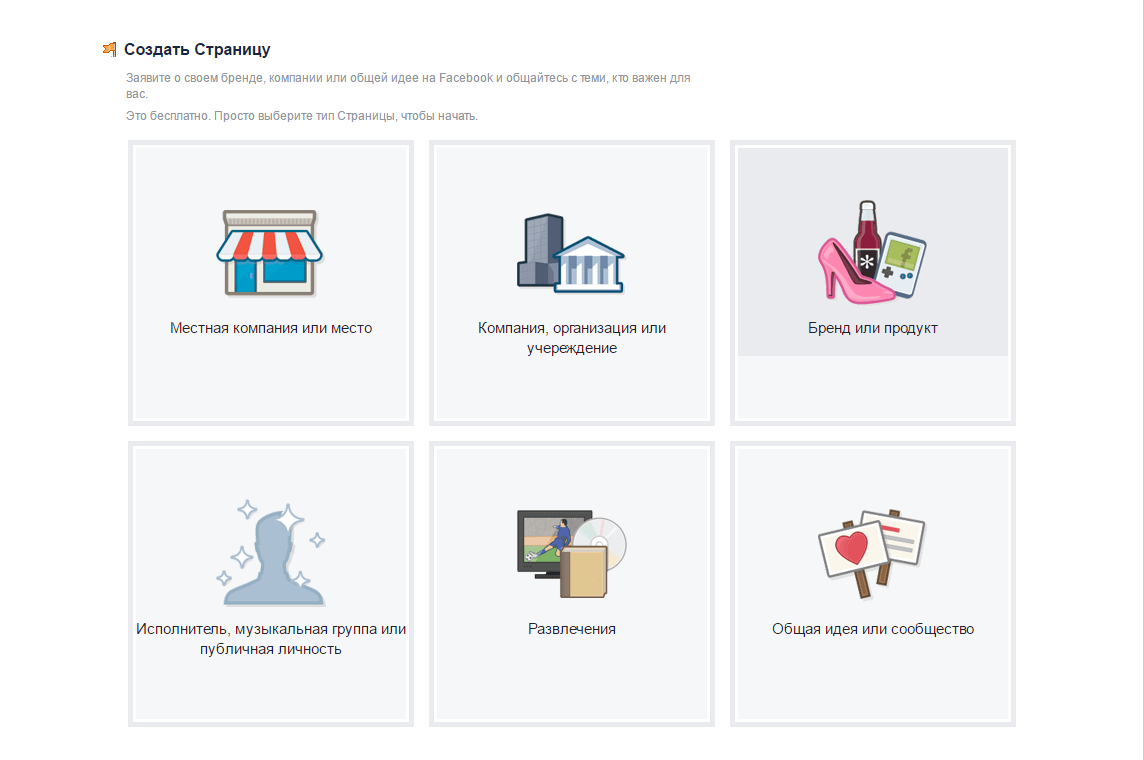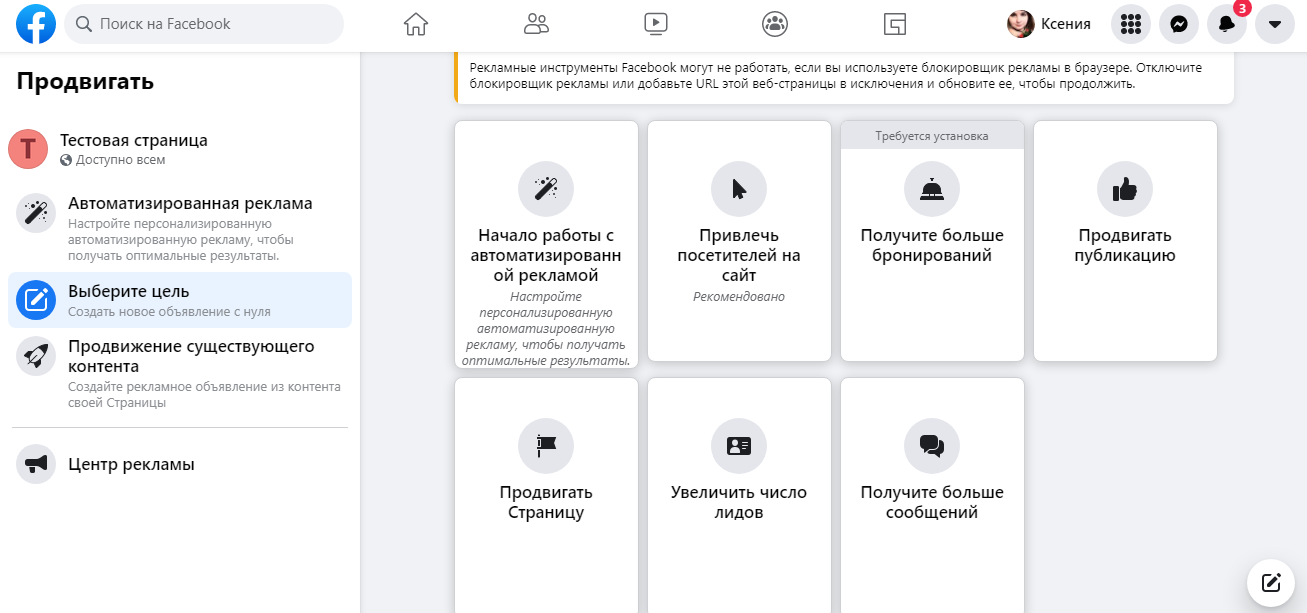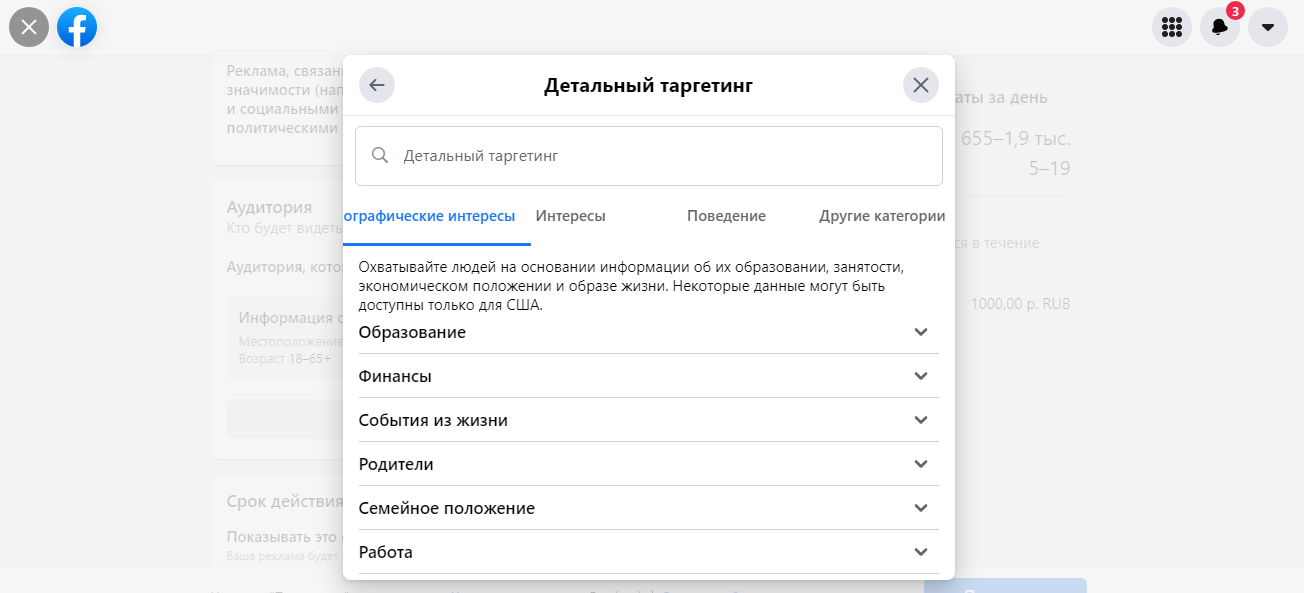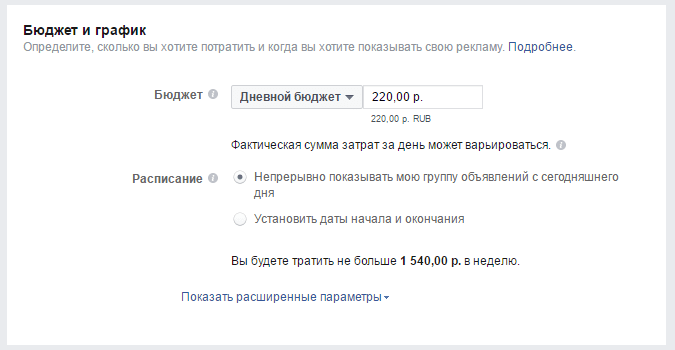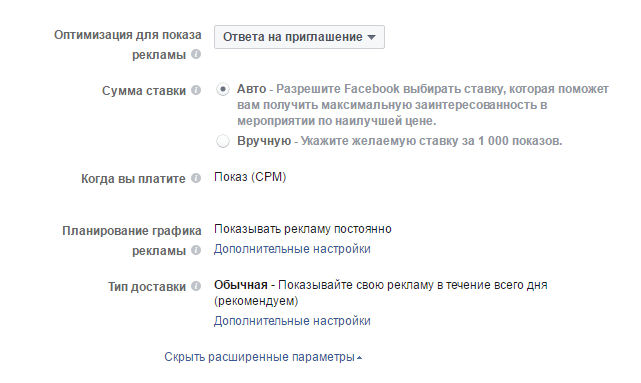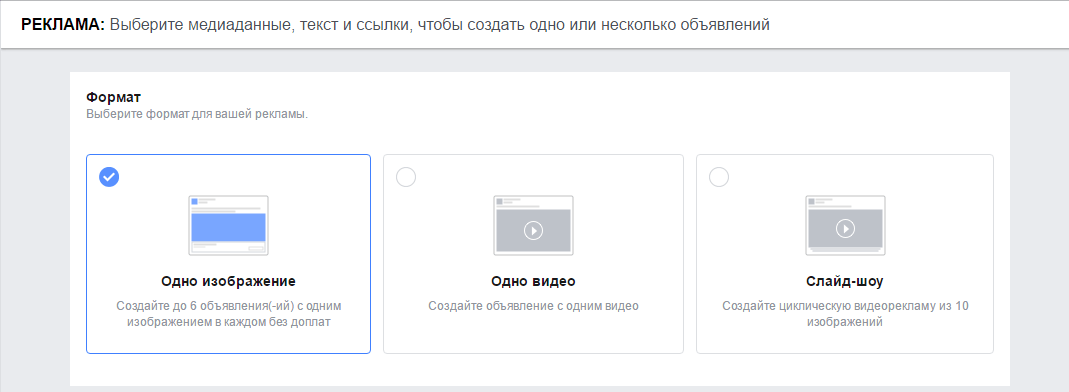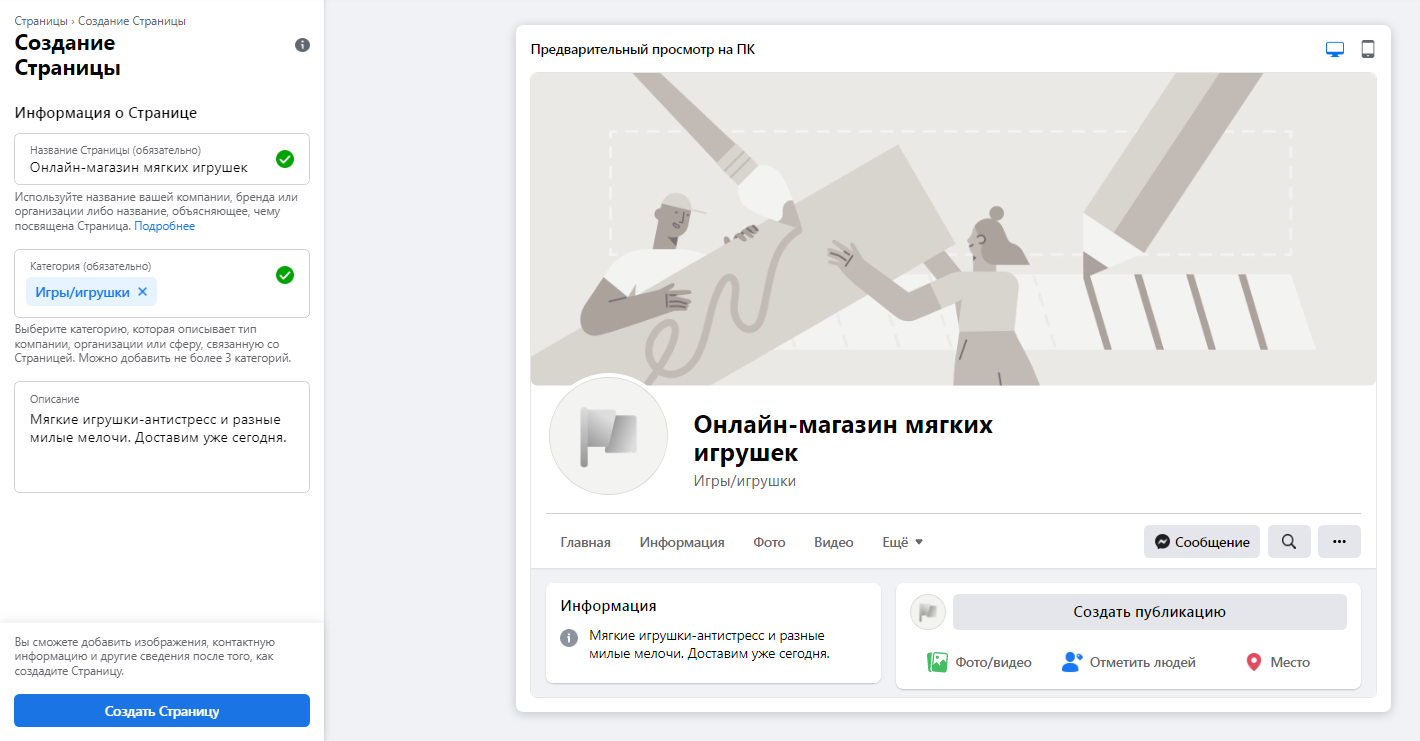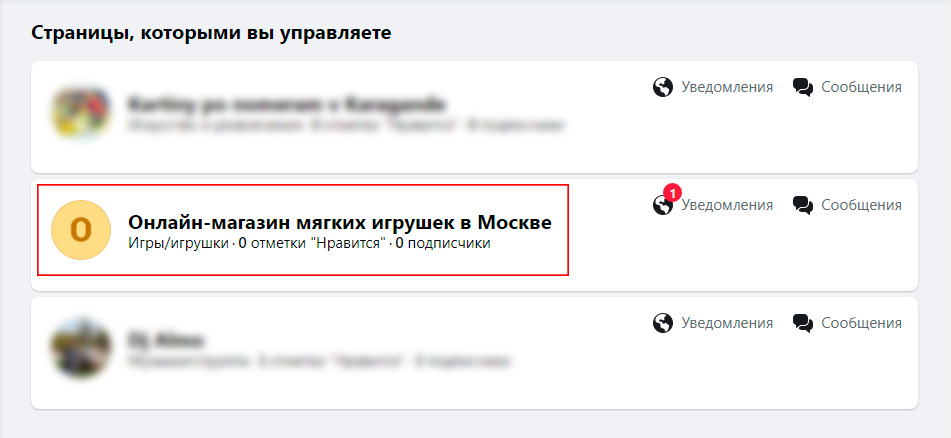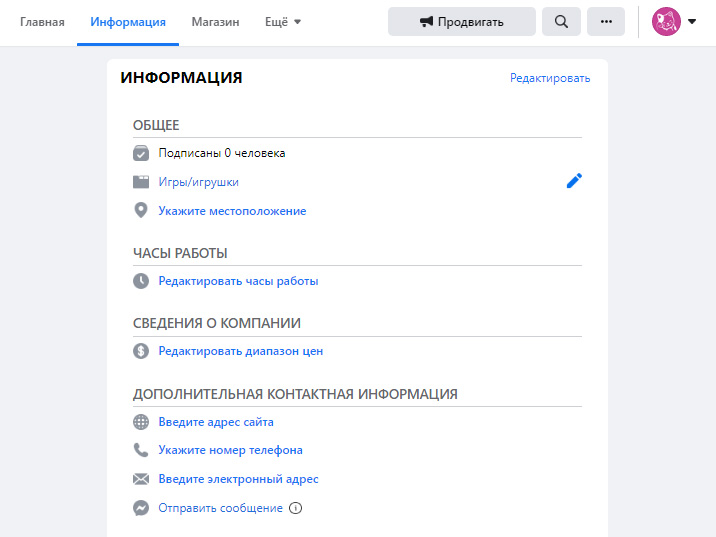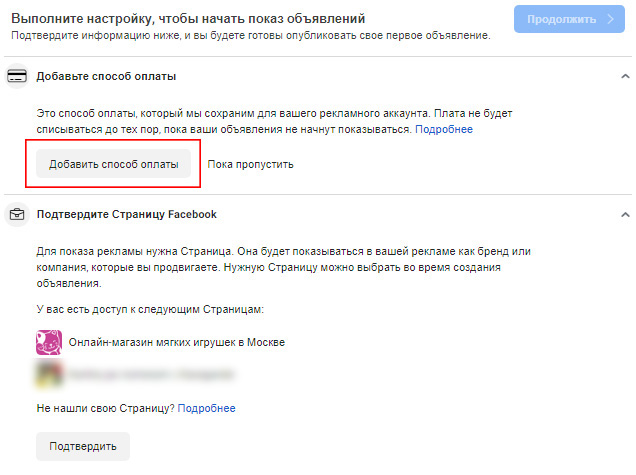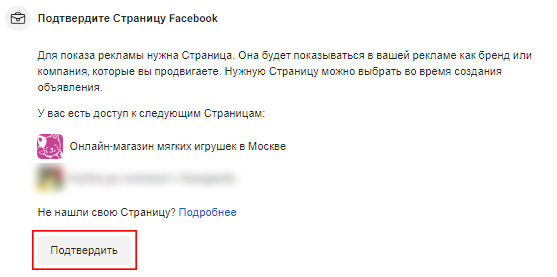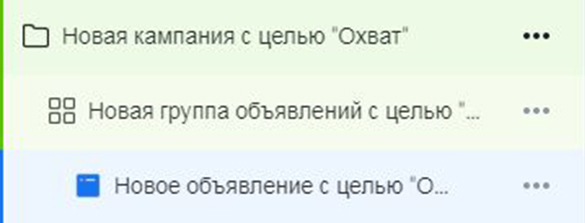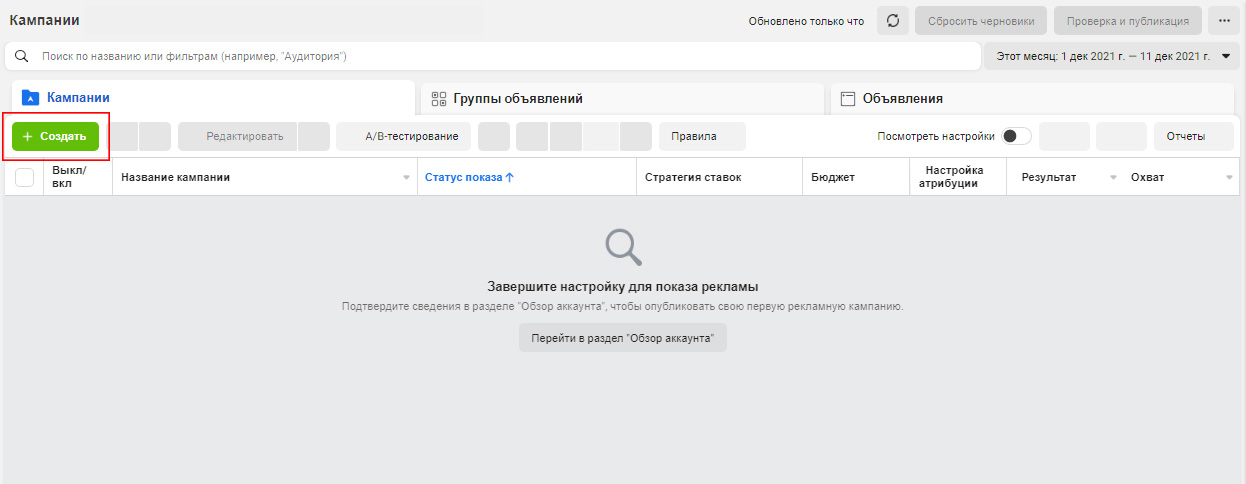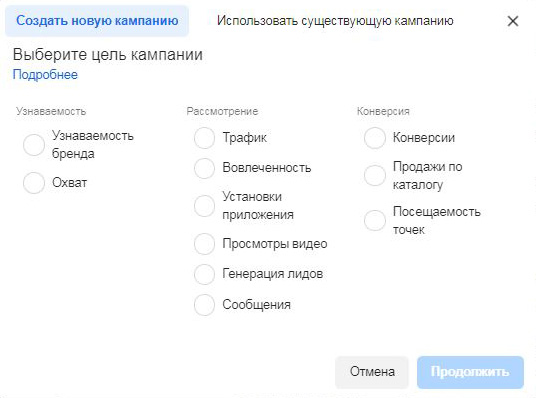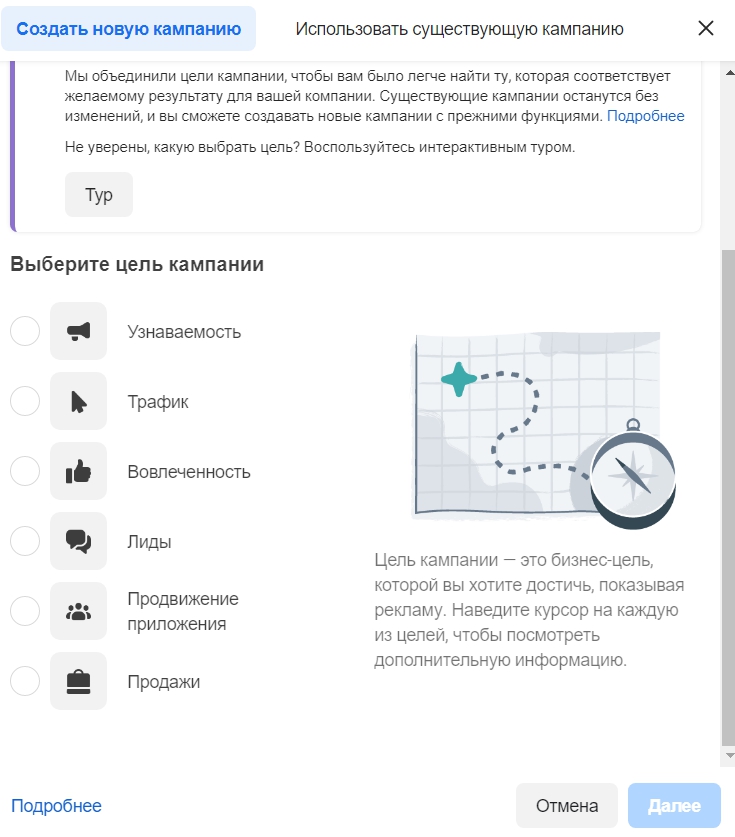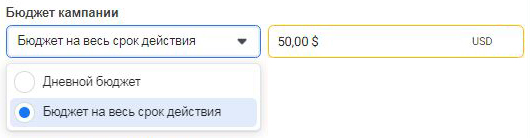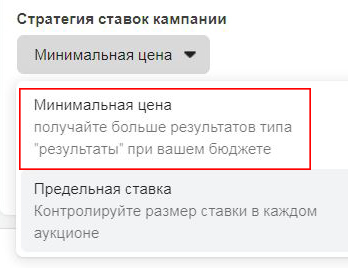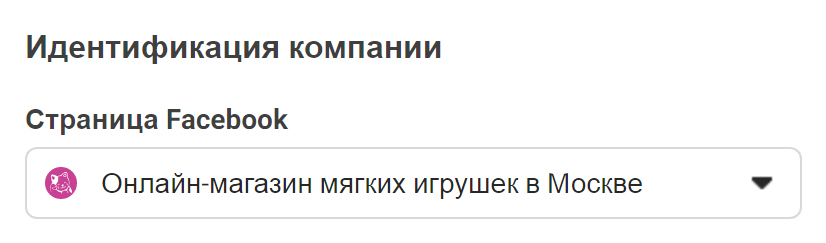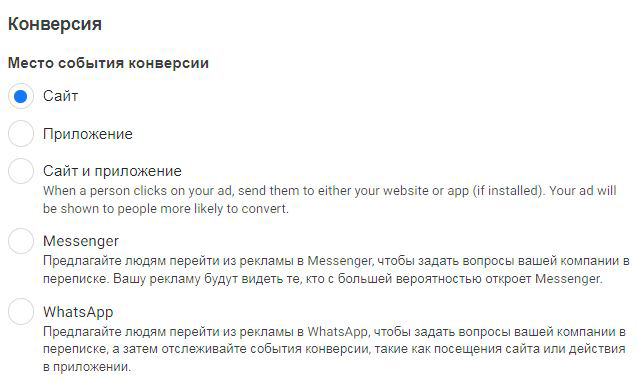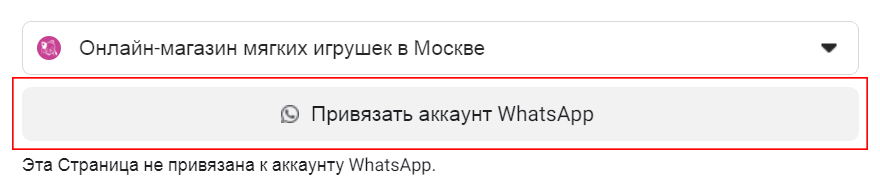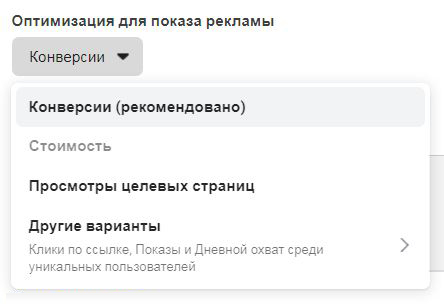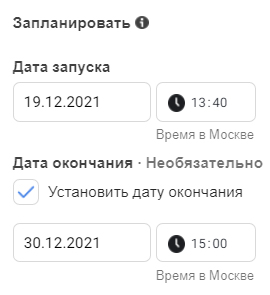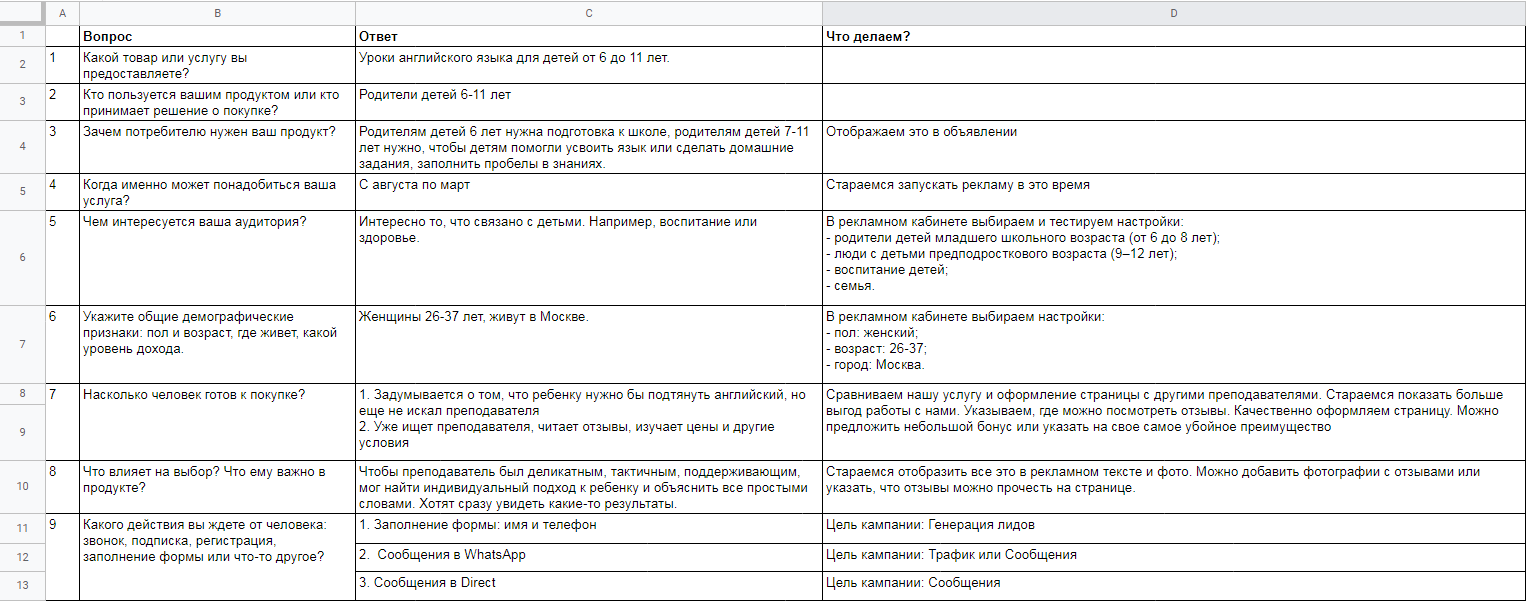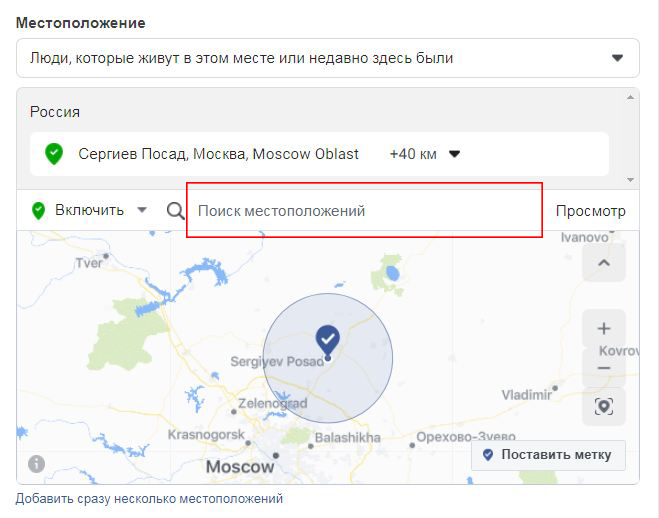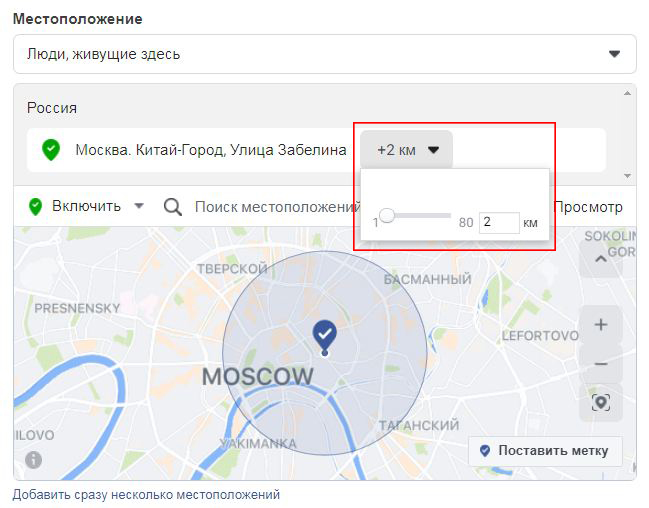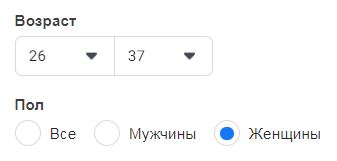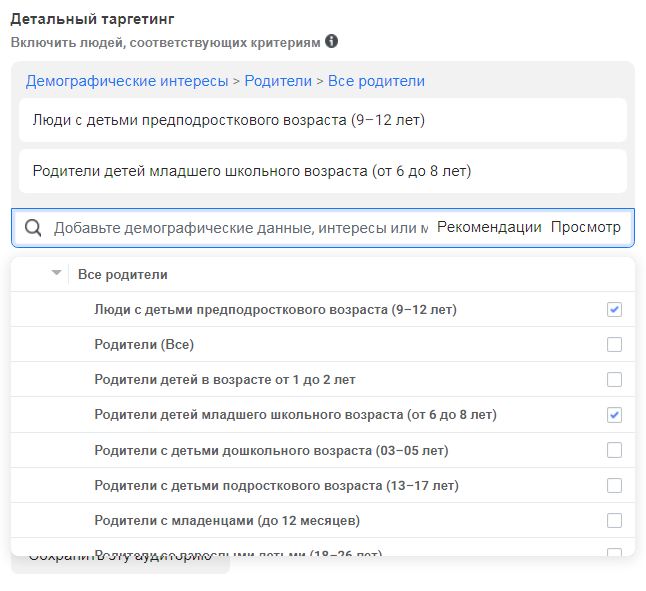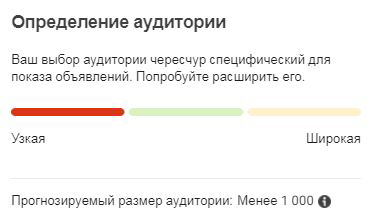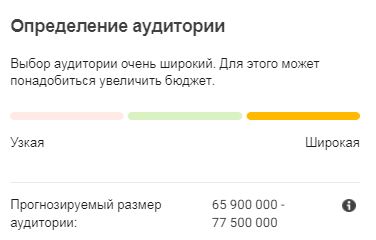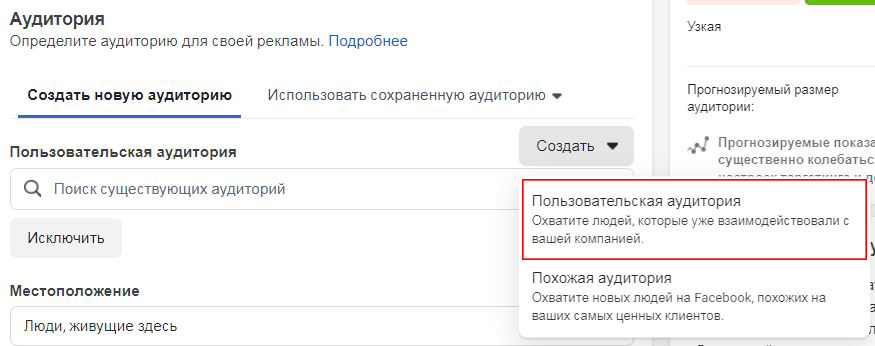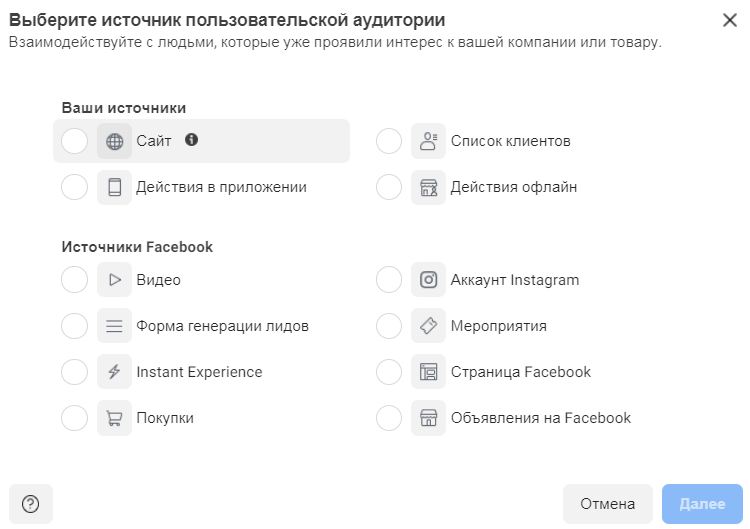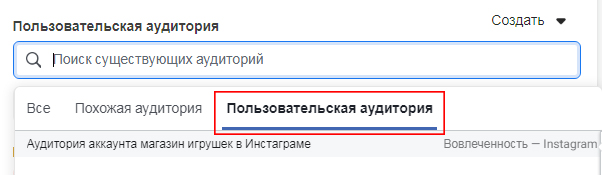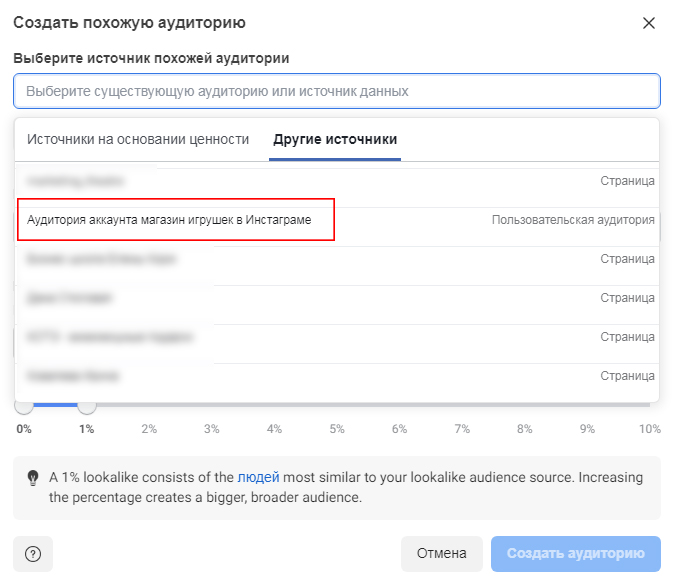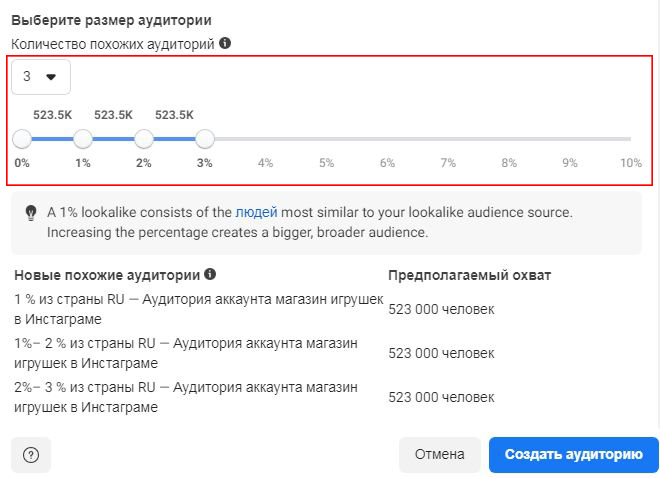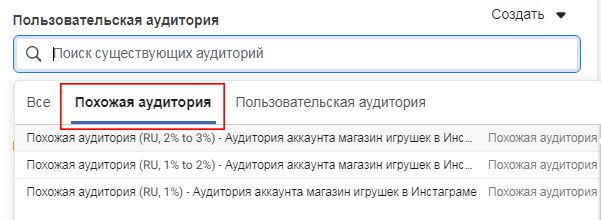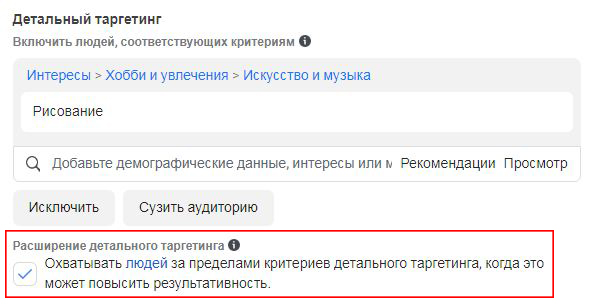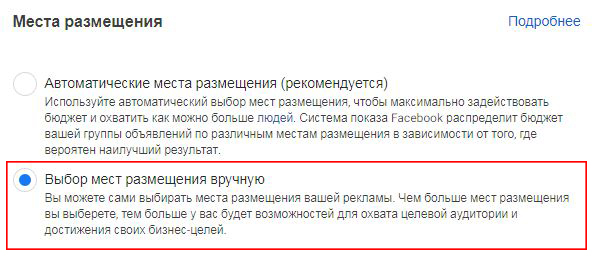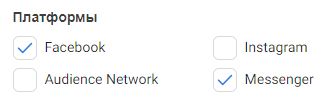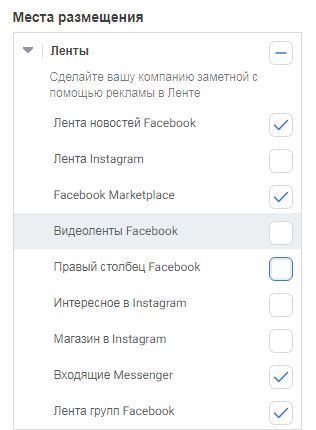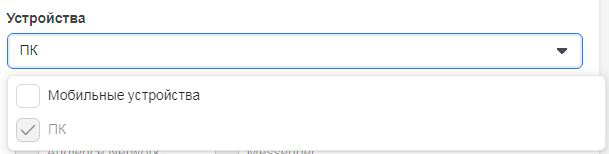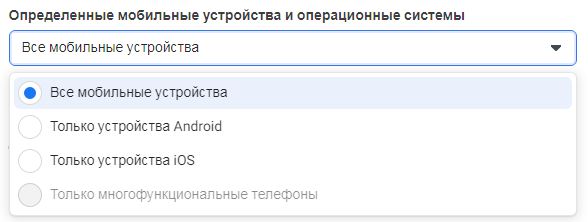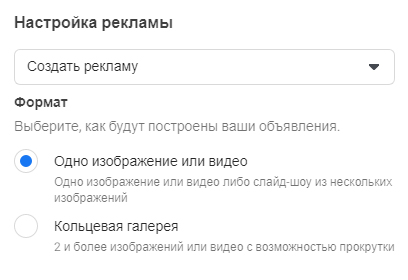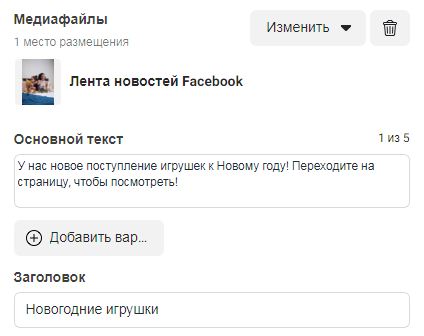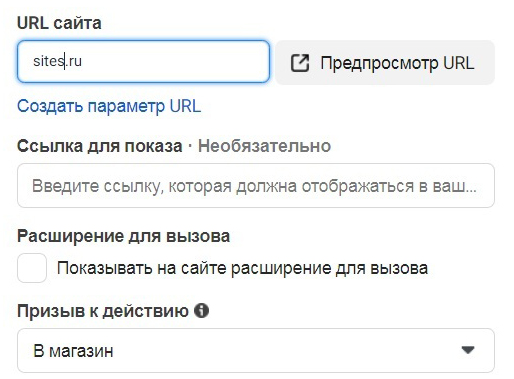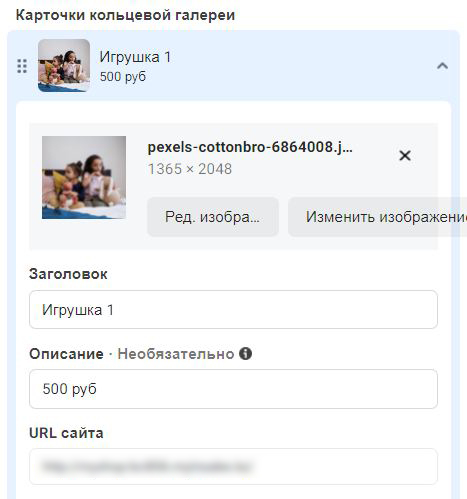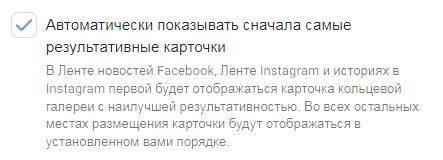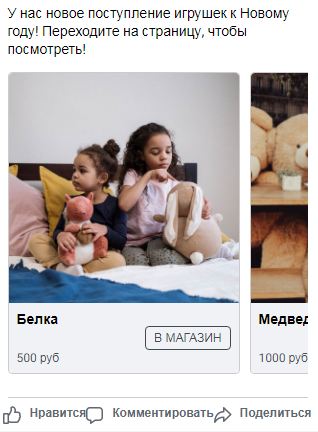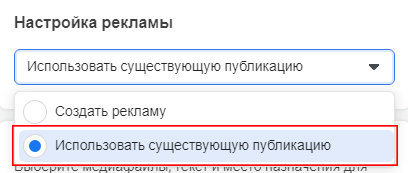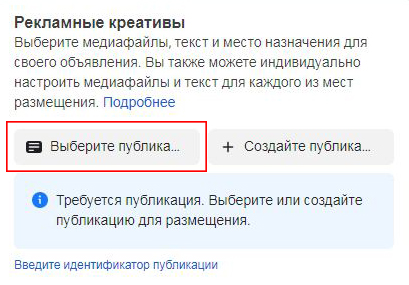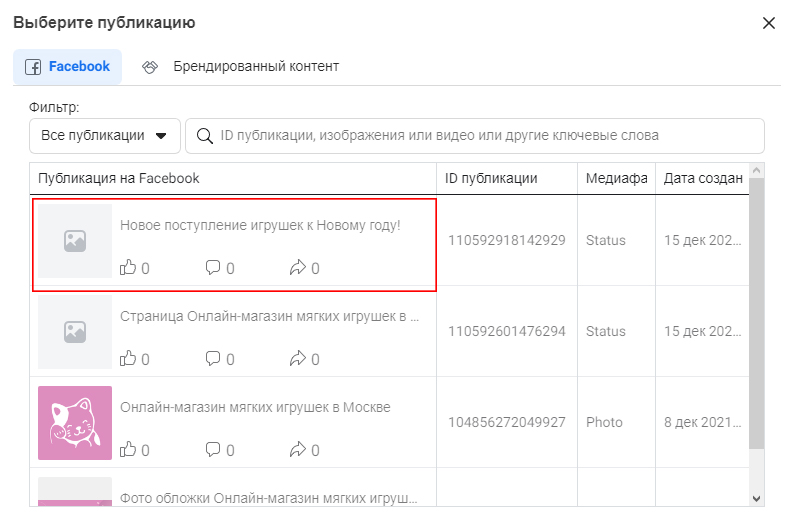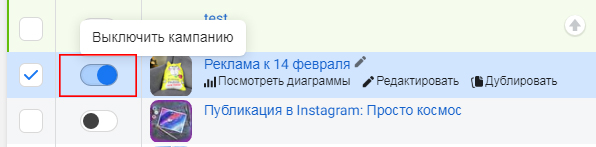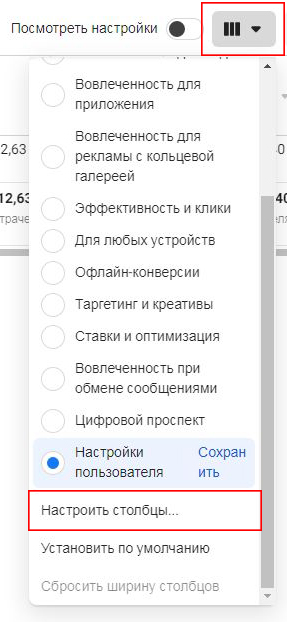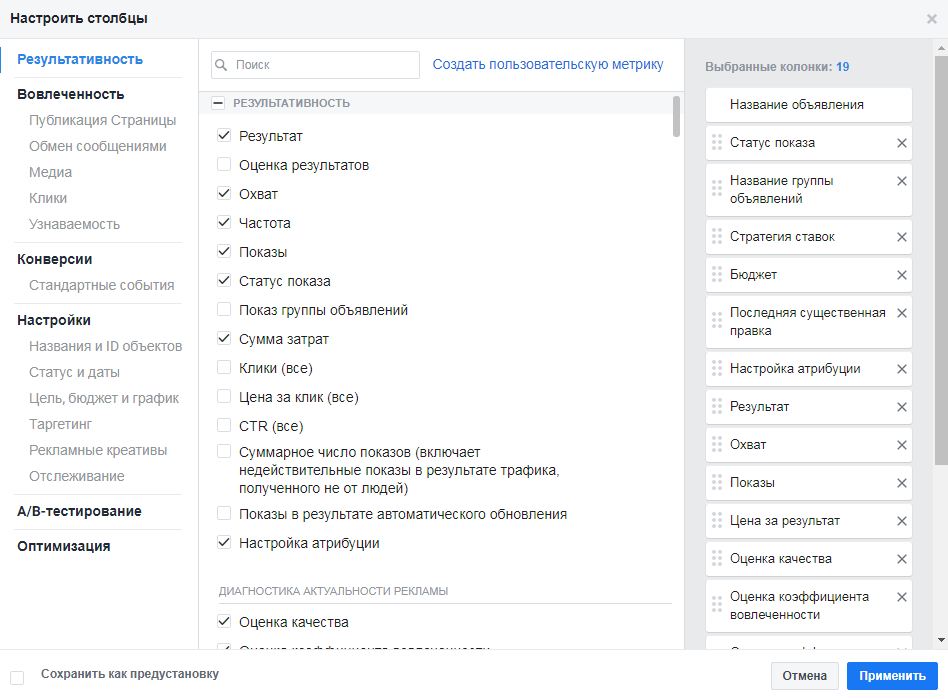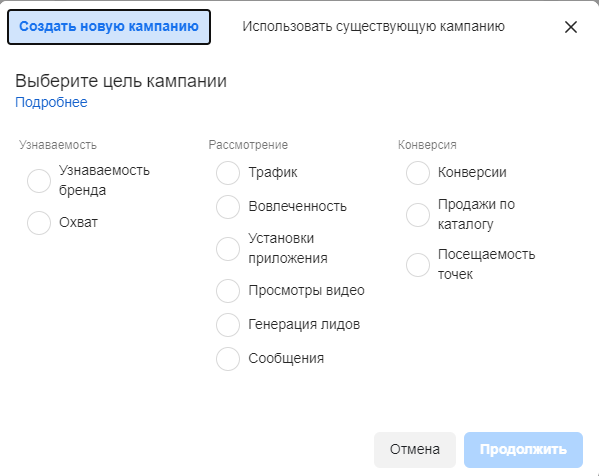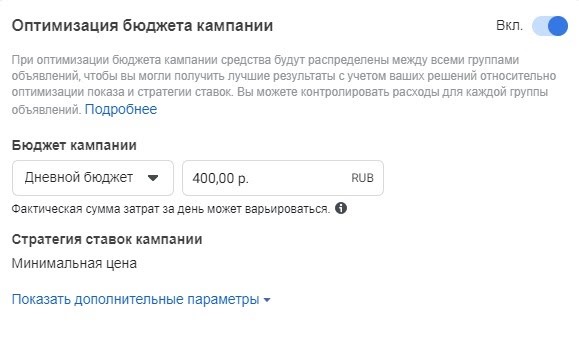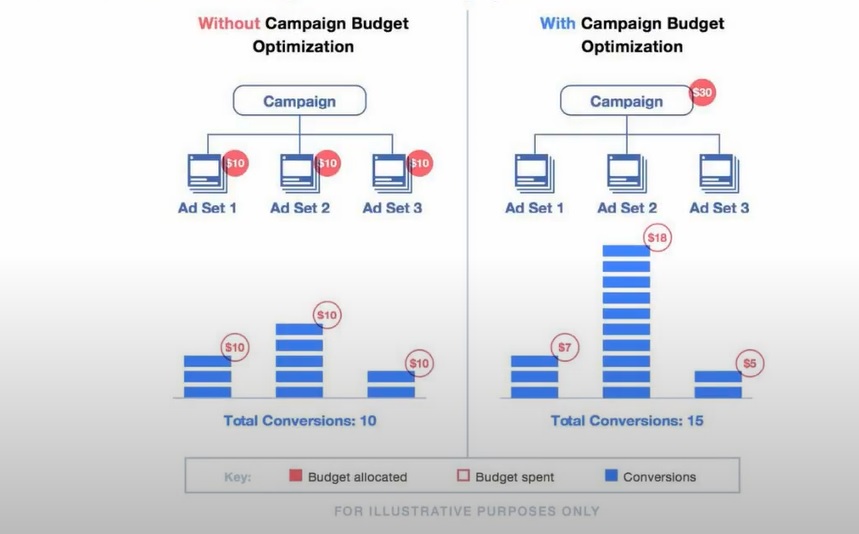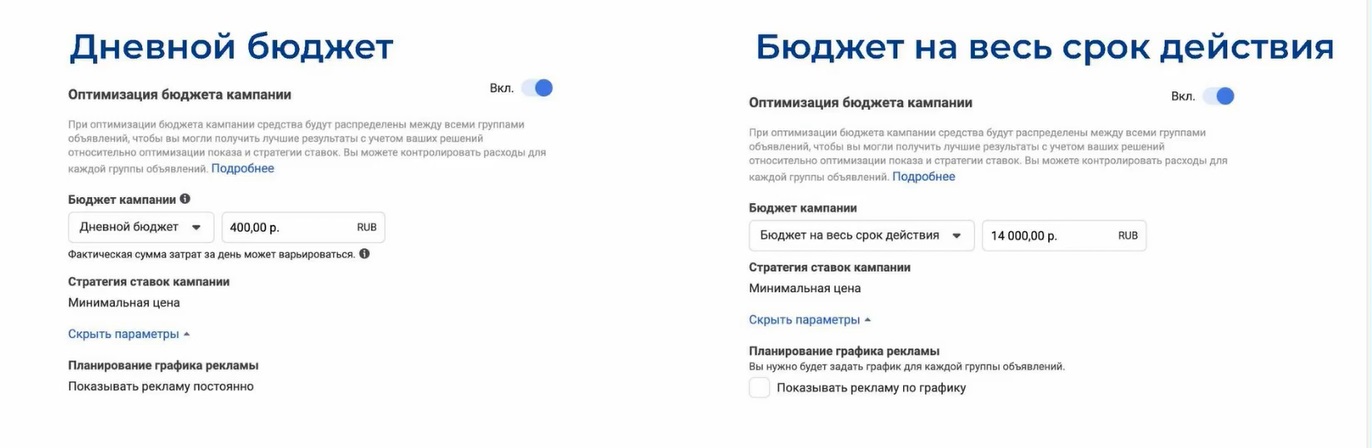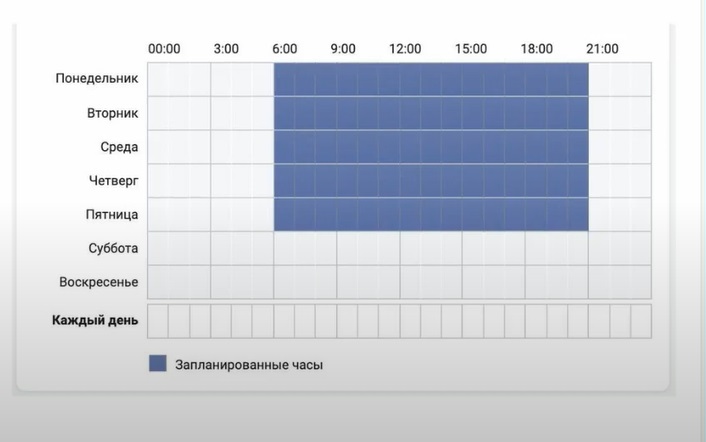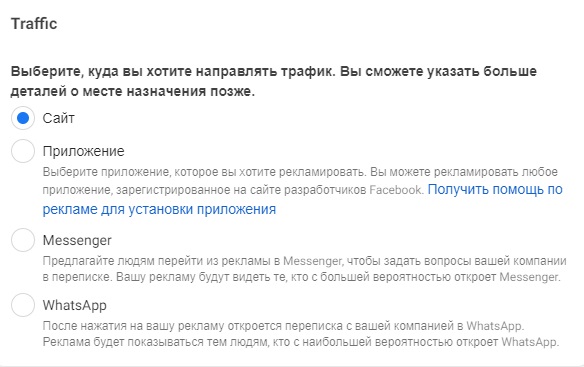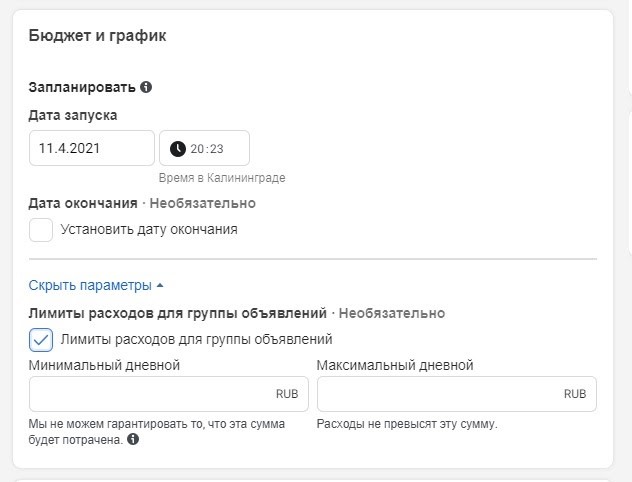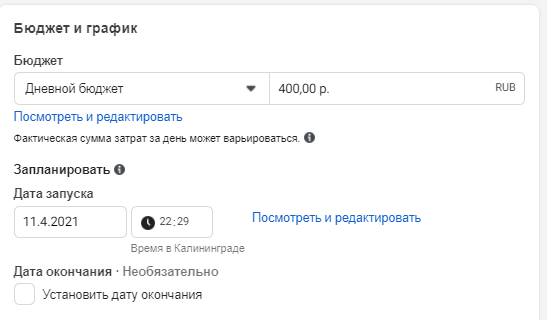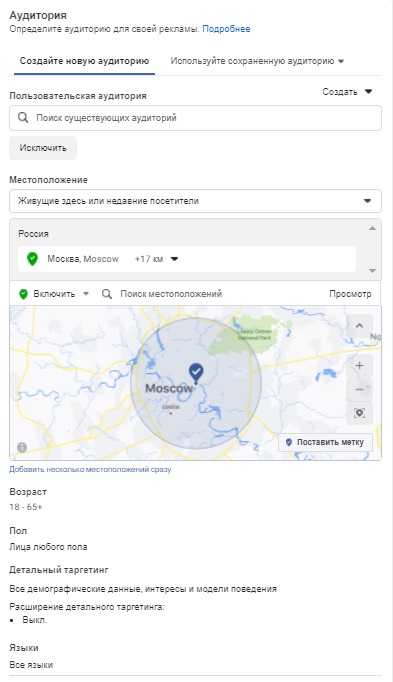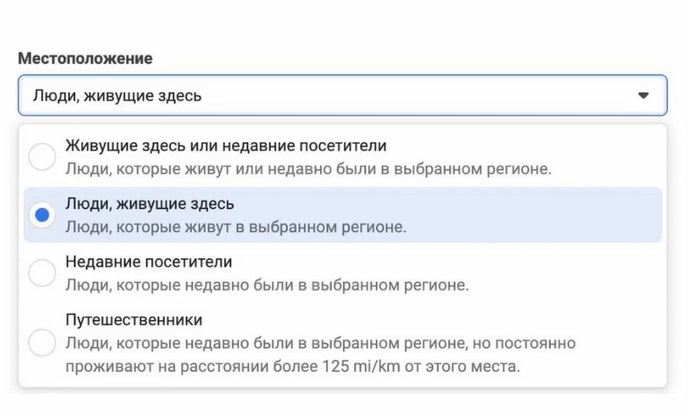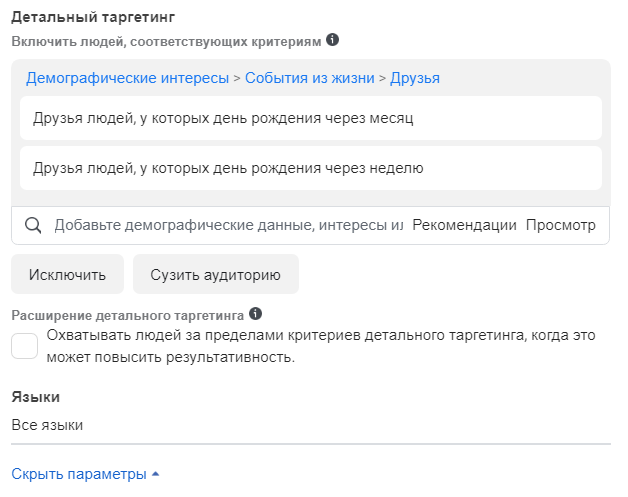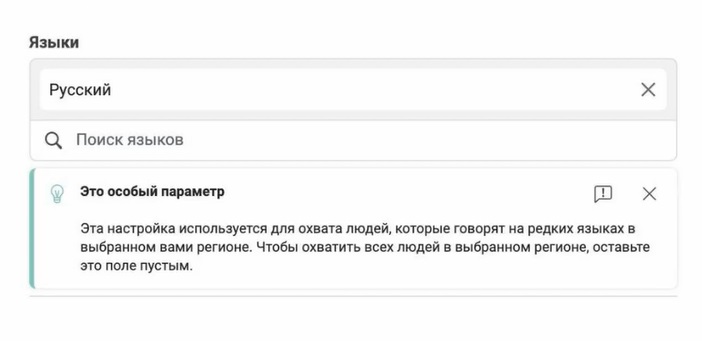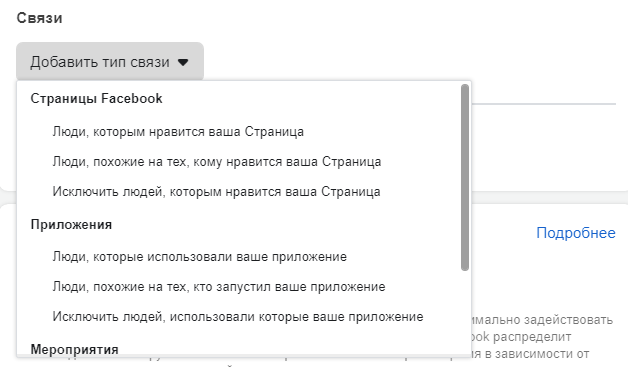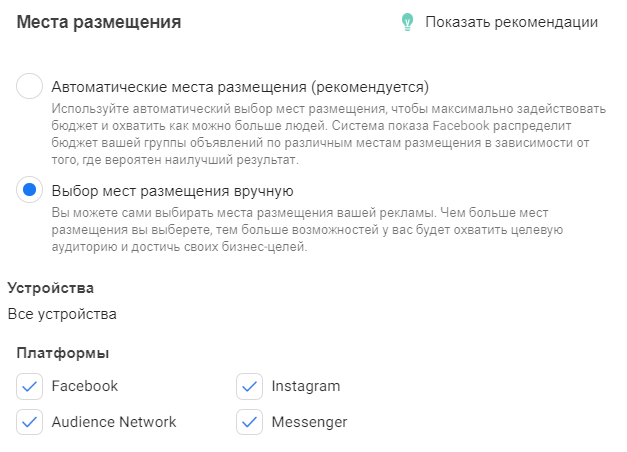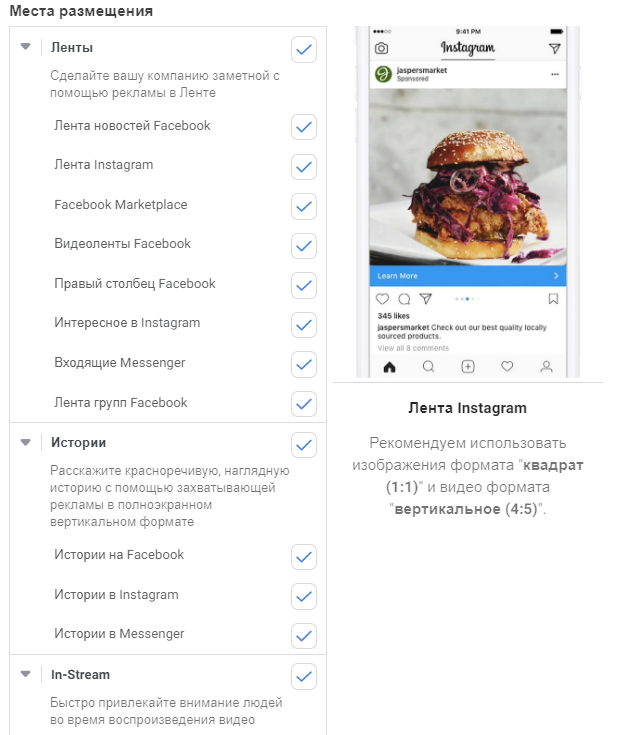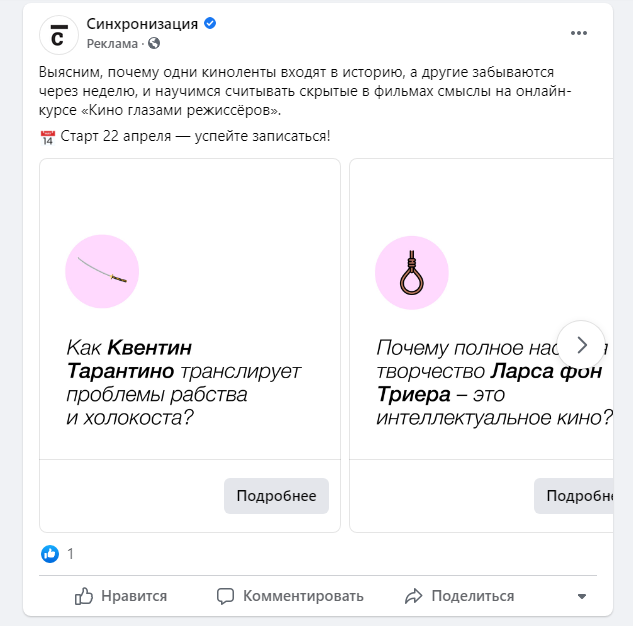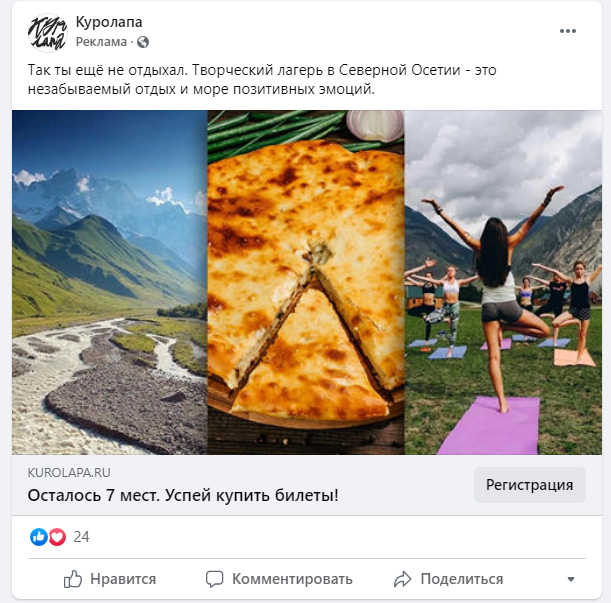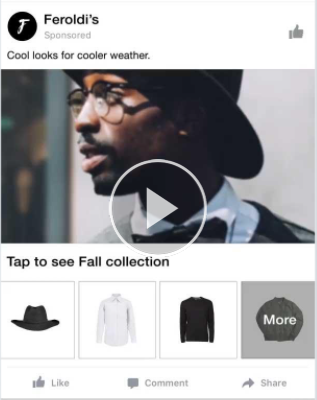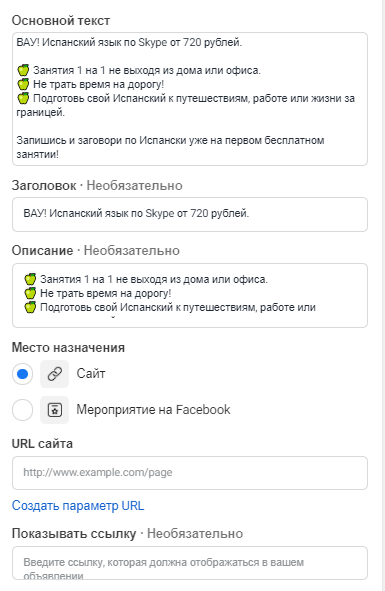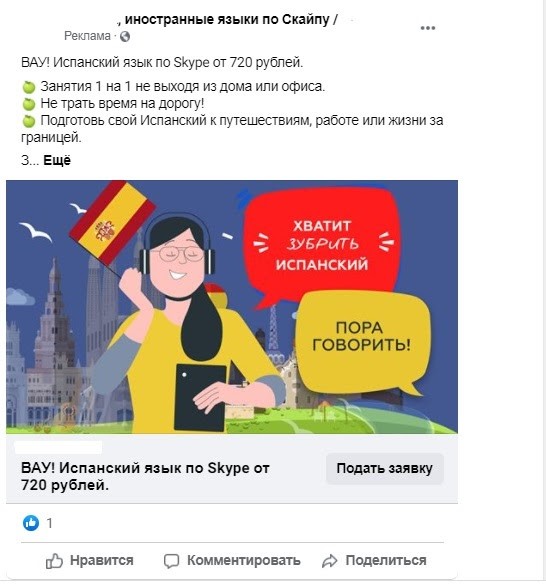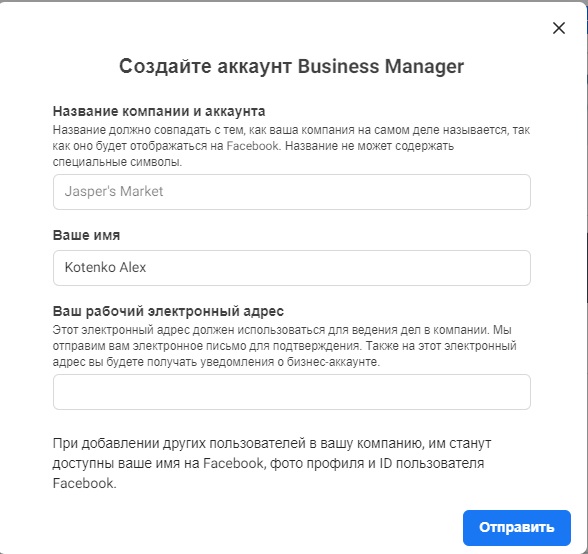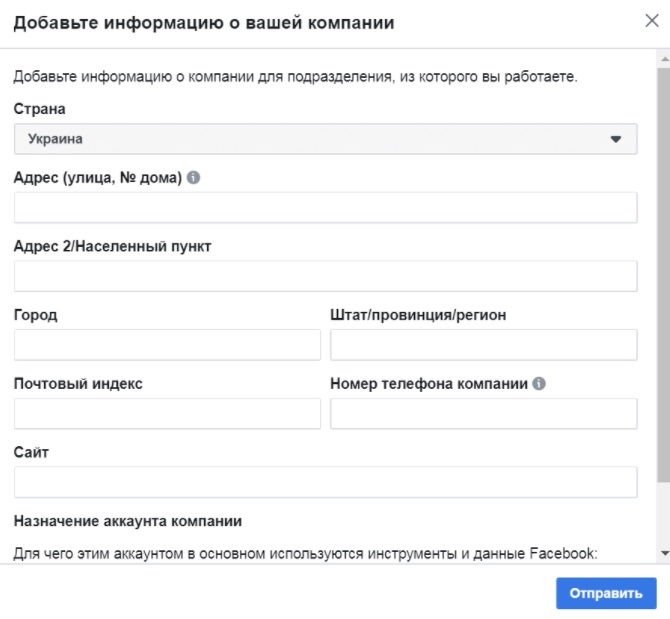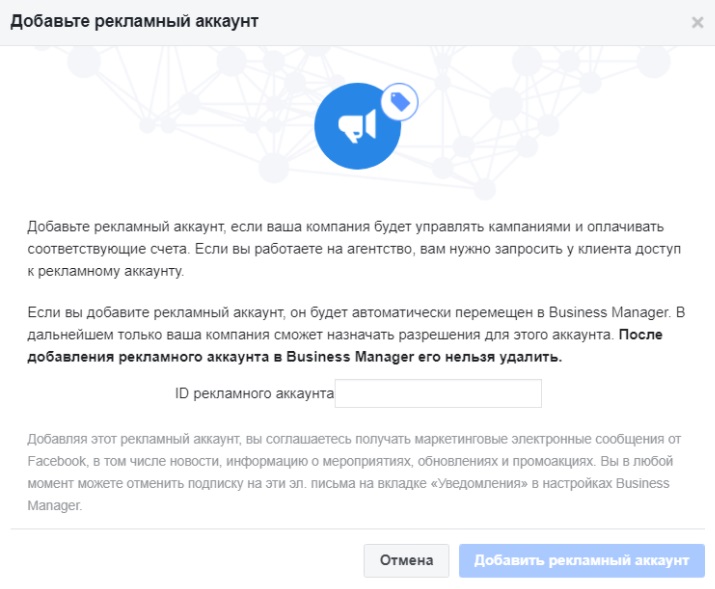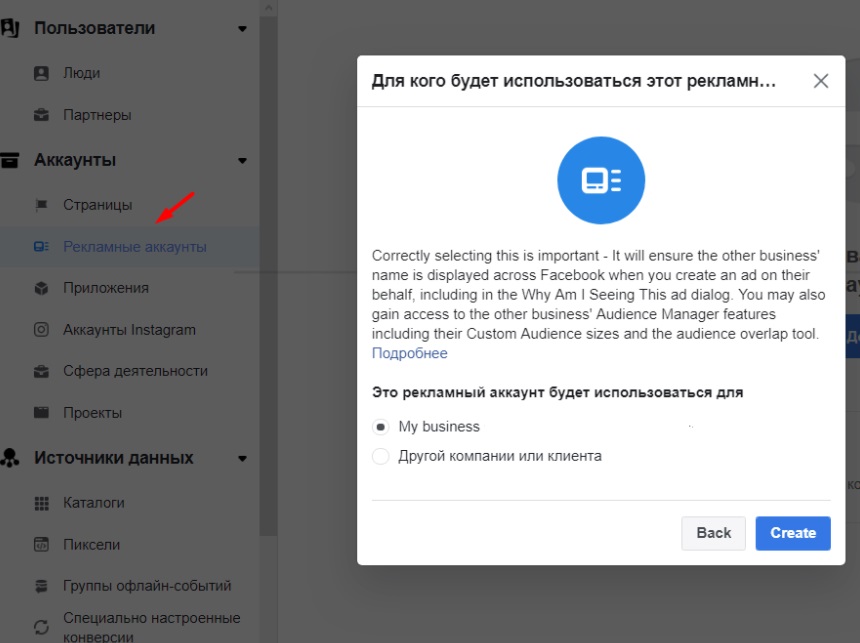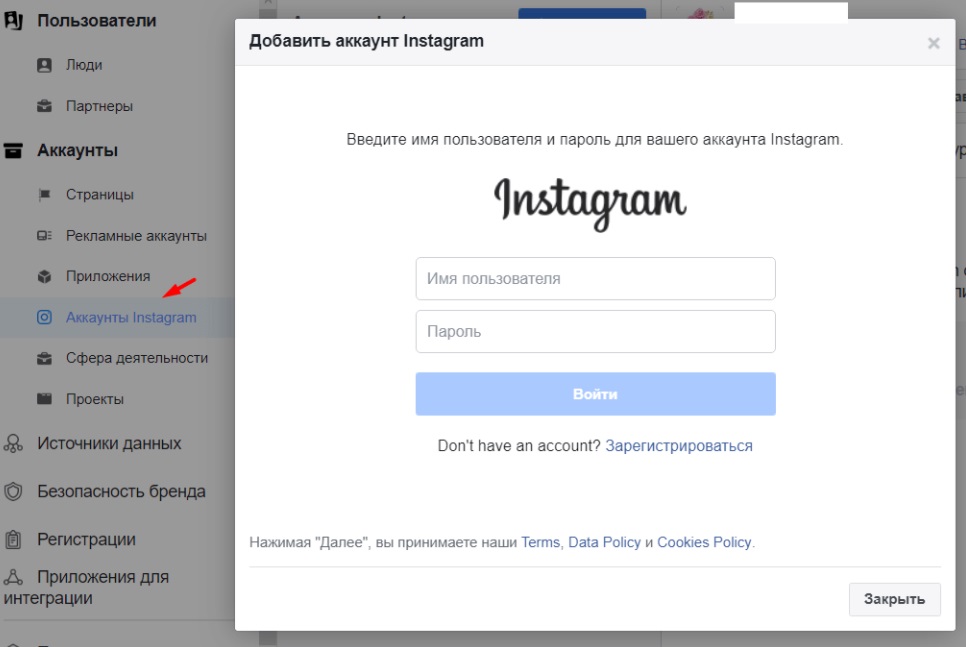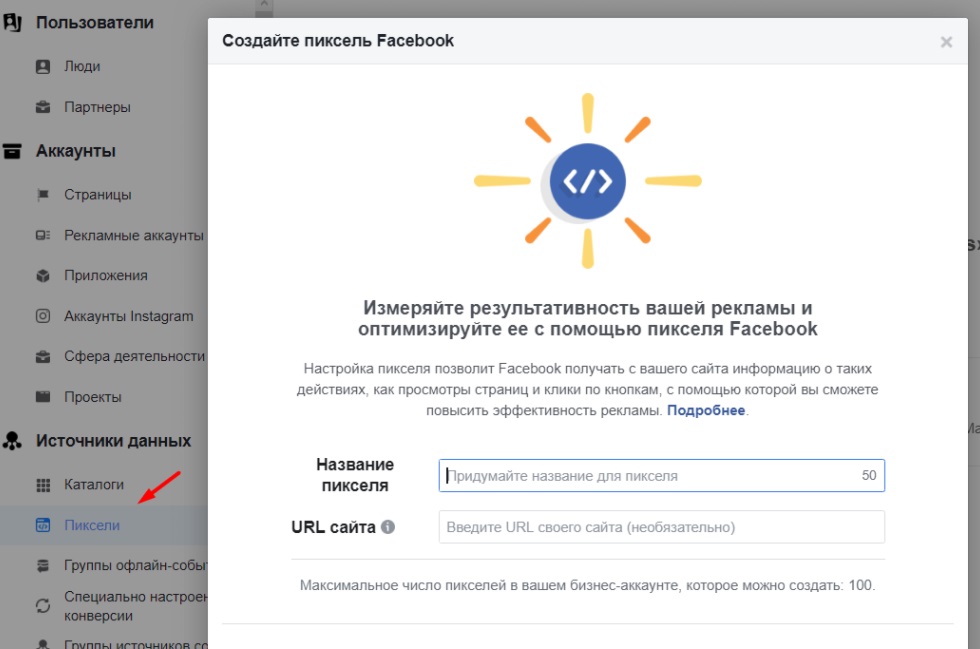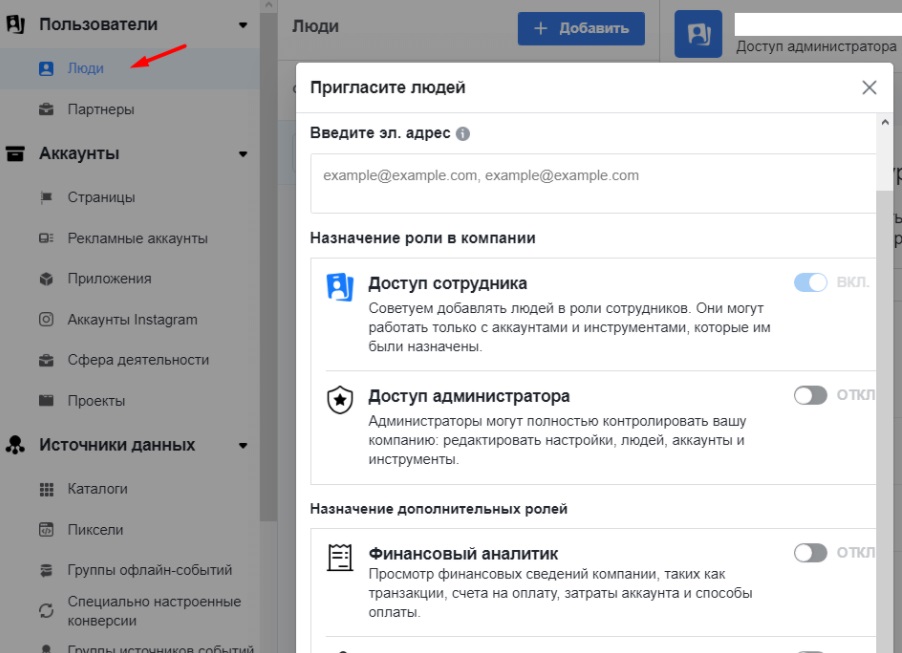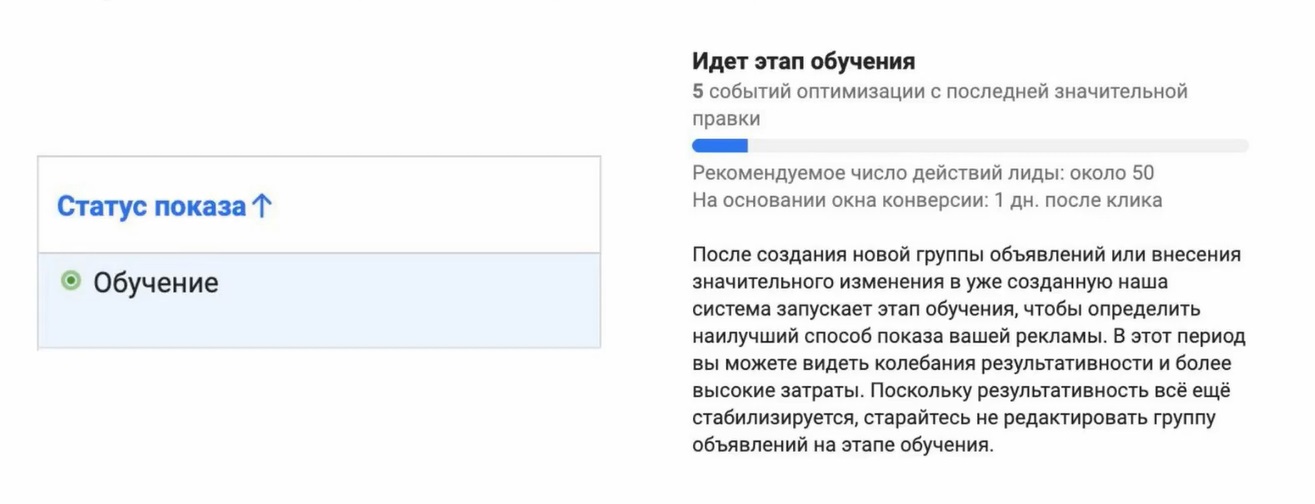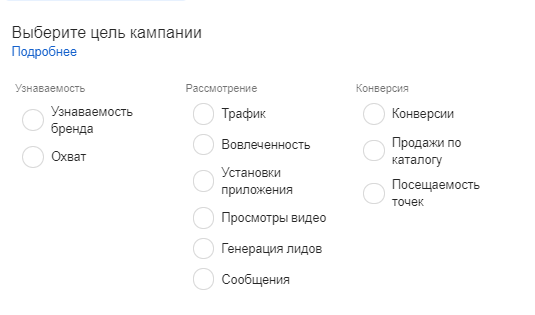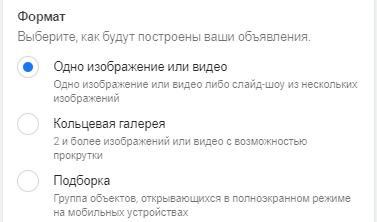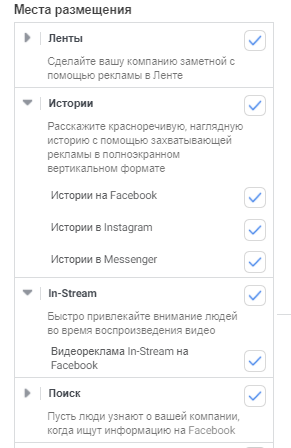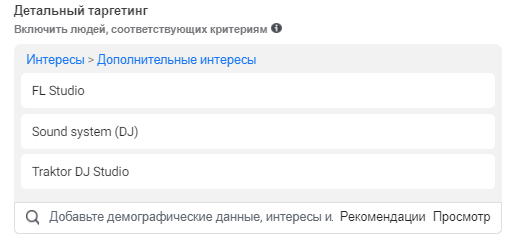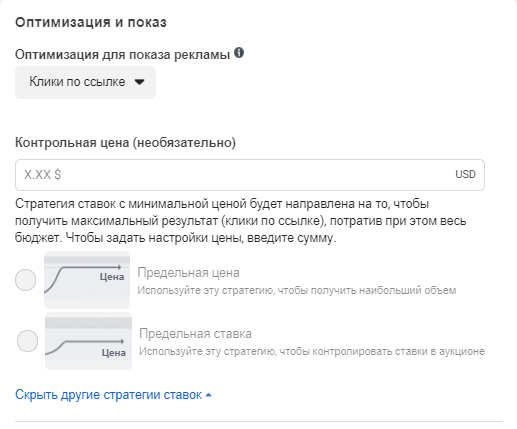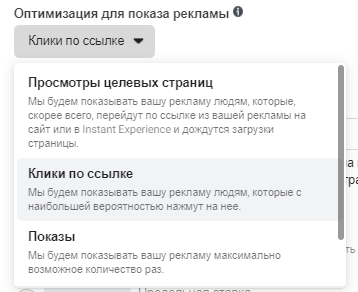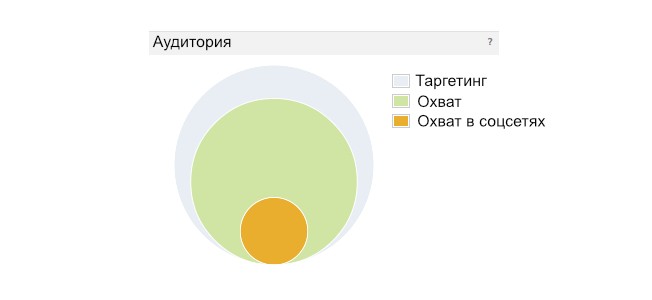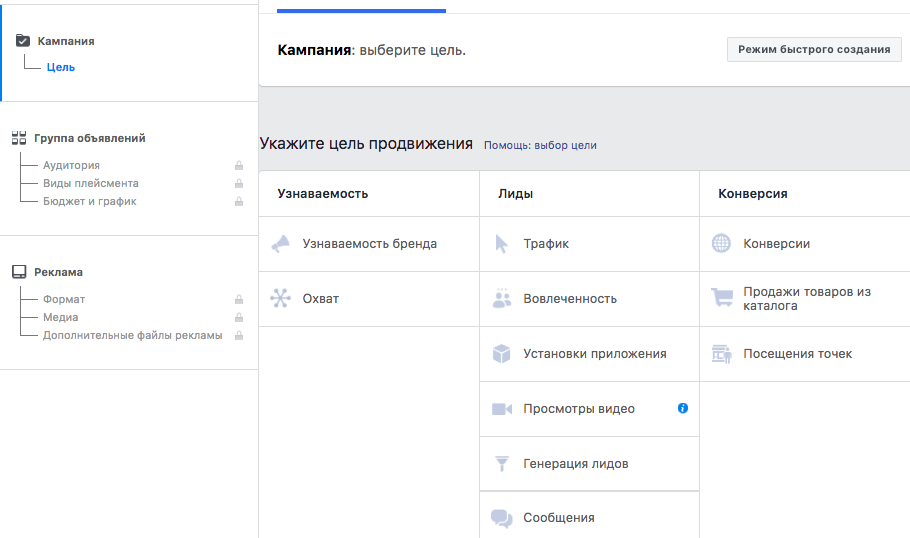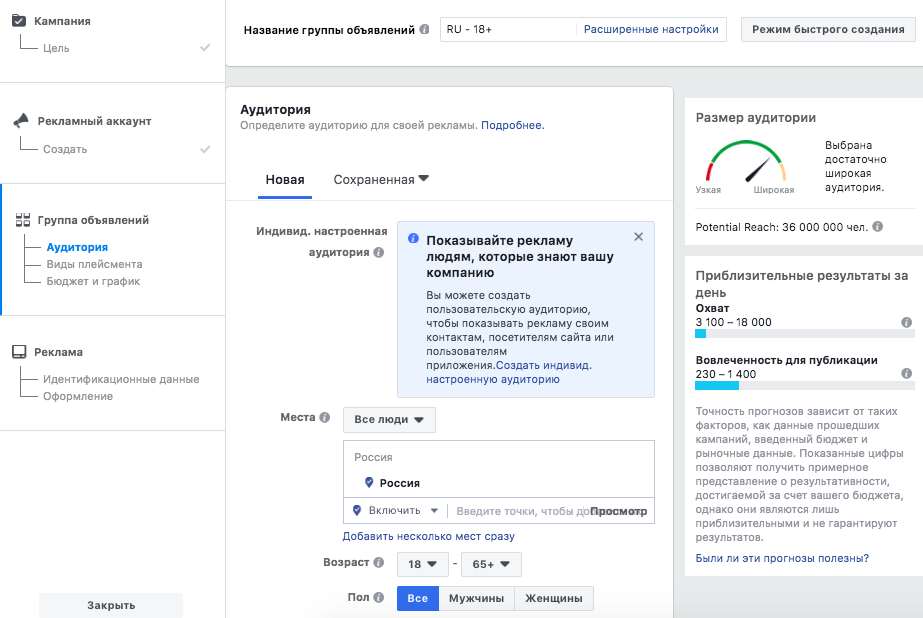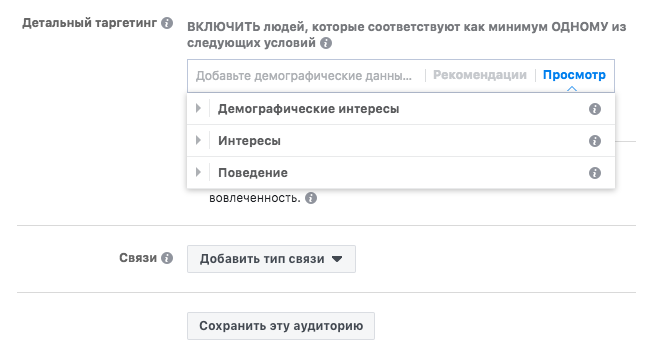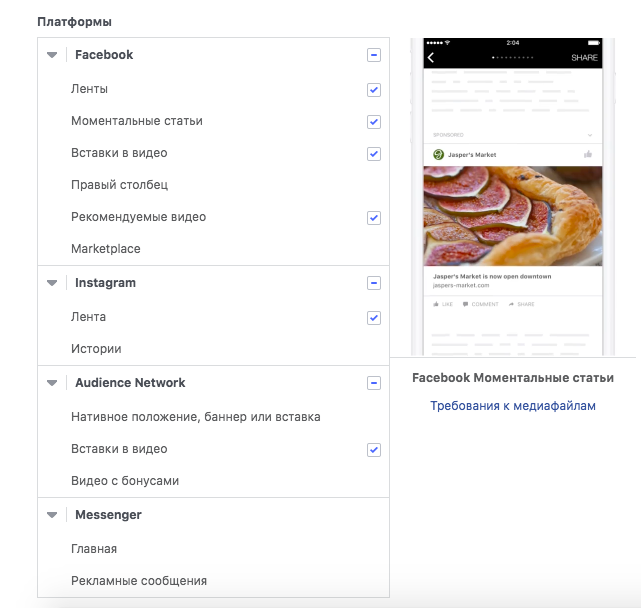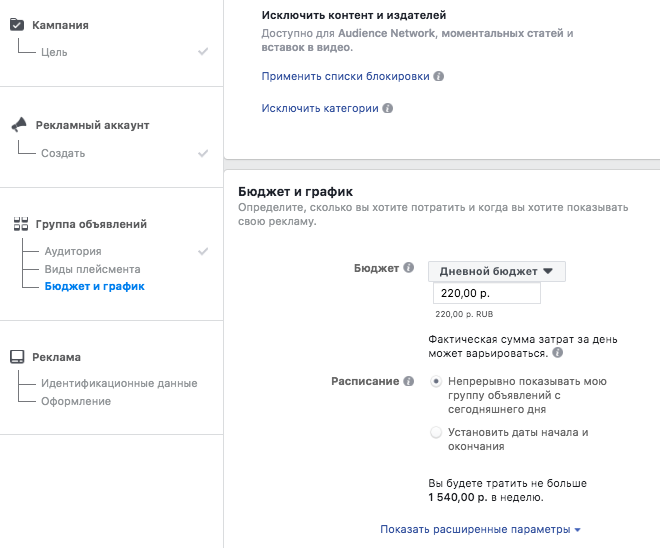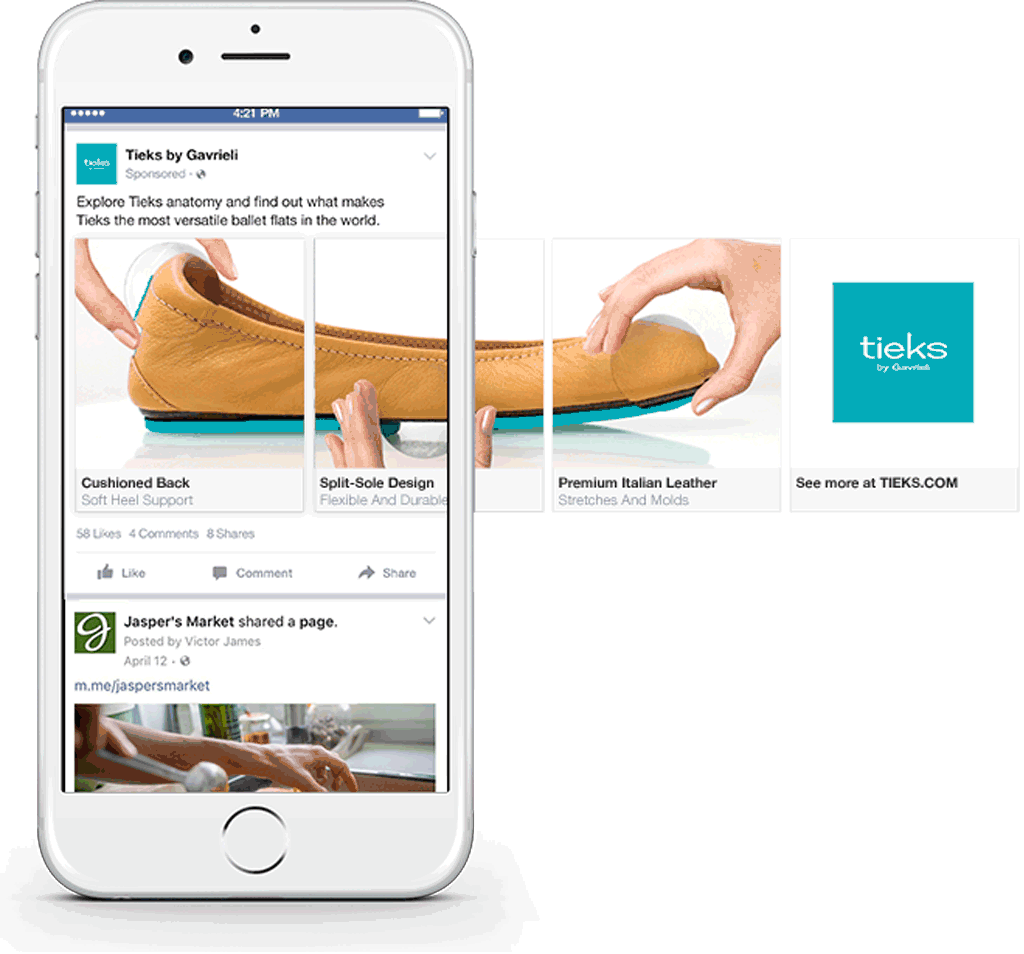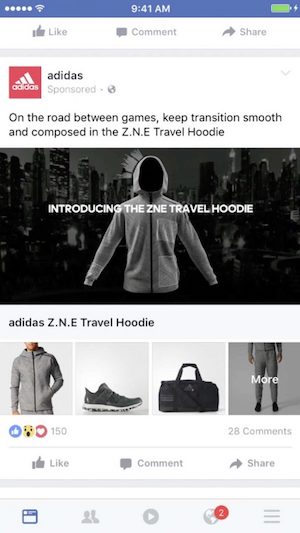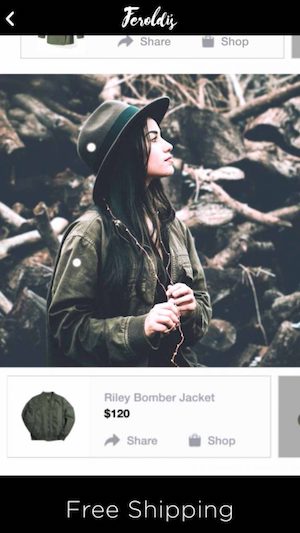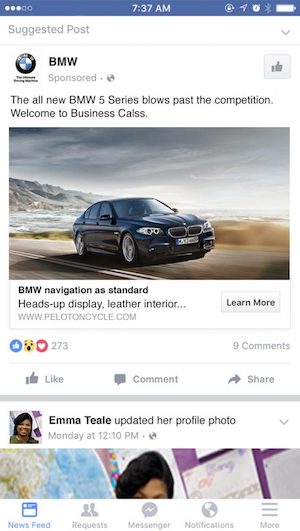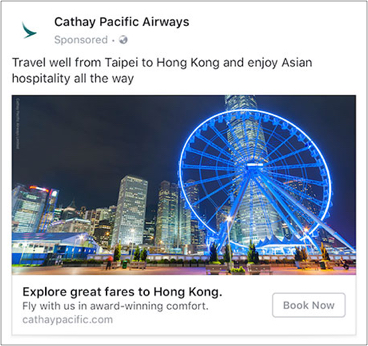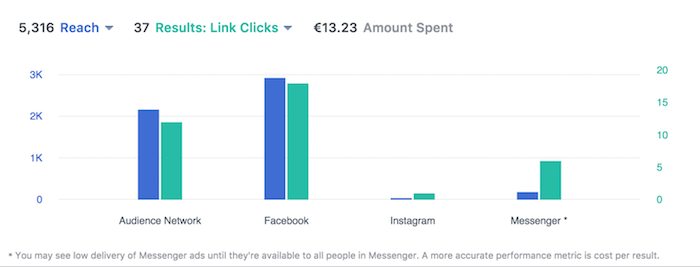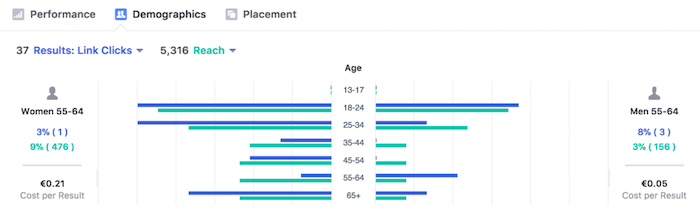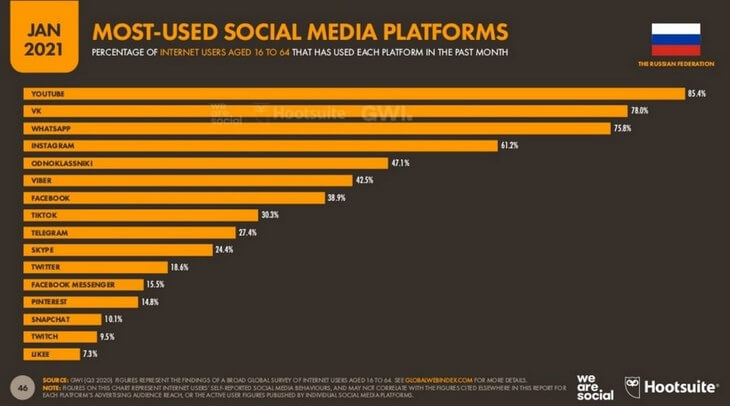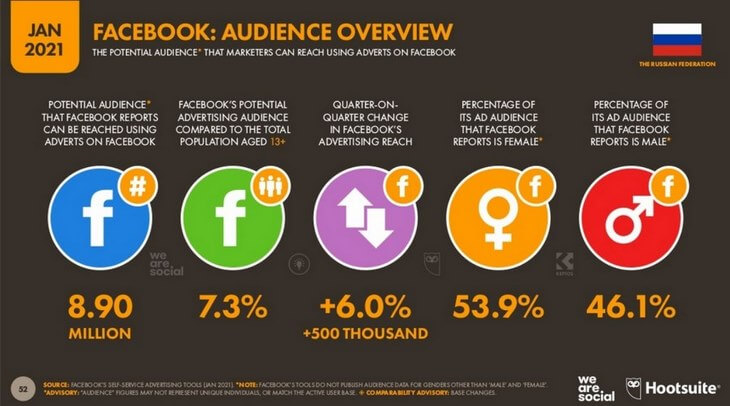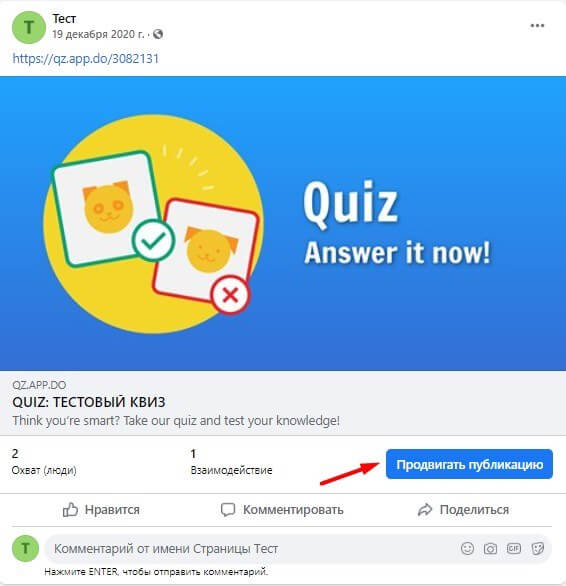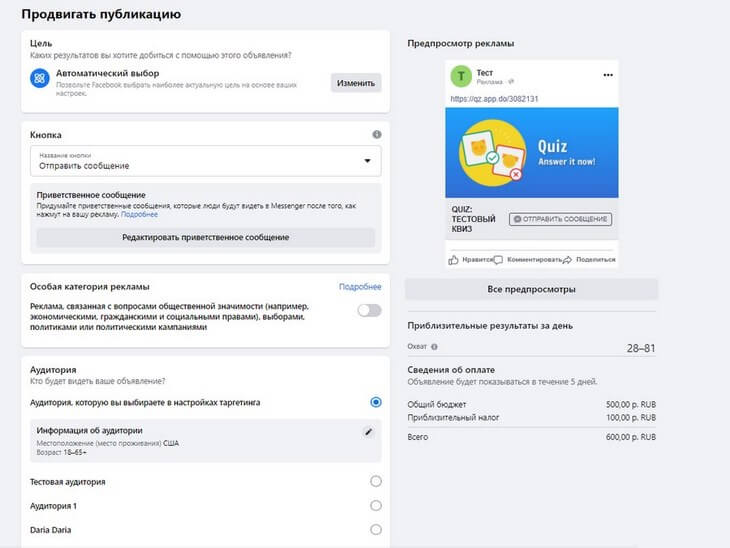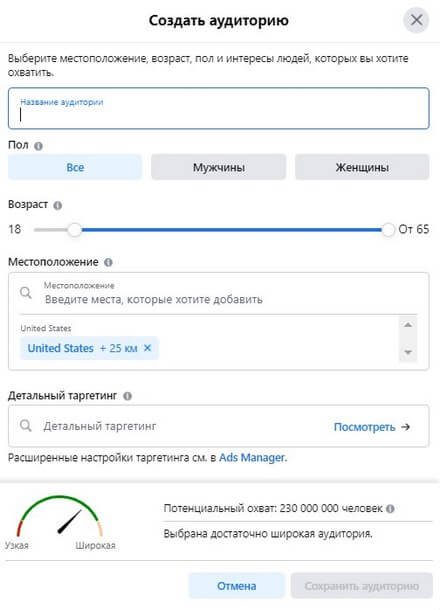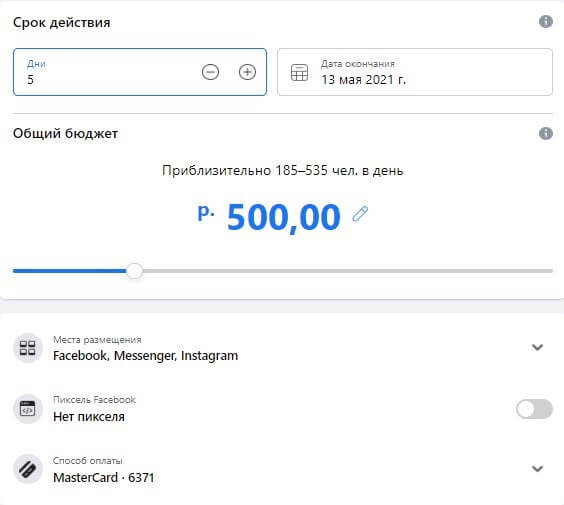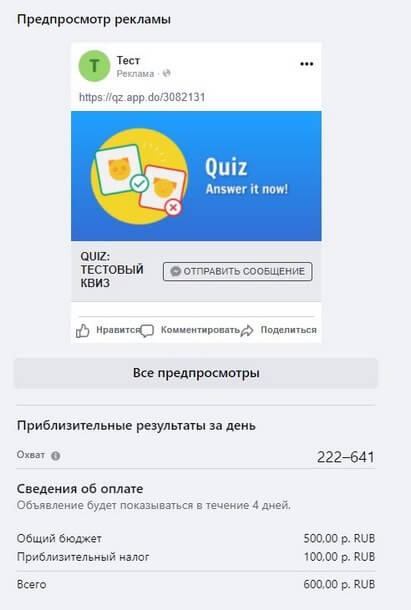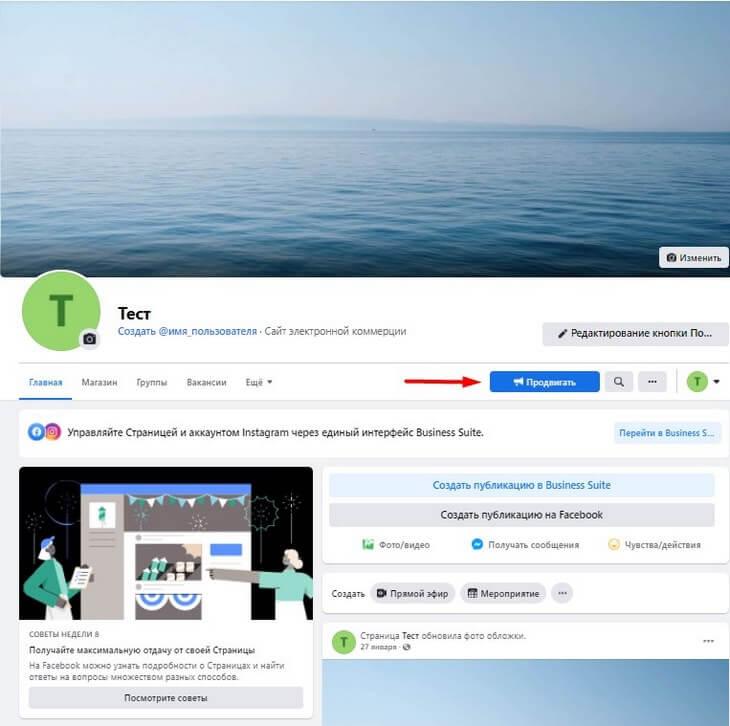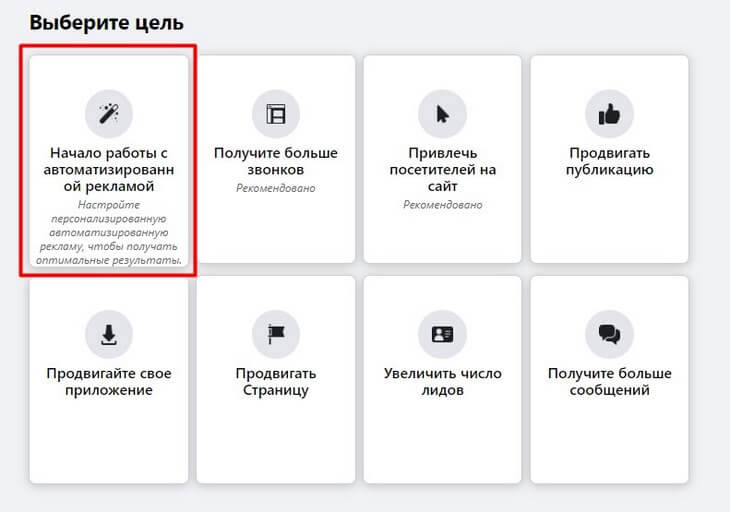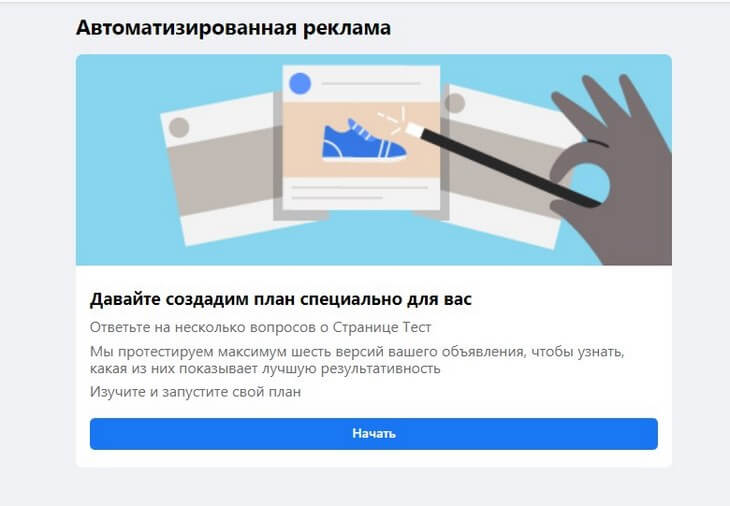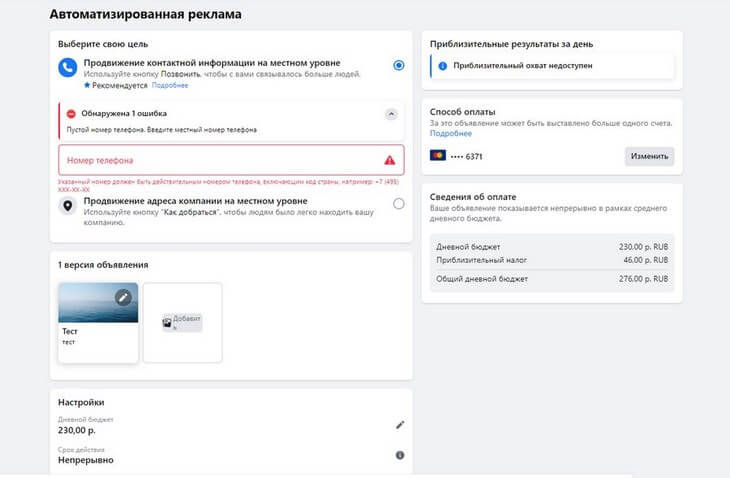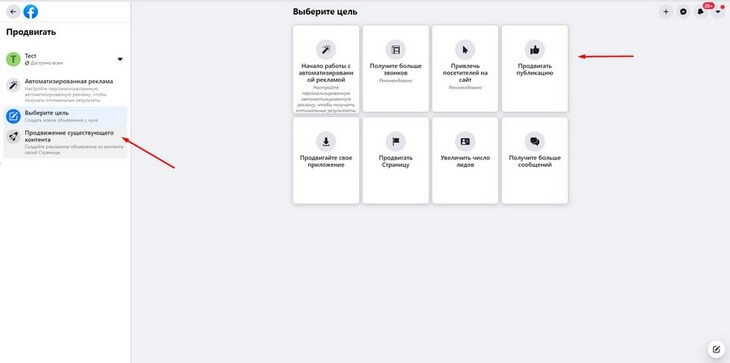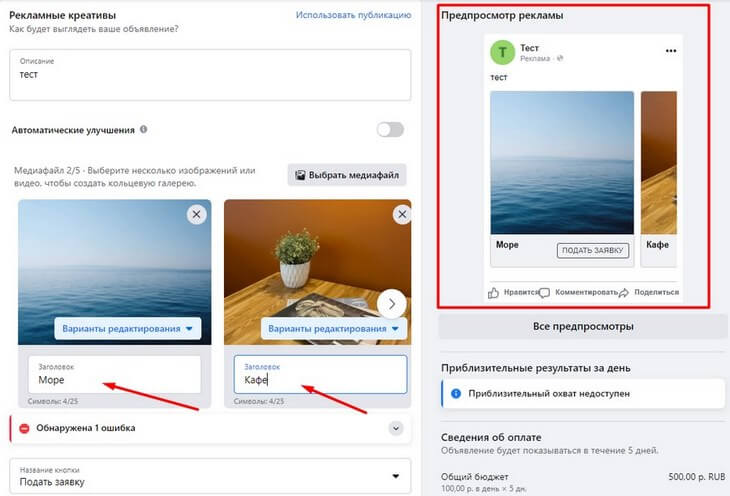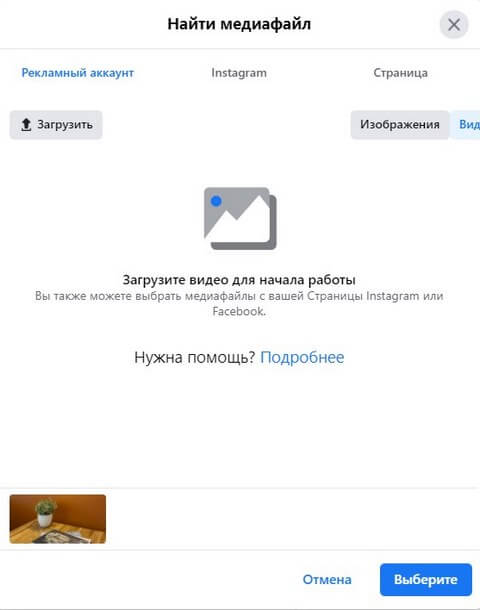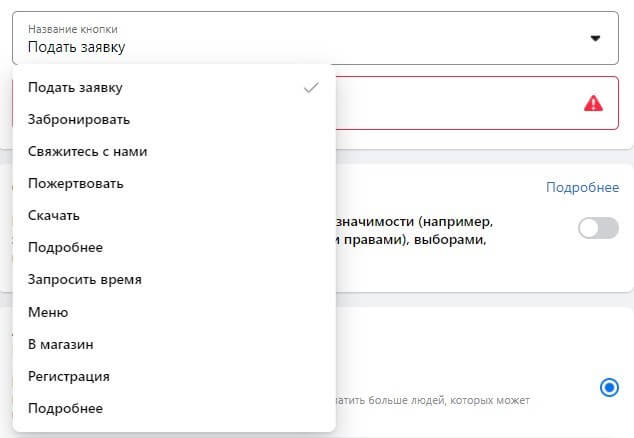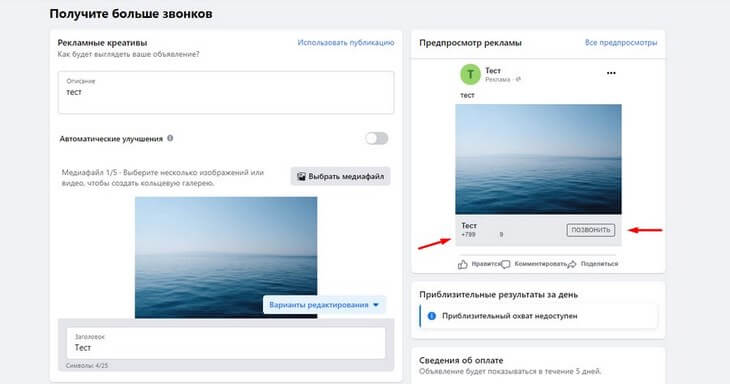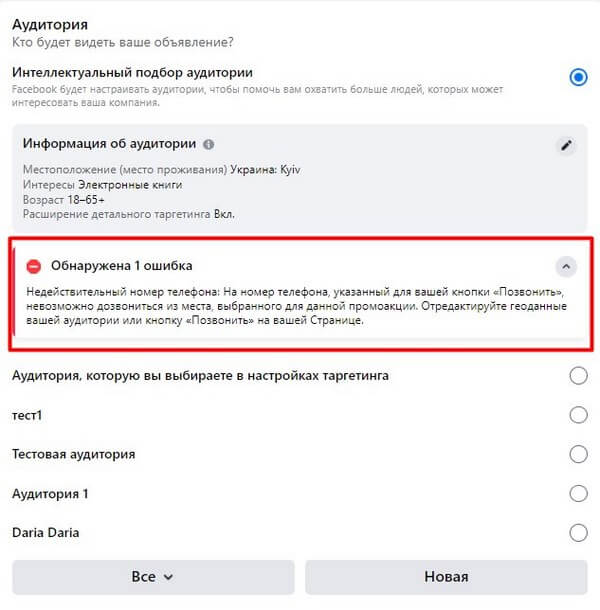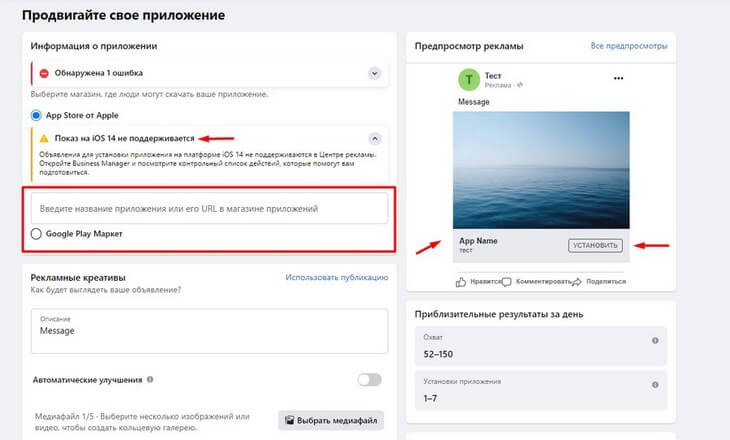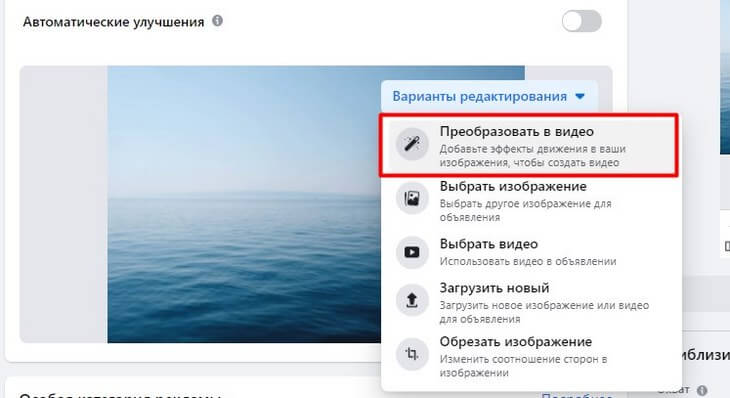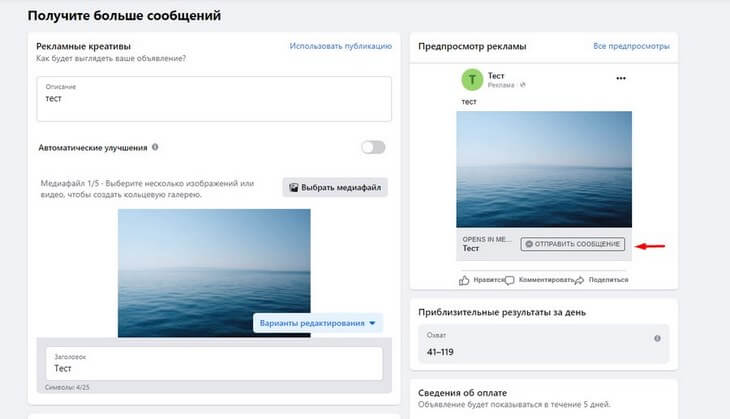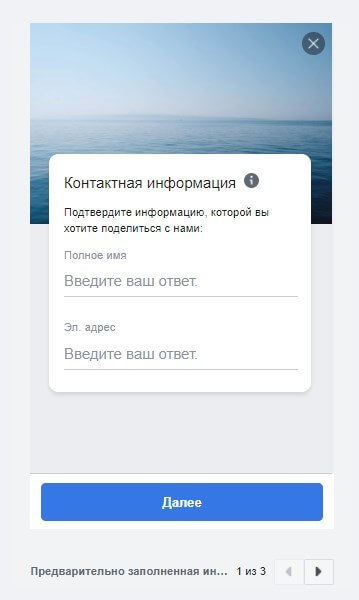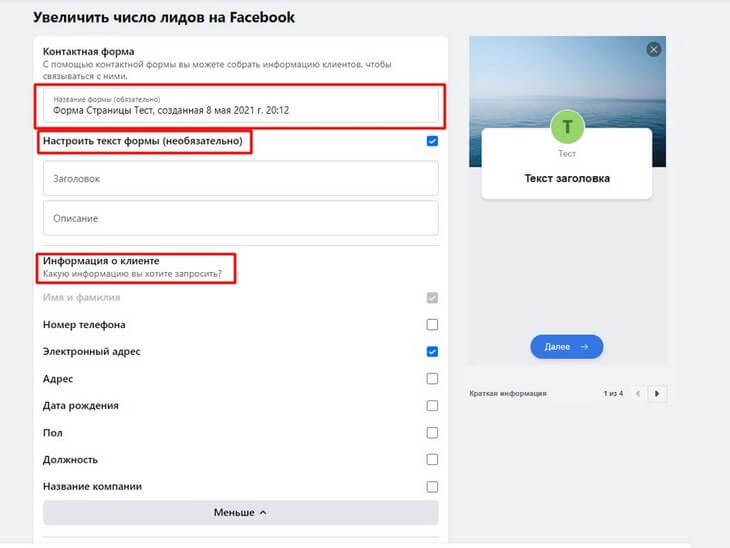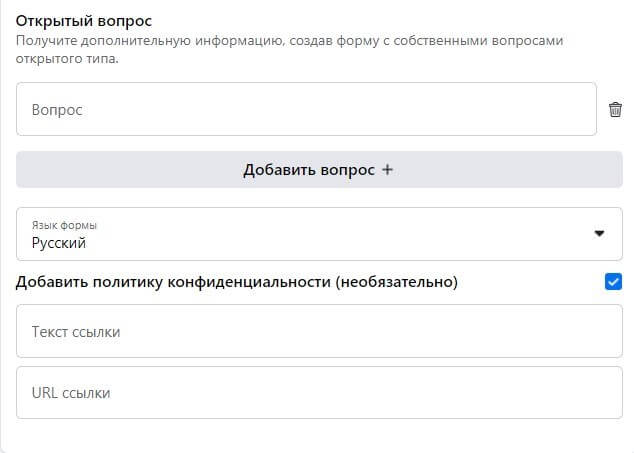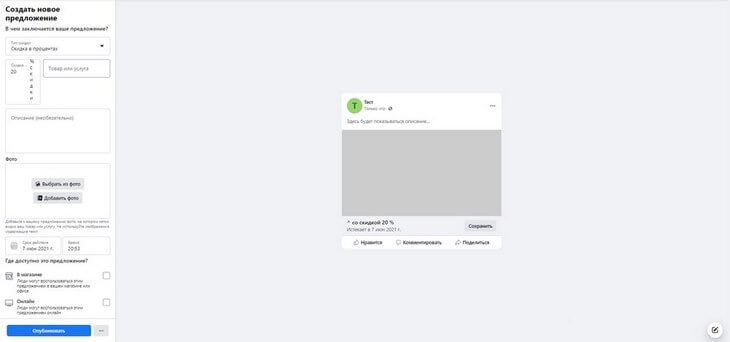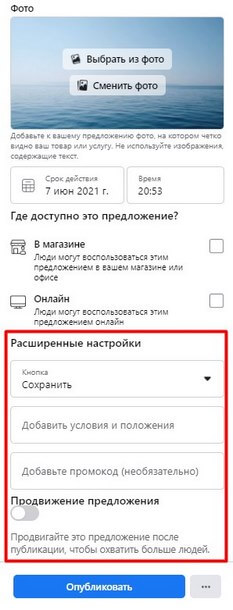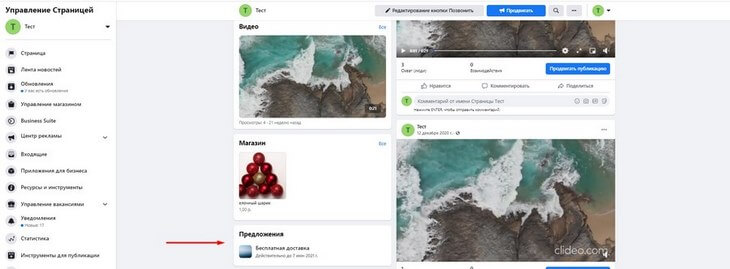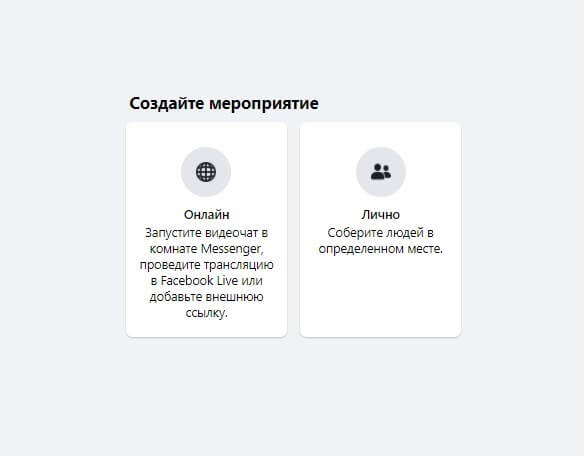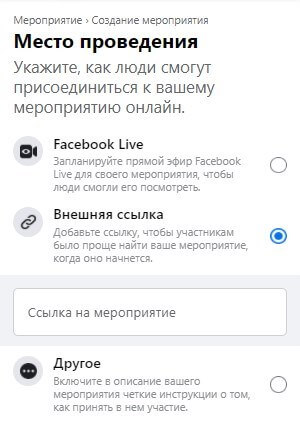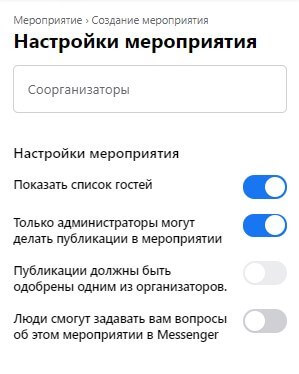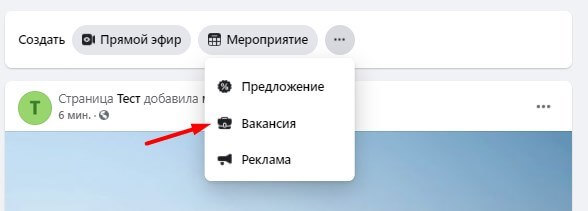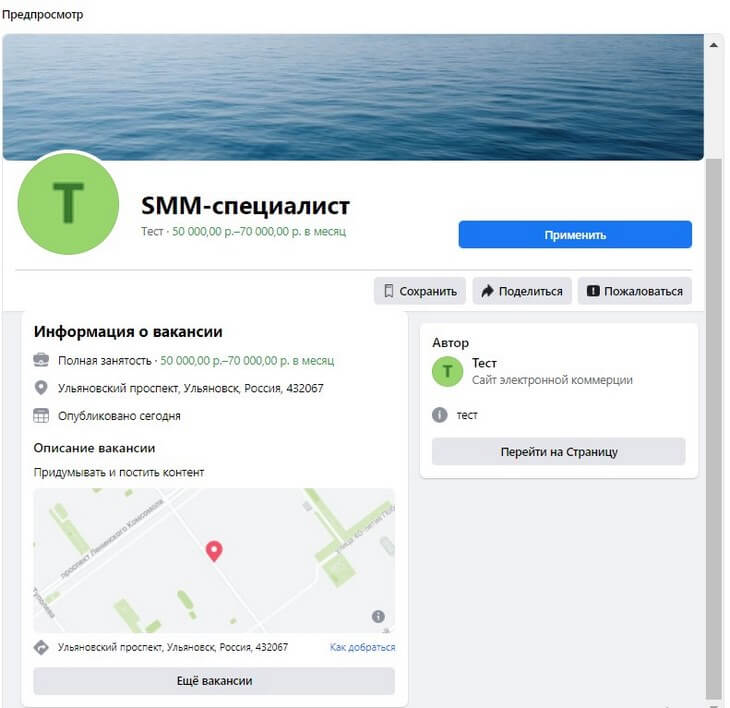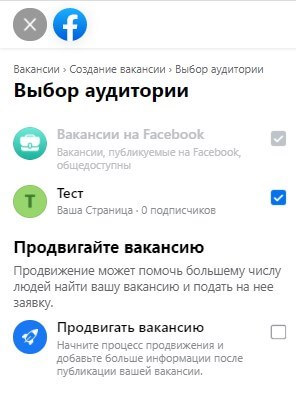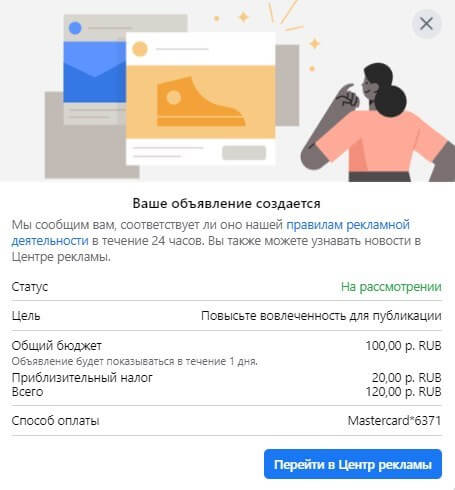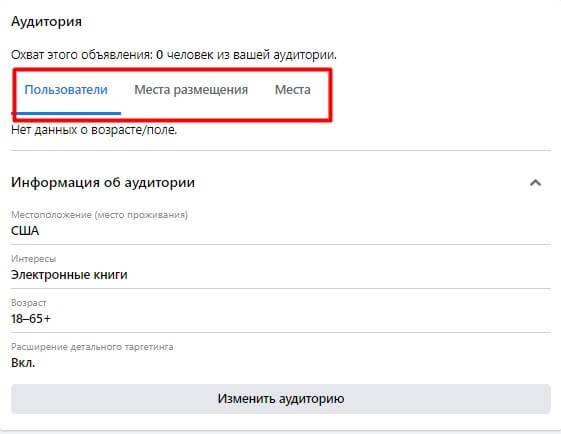Полный пошаговый гид по запуску рекламы
в Фейсбуке для новичков
Создадим кабинет, настроим кампанию и объявления, разберёмся в тонкостях размещения рекламы через Фейсбук
Компания Meta Platforms Inc., владеющая социальными сетями Facebook и Instagram, по решению суда от 21.03.2022 признана экстремистской организацией, ее деятельность на территории России запрещена.
Фейсбук — крупнейшая социальная сеть в мире. По данным на 2021 год, в России она входит в топ-10 самых популярных: Brand Analytics насчитал на площадке 2,9 миллиона активных авторов. Всего в мире, согласно оценке Statista.com, социальной сетью пользуются почти 3 миллиарда человек, это больше трети населения планеты. Если вы ориентируетесь на международную или взрослую платёжеспособную аудиторию в крупных городах, рекламный кабинет Фейсбука поможет до них дотянуться.
Гид по запуску рекламы во ВКонтакте
От создания рекламного кабинета до запуска объявления во ВКонтакте
Для быстрого старта
Как работает реклама в Фейсбуке
Рекламный кабинет Фейсбука — Ads manager — позволяет рекламировать товары или услуги пользователям, которые подходят под заданные характеристики: живут в нужной локации, интересуются определёнными темами, ведут подходящий образ жизни. Благодаря этому вы можете показывать объявление не всем подряд, а только тем, кто, скорее всего, заинтересуется предложением.
В Фейсбуке широкие настройки размещения объявлений. Можно запустить рекламу не только внутри этой социальной сети и в Мессенджере, но и в Инстаграме и в приложениях, которые подключены к сети Фейсбука — Audience Network. Можно выбрать, где именно вы хотите разместить рекламу на каждой из площадок, например, показывать в основной ленте Фейсбука и Инстаграма, но не показывать в Историях.
Рекламный кабинет Фейсбука позволяет тонко подбирать аудиторию для рекламы. Установите на сайте пиксель Фейсбука, чтобы показывать объявления тем, кто посещал страницы товаров или добавлял их в корзину. Если у вас есть база клиентов, например, адреса их почт, вы можете загрузить их в рекламный кабинет и показывать им объявления на страницах социальной сети. Это поможет сделать рекламу более точной: работать с самой заинтересованной аудиторией. Подробнее эти возможности разберём дальше.
В этом материале мы сначала пройдём путь от первого попадания в рекламный кабинет до запуска объявления. А потом разберём тонкости: ретаргетинг, оптимизацию, цели, работу со статистикой.
Чтобы запустить первое рекламное объявление, нужно:
Настроить рекламный аккаунт.
Создать кампанию и выбрать цель.
Настроить аудиторию и места размещений для группы объявлений.
Разберёмся по шагам. Рекламу в Фейсбуке мы будем запускать вместе с предпринимателями — Иваном, Ольгой и Алексеем. Иван — автор онлайн-курса, Ольга — владелица салона красоты, Алексей продаёт домашние растения через интернет-магазин. Для рекламы они используют разные настройки, это поможет обратить внимание на детали кабинета Фейсбука.

Открываем рекламный аккаунт
Инструкция будет в интерфейсе на русском языке. Если у вас Фейсбук на английском, можете изменить язык: Settings → Language and region → Facebook language → Edit.
Обратите внимание: Фейсбук постоянно проводит эксперименты с интерфейсом, расположение кнопок и текст на них может меняться. Например, фотография профиля у вас может оказаться не справа в верхнем меню, а левее, тогда меню будет открываться кликом не на аватар, а на иконку со стрелкой вниз. Не пугайтесь, если картинка на вашем экране будет немного отличаться от скриншотов в статье.
Мы хотим показать общие принципы, по которым работает реклама в Фейсбуке. Они не зависят от расположения кнопок или текста на них.
Если вы раньше не пробовали запускать рекламу в Фейсбуке, то нажмите на свой аватар в правом верхнем углу → ссылка «Реклама» → в правом верхнем углу «Создать рекламу». Фейсбук попросит вас создать страницу, для этого достаточно указать название и категорию.
Затем нажмите «Создать Страницу» → «Создать объявление». На новой странице в левом нижнем углу нажмите на «Перейти в Ads Manager» и примите политику недискриминации.
Вы окажетесь в интерфейсе создания рекламной кампании. Запустим отсюда первое объявление и по пути закончим настройку аккаунта.
Если вы уже пробовали запускать рекламу, то нажмите на знак «Плюс» в верхнем меню → «Создать рекламу» → «Перейти в Ads Manager».
Фейсбук будет показывать рекламу от имени страницы, которую вы только создали. Это значит, что пользователь увидит в ленте её название и аватар. Так что лучше добавить логотип бренда, ваше фото или изображение продукта, а название сделать понятным.
К тому же, пользователь может сразу открыть страницу, и если она будет совсем пустой, это может его смутить или разочаровать. Рекомендуем добавить информацию о компании и хотя бы пару постов о ваших продуктах.
Если решите изменить информацию о странице, нажмите на пункт «Страницы» в левом меню, откроется список страниц, которыми вы управляете:
Если понадобится новый рекламный аккаунт
Бывает, что для комфортной работы может потребоваться дополнительный рекламный аккаунт. Например, в одном вы планируете оплачивать рекламу с банковской карты, а в другом — с помощью PayPal. Или хотите управлять разными проектами в разных аккаунтах, у каждого из которых свой пиксель. Фейсбук позволяет это сделать, причём заново регистрироваться в соцсети не придётся.
Чтобы создать новый рекламный аккаунт, вам потребуется Business Manager — инструмент для совместной работы над рекламой. С помощью Business Manager можно создать до 5 дополнительных аккаунтов. Количество индивидуально: если вы совсем недавно зарегистрировались в соцсети и ещё не запускали рекламу, сможете создать только один дополнительный аккаунт. Чем больше потратите на рекламу, тем больше сможете добавить аккаунтов.
Инструкции от Фейсбука по тому, как создать Business Manager и добавить в нём новый аккаунт.
Первое, что нужно сделать, чтобы запустить кампанию — настроить цель. Решите, чего вы хотите добиться от компании. Цели бывают трёх видов: узнаваемость, рассмотрение и конверсия.
Цель из группы «узнаваемость» предполагает, что вы хотите познакомить аудиторию с компанией, продуктом или услугой. Например, анонсируете новинку или выходите на новый рынок. В этом случае цель — не продать сразу, а рассказать о продукте.
Цель из группы «рассмотрение» — способ укрепить интерес к предложению. Например, если хотите привлечь людей на сайт или в приложение, заинтересовать материалами, которые вы публикуете на своей странице.
Цель из группы «конверсия» помогает склонить пользователей к целевому действию: зарегистрироваться на сайте или добавить товар в корзину.
Эти цели можно рассматривать как этапы воронки. Клиенты сначала впервые узнают о вашем предложении, потом хотят узнать поближе и в итоге покупают. Фейсбук поможет настроить рекламу для потенциальных клиентов на каждом этапе.
Цветы из магазина Алексея — товар импульсивного спроса. Для предпринимателя важно привлечь клиента на лендинг и попробовать сразу продать, пока вау-эффект на испарился. Для первой кампании Алексей использует цель «Трафик» из группы рассмотрение, но в будущем переключится на «Конверсии».
Ольга активно развивает страницу в Фейсбуке, это помогает удерживать постоянных клиентов. Салон часто появляется у них в ленте с красивыми фотографиями, так что они вспоминают о нём, когда приходит время для процедур. Ольга использует цель «Вовлечённость» из группы рассмотрение, чтобы привлечь больше аудитории к своей странице.
Иван знает, что его курс редко оплачивают во время первого визита на лендинг, ему нужно сначала сделать несколько прогревающих касаний. Поэтому первую кампанию он настраивает с целью получить максимальный охват.
Нажимаем «Продолжить».
На следующем экране добавляем название кампании. Лучше использовать что-то узнаваемое, чтобы вы могли потом отличить их в списке между собой. Например, «Трафик на сайт — Москва — интересы», а не «Реклама 12-03-2021».
Выбираем, планируете ли вы провести A/Б-тест. В этом случае Фейсбук предложит создать два варианта объявления, которые будут отличаться оформлением, местами размещения, способом доставки объявлений или аудиториями.
Выбираем, планируете ли вы оптимизировать бюджет на уровне кампании. Если нет, то оптимизация будет на уровне группы объявлений. Этот пункт тоже разберём во второй части.
Настраиваем группу объявлений
Внутри кампании может быть несколько групп объявлений. Например, вы запустили рекламу нового продукта и хотите показать её разным сегментам целевой аудитории: одни объявления для жителей крупных городов, другие — для жителей регионов. Тогда в кампании вы создаёте две группы объявлений. У объявлений в одной группе одинаковая целевая аудитория, места размещения и общий бюджет.
Добавляем название для группы объявлений и указываем, куда хотим получить трафик: на сайт, в приложение, в Messenger или WhatsApp. Это нужно для настройки показов рекламы — Фейсбук выберет тех пользователей, которые с наибольшей вероятностью совершат нужное действие: перейдут на сайт, скачают приложение или напишут вам.
Для группы объявлений можно создать динамические креативы — содержимое объявлений будет меняться, чтобы заинтересовать разных пользователей. Ещё можно подготовить специальное предложение — промоакцию, которую пользователи смогут сохранить и использовать в будущем. Например, промокод на следующую покупку.

В поле «Бюджет и график» указываем бюджет на день или бюджет на весь срок кампании. Бюджет на день подходит, если у вас бессрочная реклама и вы хотите постоянно тратить на неё стабильную сумму. Если у вас есть конкретные даты начала и конца кампании, лучше использовать бюджет на весь срок. Фейсбук в этом случае будет расходовать средства равномерно в течение всей кампании.
Алексей и Анна всегда рады новым клиентам, поэтому у них постоянные кампании и стоит ограничение бюджета на день. У Олега известны даты нового потока, так что он установил бюджет на весь срок кампании и выбрал дату, когда реклама отключится.
Настраиваем аудиторию. Если вы уже создавали аудитории, например, загрузили список клиентов, можете выбрать их на этом шаге. Подробнее о сохранённых аудиториях расскажем дальше.
Указываем географию, возраст и пол потенциальных клиентов. Для географии можно указать дополнительные параметры, например, выбрать только тех, кто постоянно живёт на этой территории и исключить путешественников. Можно указать названия населённых пунктов или указать точки на карте и радиус вокруг них.
В настройках детального таргетинга можно указать интересы аудитории, особенности поведения и специфические демографические данные. Например, можно выбрать владельцев небольших предприятий, тех, кто активно совершает покупки через Фейсбук, недавно путешествовал или интересуется политикой и бизнесом.
Нажмите «Изменить», чтобы открыть строку для дополнительных настроек. Можете начать вводить параметры текстом и система подскажет, если найдёт что-то подходящее. Например, введите «Музыка» и увидите множество интересов, связанных с музыкой. Или нажмите «Просмотр», чтобы открыть список возможных параметров.
Ниже можно указать желаемые связи целевой аудитории с вашей страницей, приложением или мероприятием. Например, можете показывать рекламу только друзьям людей, которые использовали ваше приложение или не показывать объявление вашим подписчикам. Для этого нажмите «Показать дополнительные параметры» → «Связи» → «Редактировать» и выберите подходящий вариант.
Алексей настроил рекламу на женщин из Москвы целевого возраста, которые интересуются садоводством.

Ольга привлекает тех, кто живёт неподалёку от салона, так что настроила аудиторию по географии.
Иван ищет студентов, которые живут в крупных городах и интересуются управлением.
Нажмите «Сохранить аудиторию», если хотите использовать эти же настройки в будущем. Во всплывающем окне добавьте название аудитории и нажмите «Сохранить».
При настройке аудитории можно использовать информацию, которую собирает пиксель Фейсбука на вашем сайте, или загрузить свою базу клиентов. Подробнее об этом — во второй части.
Выбираем места размещения. Если оставить «Автоматически», то Фейсбук сам подберёт площадки, на которых покажет объявления. Если вы точно знаете, где именно хотите показывать рекламу, выберите «Выбор мест вручную» и оставьте галочки в тех местах, которые вас интересуют:
- Выберите устройства: любые, только мобильные или только ПК.
- Выберите платформы: Facebook, Instagram, Messenger или партнёрская сеть Audience Network.
- Выберите конкретные места для размещения. Например, показывать рекламу во всех лентах новостей, но не показывать в Историях Фейсбука и Инстаграма.
Указываем бюджет: выбираем ключевое действие, устанавливаем контрольную цену. Определяем, сколько мы готовы потратить на рекламу и по какому графику хотим её показывать.
В поле «Оптимизация для показа рекламы» выбираем основное действие, которого хотим добиться: просмотр объявления, клик по ссылке или просмотр страницы. Фейсбук покажет рекламу пользователям, которые с большей вероятностью совершат именно это действие.
Контрольная цена — это средняя стоимость, которую вы готовы заплатить за целевое действие. Например, вы рассчитываете, что клик обойдётся вам не дороже 15₽, тогда можете поставить в это поле 15. Если не знаете, можете оставить поле пустым, провести небольшой тест и оценить, во сколько вам обойдётся необходимый результат.
Если вы зададите ограничение цены, то сможете выбрать одну из двух стратегий ставок: «Предельная цена» или «Предельная ставка». По умолчанию используется первый вариант, он помогает получить наибольшее количество целевых действий. Подробнее об этом расскажем дальше.
В Дополнительных параметрах можно установить, когда вы будете платить — после каждого показа или каждого клика по объявлению. А также указать график, по которому вы хотите показывать объявление, например, только по будним дням в рабочее время. Некоторые из дополнительных параметров зависят от других настроек рекламы и могут быть неактивны.
Например, установить график можно, только если вы установили бюджет на весь срок кампании. Если у вас новый аккаунт, то Фейсбук может ограничить оплату после клика: обычно она становится доступна, когда вы потратите на рекламу первые 10 долларов. Эта сумма индивидуальна для каждого аккаунта и зависит, в том числе, от курса.
Нажимаем «Далее».
В одной группе объявлений может быть несколько креативов с разным текстом, в разном формате или с разными изображениями. Со временем мы можете оставить только самые выгодные.
Выбираем формат объявления: галерея, одно изображение или видео, подборка.
- Галерея — это публикация с несколькими карточками: изображениями или товарами. Каждая из них может вести на отдельную страницу. Удобный формат, если хотите рекламировать несколько товаров из магазина.
- Одно изображение или видео — стандартная публикация из текста, медиафайла и ссылки. Удобно, если продвигаете одно конкретное предложение.
- Подборка — формат для рекламы на мобильных устройствах. Для него создают отдельную мини-страницу, которая открывается прямо в приложении — Instant Experience. Туда можно добавить несколько блоков с текстом, медиа, галереями и кнопками. Вот, как может выглядеть Instant Experience для магазина цветов:
Instant Experience можно использовать и для Галереи, и для Одного изображения или видео. Тогда при клике по ссылке будет открываться мини-страница, которую вы создадите.
Для тестового запуска остановимся на формате «Одно изображение или видео».

Добавим медиаобъекты, текст и ссылку. Нажимаем кнопку «Добавить медиафайл», загружаем подходящее изображение или картинку.
Обратите внимание, для одного объявления можно загрузить сразу несколько изображений: квадратное для ленты, вертикальное для Историй и прямоугольное для рекламных баннеров и продвижения в поиске. Для этого загрузите несколько изображений, потом нажмите на одно из них. В правой части окна появится поле «Рекомендуемое соотношение сторон», активируйте его и замените изображения для разных площадок. Для этого нажмите на кнопку с двумя стрелочками рядом с форматом, а затем выберите нужное изображение.
Добавьте до пяти вариантов основного текста и заголовков к объявлению, описание для ссылки, саму ссылку, выберите призыв к действию на кнопке. Рекомендованная длина текста — 125 символов, заголовка — 40 символов.
Если вы рассчитываете на международную аудиторию, можете перевести объявление сами или доверить это Фейсбуку. Эта функция доступна, только если у объявления один вариант заголовка и основного текста.
В правой части окна можно сразу посмотреть, как объявление будет выглядеть в разных местах. Если вы загрузили квадратное, прямоугольное и вертикальное изображения, то сразу увидите, как объявление адаптируется под разные форматы.
Иван выбрал для рекламы формат «Одно изображение или видео». Алексей — Галерею. Ольга использует цель «Вовлечённость», так что система предложила ей выбрать один из постов в её группе, чтобы продвинуть его.
Вот, как выглядят их объявления:
Если вы впервые запускаете рекламу в Фейсбуке, система спросит вас страну аккаунта, валюту, в которой вы будете оплачивать рекламу, и часовой пояс. В следующем окне — выбрать способ оплаты. Здесь же можно ввести ИНН, но это необязательно. В следующем окне нужно ввести данные карты, система спишет и вернёт 100₽.
Ваш аккаунт полностью настроен, и первая рекламная кампания ушла на модерацию.
Когда объявление пройдёт модерацию, вы получите уведомление. Статус кампании изменится с «На рассмотрении» на «Действующая», если с кампанией всё в порядке, или на «Ошибки в группах объявлений», если проблемы.
Если объявление не прошло модерацию, перейдите во вкладку «Группы объявлений» и наведите курсор на статус группы, чтобы увидеть, где возникли трудности. Или перейдите сразу на вкладку «Объявления» — у проблемного будет статус «Отклонено». Дальше мы разберём правила, из-за которых реклама может не пройти модерацию.
Реклама в Фейсбуке откручивается «в кредит»: система сначала показывает объявления, а затем выставляет счёт и списывает деньги. При этом для каждого пользователя она определяет свой порог счёта. Для новых аккаунтов стартовый лимит обычно составляет от 2 до 25 долларов в пересчёте на местную валюту. В России начальный порог обычно составляет 125₽, 600₽ или 1290₽, но для вашего аккаунта он может быть другим.
Если хотите увеличить или снизить порог, нажмите на меню в левом верхнем углу и перейдите в раздел «Биллинг». Нажмите «Настройки платежей» в правом верхнем углу. В новом окне нажмите «Управление» и введите новый порог счетов. Фейсбук подскажет, в каком диапазоне может быть ваш личный лимит. При этом даже если вы укажете высокий порог, первое время счета всё равно будут на небольшие суммы. Это нужно, чтобы социальная сеть убедилась в вашей платёжеспособности.
Фейсбук не включает автоматически в стоимость рекламы НДС. Если вы указали в качестве страны Россию, система будет списывает 20% сверх суммы затрат. То есть, если вы получили кликов на 10 000₽, система спишет дополнительно 2000₽.
Для тех, кто хочет разобраться
Рекламный кабинет Фейсбука — гибкий, но сложный инструмент с большим количеством возможностей. Если разобраться в них, то можно значительно повысить эффективность рекламных кампаний. Разберём некоторые из них.
Как Фейсбук определяет, какую рекламу показывать
Когда вы запускаете рекламу в Фейсбуке, вы описываете людей, которым хотите показать объявление. Например, мужчинам из Москвы от 20 до 30 лет, которые интересуются спортом. За внимание этих же людей борются много других рекламодателей. Когда один из подходящих пользователей открывает Фейсбук, Инстаграм или Мессенджер, система выбирает, какие из всех возможных объявлений — ваших и конкурентов — ему показать. Для этого она проводит аукцион.
Фейсбук стремится показать не ту рекламу, на которой просто больше заработает, а ту, от которой будет наибольшая выгода для всех участников: системы, рекламодателя и пользователя. Поэтому объявления оценивают по трём критериям: ставка, прогноз частоты действий и качество рекламы. В итоге пользователь видит объявление, которое получает самую высокую оценку по сумме критериев.
Система хранит информацию о поведении миллиардов пользователей и может попробовать предугадать, как они отреагируют на ваше объявление. Одни пользователи чаще вовлекаются в рекламу событий, другие — в рекламу, после которой нужно написать в WhatsApp или Messenger, третьи — в видео или галереи, четвёртые охотно взаимодействуют с Instant Experience. Эти данные помогают Фейсбуку определять, какие пользователи скорее заинтересуются объявлением, а каким его лучше не показывать.
Первый шаг при создании рекламной кампании — выбрать её цель. Исходя из этой цели и информации о пользователях, система выберет, кому показывать объявление. А ещё это повлияет на некоторые настройки в следующих этапах.
Всего целей 11, они разбиты на 3 блока:
Блок «Узнаваемость» подходит для охватных кампаний, когда вам важно охватить как можно больше пользователей, но продажи — не приоритет.
- Если выбрать цель «Узнаваемость бренда», Фейсбук будет в первую очередь показывать объявление тем, кто его с большей вероятностью запомнит.
- Если выбрать цель «Охват», то просто покажет как можно большему количество пользователей.
На практике эти две цели очень близки и можно использовать «Охват».
Блок «Рассмотрение» подходит для кампаний, в которых вы хотите усилить интерес к продукту: привлечь трафик, вовлечь в публикации группы или пригласить в чат.
- Цель «Трафик» ориентирована на то, чтобы найти привлечь пользователей на сайт, в приложение или чат.
- Цель «Вовлечённость» предназначена для продвижения страницы, привлечения новых подписчиков.
- Рекламу с целью «Установки приложений» Фейсбук покажет тем пользователям, кто больше предрасположен к скачиванию приложений.
- Цель «Просмотры видео» помогает продвигать видеоконтент.
- Рекламу с целью «Получение лидов» Фейсбук в первую очередь покажет пользователям, которые с большей вероятностью оставят свои контакты.
- А рекламу с целью «Сообщения» — тем, кто более охотно вступает в переписку.
Блок «Конверсии» направлен на более конкретные цели — заявки и продажи.
- Если использовать цель «Конверсии», то Фейсбук будет оптимизировать показы так, чтобы в итоге получить как можно больше конверсий. Для работы этой цели необходимо настроить события, чтобы система могла отслеживать конверсии.
- Цель «Продажи по каталогу» помогает продавать товары интернет-магазинов. Чтобы её использовать, необходимо сначала создать каталог товаров.
- Цель «Посещаемость точек» ориентирована на то, чтобы привлечь клиентов в офлайн-бизнес — Фейсбук будет показывать рекламу пользователям поблизости.
Отслеживаем эффективность кампании
Кампания запущена, Фейсбук показывает пользователям ваше объявление. Теперь нужно оценить, эффективно ли работает реклама. Для этого следите в списке кампаний за показателями объявлений и оценкой качества рекламы или используйте автоматические правила.
Показатели объявления — это количество показов и результатов. По ним можно понять, часто ли Фейсбук её показывает и интересует ли она аудиторию.
Если объявление за час не набирает и сотни показов, то либо вы настроили слишком узкую аудиторию, либо проигрываете большинство аукционов. Попробуйте расширить аудиторию — убрать часть ограничений или добавить параметры. Если вы только примеряетесь к рекламе в Фейсбуке, рекомендуем работать с аудиторией от 50 000 человек. Если аудитория достаточно широкая, увеличьте контрольную цену на 2−3 ₽.
Если объявление быстро набирает тысячи показов, вероятно, у вас слишком широкая аудитория или вы выигрываете большинство аукционов. Это неплохо, если у вас охватная кампания и ваша цель — большое количество показов. Но если вы рассчитываете на клики и конверсии, то широкая аудитория может быть опасна: возможно, вы показываете рекламу большому количеству незаинтересованных людей. Если вы уверены, что размер аудитории оптимальный, то снижайте контрольную цену за целевое действие.
Чтобы оценить, достигает ли объявление поставленной цели, посмотрите на количество результатов. «Результат» — это действие, на которое вы настроили рекламу, например, клик, конверсия, отметка «Нравится». Если количество показов растёт, а «Результаты» остаются на нуле, то объявление не интересует пользователей.
По умолчанию рекламный кабинет не показывает кликабельность объявления, но этот параметр можно добавить. Открутите на странице статистику до последнего столбца и нажмите на иконку маленького плюса → «Добавить другие столбцы…». В новом окне отметьте галочкой пункт «Отношение кликов к показам» и сохраните. Теперь в статистике отобразится CTR — click-through rate — процент кликов по ссылке от всех показов.
Кликабельность в разных нишах отличается, например, на рекламу одежды или косметики в среднем кликают чаще, чем на рекламу вакансий или бытовых услуг. Ориентируйтесь на средний коридор CTR: от 0,5% до 1,5%. Если на ваше объявление кликают значительно реже, то, похоже, вы ошиблись с аудиторией или неудачно оформили объявление: пользователи не хотят с ним взаимодействовать.
Сравнивать между собой стоит не только объявления, но и группы объявлений. Их основное отличие в том, что они настроены на разную аудиторию. И если одна группа объявлений показывает результаты значительно лучше, чем другая, значит, для неё выбрали более удачные параметры аудитории.
Когда вы запускаете новое объявление, Фейсбук сначала изучает, каким людям и где показывать рекламу, чтобы получить больше всего кликов, конверсий или установок приложения. Допустим, вы запустили рекламу для мужчин и женщин старше 18 лет. Может оказаться, что в женщины активно реагируют на объявление, а мужчины — нет. Тогда система начнёт чаще показывать объявление более активному сегменту и реже — незаинтересованным пользователям. Этот процесс называется «этап обучения».
Во время обучения результативность объявления нестабильна, цена за действие ещё не стала оптимальной. Это нестрашно: система продолжает искать подходящий сегмент и площадки размещения. Как правило, после 50 результатов показатели стабилизируются, а до этого времени лучше не спешить с выводами. Вот, что Фейсбук рекомендует во время этапа обучения:
- Не редактировать группу объявлений и сами объявления, пока не закончился этап обучения — обучение из-за этого придётся начать сначала.
- Не создавать слишком много рекламы — объявления будут конкурировать между собой и система узнает меньше о каждом из них.
- Использовать реалистичный бюджет. Если поставите слишком низкую контрольную цену за результат, то показов будет меньше и обучение затянется.
Оценка качества — это внутренние критерии Фейсбука, по которым он сравнивает объявления между собой. Их три: Оценка качества, Оценка коэффициента вовлечённости и Оценка коэффициента конверсий. По каждому критерию выставляют одну из трёх оценок: Выше среднего, Средне или Ниже среднего. Оценки появятся, когда объявление покажут хотя бы 500 раз.
- Оценка качества показывает, как пользователи реагируют на объявление. Если в нём есть кликбейт, попытки накрутить активность или другие негативные факторы, пользователи будут часто его скрывать. Оценка качества снизится.
- Оценка коэффициента вовлечённости прогнозирует, как часто пользователи будут взаимодействовать с объявлением: реагировать, комментировать, репостить или переходить по ссылке.
- Оценка коэффициента конверсий показывает вероятность того, что реклама достигнет цели, например, конверсии в покупку или посещения офлайн-точки.
Эти показатели примерные и относительные: они не говорят, хорошая у вас реклама или плохая. Но по ним можно понять, как она соотносится с рекламой других продуктов на ту же аудиторию. Если объявление оказалось ниже среднего по этим критериям, вероятно, вы неудачно попали в аудиторию или плохо донесли своё уникальное преимущество.
Ещё эта оценка качества влияет на количество аукционов, в которых вы победите. Чем выше качество, тем выше суммарная оценка рекламы и тем выше вероятность показа объявления.
Итоговый результат рекламы — основная метрика, по которой стоит оценивать её эффективность. В конце концов, малый бизнес рассчитывает заработать с рекламы, а не просто получить много лайков или переходов на сайт. Чтобы окончательно убедиться, что реклама работает, следите за конверсией в итоговое действие.
Подробнее об этом мы поговорили в инструкции по запуску рекламы во Вконтакте.
Если у вас несколько рекламных кампаний в разных рекламных кабинетах, то сравнивать их эффективность можно с помощью UTM-меток. Это специальные параметры в ссылках, которые покажут в статистике сайта, откуда пришли пользователи, которые совершили целевое действие. Метки помогут заметить, если из какой-то рекламной сети или кампании приходит больше трафика, но целевых действий — покупок или заявок — совсем нет.
Рекламный пиксель — это небольшой скрипт. Он собирает информацию о пользователях, которые посетили ваш сайт, и передаёт информацию в рекламный кабинет: какие страницы открывал пользователь, какие нажимал кнопки и заполнял формы. Эту информацию можно использовать, чтобы запускать ретаргетинг.
Ретаргетинг — это реклама, которая догоняет пользователей, которые были на вашем сайте. Они уже знакомы с вашими продуктами или сервисами, так что реклама может быть более эффективной.
Ретаргетинг работает автоматически. Пользователь полистал ваш сайт, пиксель передал эту информацию в рекламный кабинет. Если у вас есть активная рекламная кампания на аудиторию, которую собирает пиксель, то этот пользователь увидит её, когда зайдёт на Фейсбук.
Пиксель может собирать информацию не только о визитах, но и о конкретных действиях. Например, запоминать, какой товар посетитель добавил в корзину. Если он не оплатит заказ и уйдёт с сайта, вы можете показать ему объявление и напомнить, что товар всё ещё ждёт в корзине.
Устанавливаем пиксель. Нажмите на кнопку меню в левом верхнем углу, промотайте ниже и перейдите в Events Manager. Нажмите «Подключить источник данных», выберите пункт «Интернет» → «Пиксель Facebook». Задайте название и укажите сайт, на котором разместите пиксель. Скопируйте код из следующего окна и вставьте его между тэгами <head> и </head> на вашем сайте.
Если у вас сайт на Тильде, следуйте этой инструкции.
Как только вы установите пиксель, в личном кабинете появится уведомление. Приблизительно через 20 минут здесь начнут отображаться первые события, которые собрал пиксель. При условии, что за это время на сайте кто-то побывает.
Настраиваем события. Пиксель Фейсбука собирает информацию обо всех, кто посетил ваш сайт. Но чтобы использовать все возможности пикселя, рекомендуем добавить свои события, которые пикселю нужно фиксировать: переходы на страницы, клики по ссылкам, заполнения форм. Так вы сможете сделать рекламу более гибкой.
Настроить события можно двумя способами: использовать инструмент настройки Фейсбука или добавить события с помощью кода. Первый лучше подойдёт, если вы не хотите нагружать разработчиков. Второй — если у вас большой сайт и автоматически разметить его будет быстрее, чем добавлять все события по одному через инструмент Фейсбука.
Настроим событие «Добавить в корзину» с помощью автоматического инструмента Фейсбука.
В правом верхнем углу нажимаем «Добавить событие» → «С нового сайта». В новом окне выбираем «Используйте инструмент настройки событий», вводим адрес сайта и нажимаем «Открыть сайт». Убедитесь, что у вас не заблокированы всплывающие окна, в противном случае сайт не откроется.
В новой вкладке откроется сайт, поверх которого будет виджет событий Фейсбука. Мы хотим назначить событие при клике на кнопку с текстом «Добавить в корзину», которая находится в карточке товара. Открываем карточку, нажимаем на виджете «Отслеживать новую кнопку» и выбираем нашу кнопку. В виджете указываем, что при нажатии происходит событие «Добавление в корзину». Нажимаем «Завершить настройку». В списке событий появится новое — Add to cart.
Если у вас сайт на Тильде, то информация о посещении страниц и заполнении форм уже есть в вашем пикселе — эти события Тильда настраивает автоматически.
Создаём аудиторию. Теперь пиксель Фейсбука собирает не только информацию о визитах, но и об определённых действиях пользователей на сайте. Вы можете использовать это, чтобы настроить на них рекламу. Для этого нужно создать аудиторию.
Допустим, мы хотим запустить рекламу по всем, кто положил товар в корзину. Нажимаем «Создать» → «Создать пользовательскую аудиторию». Меняем «Все посетители сайта» на событие AddToCart, которое мы создали на прошлом шаге.
Допустим, после оплаты клиенты попадают на страницу /checkout. Мы можем показывать рекламу только тем, кто положил товар в корзину, но не оплатил, то есть не попал на страницу /checkout. Нажимаем «Исключить людей», выбираем «Люди, посещавшие определённые веб-страницы» и вводим в поле адрес страницы после оплаты. Получается, мы создали аудиторию всех, кто добавил товар в корзину, и исключили из неё тех, кто оплатил. Добавляем аудитории название и сохраняем.
Теперь эту аудиторию можно использовать при создании группы объявлений. В настройках раздела «Аудитория» во вкладке «Создайте новую аудиторию» нажмите на поле «Пользовательская аудитория» и выберите там аудиторию, которую создали.
Запустите рекламу с этой аудиторией. Теперь, когда пользователь сайта добавит товар в корзину и забудет оплатить, он автоматически окажется в нужной аудитории и начнёт получать рекламу.
Если у вас есть база электронных адресов или телефонов ваших клиентов, вы можете загрузить её в рекламный кабинет Фейсбука. Система проверит, связаны ли эти адреса и телефоны с какими-то пользователями и создаст из них аудиторию. На эту аудиторию вы также сможете запустить рекламу.
Открываем меню и переходим в раздел «Аудитории». Нажимаем «Создать аудиторию» → «Индивидуализированная аудитория» → «Список клиентов». Фейсбук попросит создать новую компанию — Business Manager. Нажимаем «Создать новую компанию» и на новой странице — «Создать аккаунт». Заполняем форму.
Когда у вас появится аккаунт компании, вы сможете загрузить свою базу. Вернитесь в раздел «Аудитории» → «Создать аудиторию» → «Индивидуализированная аудитория» → «Список клиентов». Загрузите файл и дождитесь его обработки. Теперь эта аудитория доступна для рекламы.
Функция «Каталог» позволяет загрузить в рекламный кабинет Фейсбука ваш ассортимент, чтобы использовать его при создании объявлений. Это удобно, если у вас много позиций: не придётся для каждого объявления отдельно добавлять изображение, описание и цену товара — достаточно сделать это один раз.
Для использования каталога также потребуется аккаунт Business Manager, который мы настроили при загрузке своих аудиторий.
Заходим в меню, пролистываем до пункта Commerce Manager → нажимаем «Создать каталог» → выбираем категорию, к которой относятся товары. Нажимаем «Посмотреть каталог».
Открываем каталог. В правой панели выбираем «Товары» → «Добавить товары». Выбираем способ загрузки товаров в каталог. Если вы используете платформу Shopify, BigCommerce, Magento, OpenCart или WooCommerce, выберите пункт «Использование партнёрской платформы».
- Если у вас немного позиций, можете добавить их вручную по одной. Добавьте фотографию, название, описание и цену товара, ссылку на него в магазине.
- Если позиций много, можете подготовить файл с информацией о них и загрузить в систему. Подойдёт CSV файл, где в столбцах есть информация о названии, описании, цене товара, его доступности, ссылка на фотографию и сам товар в вашем магазине. Посмотрите подробные правила, какие могут быть столбцы и как их нужно назвать. Если у вас интернет-магазин на Тильде, можете автоматически перенести список товаров из своего каталога в рекламный кабинет Фейсбука.
- Если позиций много и они часто меняются, можете использовать пиксель, чтобы собирать информацию о них. Для этого нужно, чтобы на каждой странице была микро-разметка, которую пиксель сможет считать. Когда пользователь зайдёт на страницу с новым товаром, информация о нём автоматически попадёт в каталог Фейсбука.
Одна из возможностей каталога — динамическая реклама. Чтобы её запустить, подключим к каталогу пиксель.
Выбираем в левом меню «События» и подключаем наш пиксель.
Переходим в раздел «Реклама» и нажимаем «Создать объявление» в разделе «Динамическая реклама». Заполняем информацию о кампании и группе объявлений, в качестве цели выбираем «Продажи по каталогу».
На экране настройки группы объявлений выбираем, кому мы хотим показывать рекламу: только тем, кто взаимодействовал с нашим сайтом, или ещё и людям, которые похожи на них по поведению и интересам. Во втором случае аудитория будет шире, но менее прогретая.
Здесь же выбираем, после какого действия мы хотим показать пользователю рекламу: когда он просто посмотрел товар, добавил в корзину и не оплатил или что-то купил, и мы хотим предложить ему дополнительный товар. Для корректной работы этих правил у вас должны быть настроены события в пикселе.
На экране настройки объявления загрузится карусель из товаров каталога. Можете добавить другой вариант текста к записи или дополнительные параметры в заголовок, например, цену. В конце опубликуйте объявление.
Теперь пользователи будут видеть в рекламе именно те товары, которыми интересовались.
Работа со ставками и оптимизация бюджета
В рекламной системе Фейсбука сразу после запуска доступны 4 основных стратегии управления стоимостью целевого действия — сколько вы готовы заплатить за клик, конверсию или другой результат: минимальная цена, предельная цена, предельная ставка и целевая цена.
Для предельной цены, предельной ставки и целевой цены можно установить контрольную цену — ориентир стоимости действия, на который вы рассчитываете. Контрольная цена не равна вашей ставке на аукционе, если вы поставите цену 10₽ за клик, это не значит, что вы заплатите 100₽ за 10 кликов. Сколько вы заплатите на самом деле — зависит от стратегии, которую вы выберете.
Разберём пример, чтобы понять работу разных стратегий. Допустим, наш бюджет — 1000₽, мы хотим получить как можно больше кликов. При этом рассчитываем, что за клик заплатим около 20₽, это наша контрольная цена. Предположим, что система видит такие размещения: 10 размещений с кликом по 10₽, 10 размещений с кликом по 18₽, 10 размещений с кликом по 22₽, 10 размещений с кликом по 50₽.
Вот какие результаты мы получим, в зависимости от стратегии:
Минимальная цена предполагает, что Фейсбук будет искать самые дешёвые места размещения, при этом будет ориентироваться на то, чтобы потратить весь бюджет на день или срок кампании. Недостаток этой стратегии в том, что вы не сможете задать цену, на которую ориентируетесь. Из-за этого результат может оказаться дорогим — потому что более дешевых вариантов не оказалось, а задача системы — израсходовать весь бюджет.
В нашем случае система сначала использует все размещения по 10₽, потом все по 18₽, потом все по 22₽ и затем — ещё несколько по 50₽, пока не закончится общий бюджет. Мы получим больше кликов, но стоимость будет выше, чем та, на которую мы рассчитывали.
Стратегия минимальной цены: больше всего результатов, израсходован весь бюджет, высокий CPC (cost per click / цена за клик)
Стратегия предельной цены предполагает, что система начнёт с поиска самых дешёвых мест размещения. Когда они закончатся — перейдёт на более дорогие, и так, пока средняя стоимость размещений не станет примерно равной контрольной ставке. Получается, что некоторые размещения обойдутся дороже контрольной ставки, но за счёт того, что другие обошлись дешевле.
В нашем примере система сначала использует все размещения по 10₽. Средняя стоимость клика будет 10₽, но наша контрольная ставка — 20₽, так что для системы это сигнал, что можно искать более дорогие размещения. Она использует все доступные размещения по 18₽, средняя стоимость клика поднимется до 14₽, значит, можно использовать более дорогие размещения — по 22₽. Когда они закочатся, клик в среднем всё ещё будет дешевле, чем 20₽, так что система сможет использовать ещё и несколько размещений по 50₽:
Стратегия предельной цены: оптимальное количество результатов, CPC близок контрольному
Стратегия предельной ставки значит, что в начале система будет также искать самые дешёвые размещения, но в каждом аукционе будет делать ставку в размере не выше, чем контрольная цена.
В нашем примере получится, что система использует все размещения по 10₽ и по 18₽. Размещения по 22₽ использовать не будет — это дороже, чем контрольная цена. Получается, мы сэкономим, но получим мало кликов.
Стратегия предельной ставки: самый низкий CPC, израсходовали меньшую часть бюджета, но меньше всего кликов
В случае стратегии целевой цены система будет искать размещения, стоимость которых близка к контрольной ставке — находится в диапазоне ±10% от неё. В этом случае вы лучше всего можете прогнозировать затраты, но рискуете упустить более дешёвые размещения.
В нашем примере система использует размещения по 18₽ и 22₽. В итоге мы заплатим за клик столько, сколько планировали, но самих кликов будет не очень много.
Целевая цена: меньше результатов, CPC близок к контрольной цене
Сведём результаты вместе и посмотрим, что получится при каждой из стратегий. Вспомним, что система видит 10 размещений с кликом по 10₽, 10 размещений с кликом по 18₽, 10 размещений с кликом по 22₽, 10 размещений с кликом по 50₽:
Стратегия минимальной цены поможет получить больше всего результатов, но может привести к большим затратам. Предельная цена поможет получить больше результатов, оставаясь в рамках контрольной цены. Предельная ставка — способ контролировать ставку в каждом аукционе: вы точно не перетратите, но можете упустить выгодные размещения. Целевая цена подойдёт, если вы хотите очень точно прогнозировать бюджет и результат.
Для некоторых целей доступны не все стратегии. Например, стратегия целевой цены недоступна для цели «Трафик» и «Охват». Для «Охвата» также недоступна предельная цена.
Установить стратегию можно как на уровне группы объявлений, так и на уровне всей кампании. В первом случае система будет распределять бюджет одной группы между всеми его объявлениями. Если при этом вся группа объявлений работает неэффективно, то бюджет на неё всё равно будет израсходован. Если же оптимизировать бюджет на уровне всей кампании, то система перенаправит бюджет от менее успешной кампании в пользу более результативной.
Если вы активно ведёте сообщество в Фейсбуке, то можете продвигать записи, которые там публикуете. Для рекламной записи можно добавить кнопку перехода на сайт, в Мессенджер или Вотсап, в остальном она будет будет выглядеть как обычный пост в ленте пользователя.
Чтобы запустить такую рекламу, нажмите «Продвигать публикацию» в нижнем углу необходимой записи. Во всплывающем окне настройте параметры кнопки, аудиторию, места размещения и бюджет. В конце нажмите «Продвигать публикацию».
Настройка аудитории работает так же, как и при создании обычного объявления. Вы можете либо выбрать пользователя по параметрам, либо выбрать одну из аудиторий, которые создали ранее.
Со временем у вас может накопится несколько десятков кампаний, групп объявлений и самих объявлений. Следить за их эффективностью вручную неудобно — это отнимает много времени, к тому же легко что-то упустить. Для этой задачи у Фейсбука есть автоматические правила.
С помощью этого инструмента можно создать правила, которые автоматически будут срабатывать при наступлении определённых событий. Например, отключить объявление, если конверсия станет дороже 500₽. Или повысить дневной бюджет, если стоимость конверсии ниже 300₽, чтобы получить больше результатов. В этом случае система автоматически выполнит правило при наступлении условия. Постоянно контролировать объявления и кампании не придётся.
Чтобы настроить автоматические правила, нажмите на кнопку меню и долистайте до пункта «Автоматические правила», нажмите «Создать правило» в левом верхнем углу.
Правило можно применять ко всем кампаниям, группе объявлений или объявлениям. Вы можете выключить или включить кампанию, группу или объявление, отправить уведомление в интерфейсе Фейсбука и на почту, когда наступит указанное событие, увеличить или уменьшить дневной или общий бюджет.
Допустим, мы хотим отключить объявление, если цена за результат больше 500₽. Выбираем «Все активные объявления» → «Выключить объявление» → Цена за результат больше, чем 500₽.
Обратите внимание — в этом случае Фейсбук автоматически добавит условие «Показов за весь срок > 8000». Это связано с тем, что при малом количестве показов статистика может быть неточной и включать правило нецелесообразно.
Правила можно объединять. Например, отключить объявление, если после запуска прошло меньше трёх дней и цена результата поднялась выше 500₽. Добавим условие «Цена за результаты > 500₽» и «Часы с момента создания > 72». Смысл этого правила такой: допустим, при запуске мы готовы к тому, что цена результата будет расти, но надеемся, что в течение первых пяти дней будет не выше 500₽. Если результат по объявлению достиг этого значения уже через три дня, то его стоит отключить.
Можно также настроить правила, чтобы в нужное время отключить всю рекламу. Допустим, в понедельник 18 мая у вас стартует поток курса и нужно отключить всю рекламу в 22 часа 17 мая. Делать вручную долго, да и можно забыть, спасает правило:
Фейсбук позволяет запускать объявления с динамическими креативами. Вы загружаете несколько вариантов изображений, заголовков и текста, а система показывает их в разных сочетаниях. Пользователи видят разные варианты креатива и по-разному реагируют, это помогает системе выбрать самые результативные варианты.
У динамических креативов есть ограничения: формат объявления может быть только «Одно изображение или видео» и нельзя направлять клиентов в Messenger или WhatsApp — только на сайт или в приложение. А ещё их нельзя перевести на другие языки: если хотите запустить объявление на несколько стран, придётся создать отдельное объявление для каждого языка.
Чтобы создать динамический креатив, в окне настройки группы объявлений сделайте активным пункт «Динамические креативы». Затем при оформлении объявления загрузите несколько изображений или видео и добавьте до 5 вариантов основного текста, заголовка и описания ссылки.
Фейсбук ревностно относится к рекламной политике. Вот несколько правил, которые нужно учесть, и рекомендаций, которые помогут без сложностей пройти модерацию:
Фейсбук оценивает не только само рекламное объявление, но и страницу или приложение, на которое оно ведёт. Если целевая страница не соответствует объявлению или правилам соцсети, объявление отклонят.
В рекламе запрещено делать отсылки к личным характеристикам пользователя. То есть, нельзя указывать на пол, расу, вероисповедание, ориентацию или возраст. Например, объявление «Консультация при депрессии» пройдёт модерацию, а «Замучила депрессия? Обратитесь за помощью» — нет, потому что потенциально отсылает к характеристике человека.
Реклама должна соответствовать местному законодательству. Нельзя рекламировать табачные изделия, лекарства по рецепту, оружие, микрокредиты и сетевой маркетинг. Реклама онлайн-аптек или криптовалют возможна только при предварительном письменном разрешении Фейсбука.
В объявлении не должно быть кликбейта, агрессии или заявлений, которые вводят в заблуждение. Недопустима дискриминация, угрозы, мошенничество и ненормативная лексика.
В рекламе запрещён сексуально-провокационный контент. Нельзя использовать изображения с обнажёнными людьми, даже если нагота только подразумевается. То же самое касается фотографий людей в непристойной позе или изображений с непристойным подтекстом.
Фейсбук также придирчиво относится к написанию своего названия. Можно писать только Facebook — с большой буквы и на латинице, тем же шрифтом и кеглем, что и остальной текст. Единственное исключение: когда facebook — часть написания адреса сайта.
Подведём итог
Рекламный кабинет Фейсбука позволяет запустить рекламу на площадке социальной сети, а ещё в Инстаграме, приложении Messenger и в сети Audience Network. Вы можете указать параметры аудитории, которой хотите показать объявление, и система найдёт их на своих площадках.
Запуск рекламной кампании состоит из трёх шагов: настройка кампании, настройка группы объявлений и оформление объявления. В одной кампании может быть несколько групп, а в одной группе — несколько объявлений. При настройке кампании мы выбираем её цель, при настройке группы — аудиторию и места размещения, при оформлении объявления добавляем медиафайлы, тексты, ссылки.
Реклама работает по принципу аукциона. Система берёт за основу ставку за каждое объявление, оценивает качество рекламы и прогнозирует вероятность того, что пользователь с ним будет взаимодействовать. В итоге каждое объявление получает оценку общей ценности. Пользователь видит объявление с самой высокой общей ценностью.
Фейсбук позволяет гибко работать с аудиторией. Можно настроить её по внутренним параметрам сети: демографии, интересам и поведению. Можно загрузить свою базу клиентов или автоматически собирать в аудиторию посетителей сайта с помощью пикселя.
Пиксель Фейсбука — скрипт, который собирает информацию о посетителях вашего сайта. В пиксель можно передавать информацию о кликах по кнопкам, переходам на страницы и других действиях. Эту информацию используют, чтобы создавать более персонифицированную рекламу.
В кабинет Фейсбука можно загрузить каталог товаров и использовать его в паре с пикселем для динамических объявлений. Например, показывать рекламу других товаров тем, кто что-то купил, или показывать пользователю товар, который он положил в корзину, но не оплатил.
Фейсбук позволяет управлять бюджетом на уровне кампании и на уровне групп объявлений. Есть несколько стратегий ставок, от выбора которых зависит, как будет расходоваться бюджет, сколько целевых результатов вы получите и как точно сможете прогнозировать расходы на рекламу.
В Фейсбуке можно настраивать динамические креативы. Если не знаете, какое изображение или призыв к действию лучше сработает для аудитории, доверьте это системе: загрузите несколько вариантов, Фейсбук покажет их пользователям в разных сочетаниях и выберет самые эффективные.
Фейсбук строго следит за соблюдением правил размещения рекламы. Нельзя рекламировать запрещённые законодательством товары, отсылать к личным характеристикам или дискриминировать пользователей. На рекламных изображениях не должно быть слишком много текста, а страница или приложение, которое вы продвигаете, тоже должны соответствовать правилам социальной сети.

Текст: Слава Уфимцев
Иллюстрации, дизайн и верстка: Юлия Засс
Если материал вам понравился, поставьте лайк — это помогает другим узнать о нем и других статьях Tilda Education и поддерживает наш проект. Спасибо!
Если вы используете социальные сети для продвижения, то должны уметь применять рекламу на Фейсбуке* в рамках маркетинговой стратегии. В материале мы рассказали, как создать кампанию и отслеживать результаты.
Реклама на Фейсбуке* помогает компания продвигать собственные товары на таргетированную аудиторию. Рекламные записи отображаются в ленте пользователя. При формировании рекламной кампании вы должны иметь представление о текущих и потенциальных клиентах компании.
Если хотите разобраться в теории таргетинга, приходите на бесплатный 2-дневный интенсив «Профессия: таргетолог». Вы узнаете, кто такой таргетолог, как им стать, как работать с рекламой и трафиком в 2023 году, как запустить рекламную кампанию во ВКонтакте. Также участники получают в подарок PDF-материал «Словарь таргетолога» и сертификат о прохождении интенсива.
Три важных момента перед запуском компании
Сначала определите цели, которые хотите достичь с помощью рекламы. До того момента, когда вы примете решение о бюджете на рекламную кампанию, вам нужно четко прописать цели и задачи. Цели могут быть разные: увеличить узнаваемость бренда, набрать просмотры на видеоролике, рассказать о ребрендинге. Главное, чтобы они были измеримыми. Каждое ваше действие стоит денег. Убедитесь, что они пропадают не зря.
Сформируйте группы аудитории, на которые направите рекламные объявления. Нужно быть максимально конкретным. Фейсбук* знает миллион фактов о пользователях — пользуйтесь этим. Потратьте время, чтобы сузить количество целевой аудитории. Для этого есть целые программы. Например, можно настроить аудиторию через Pepper.Ninja и пустить рекламу на клиентов конкурента. Нацельте рекламу более точечно — и объявления увидят люди, которые хотят этого.
Регулярно чередуйте рекламные объявления. Это нужно, что избежать усталости пользователей от вашей рекламы. Усталость от рекламы — это когда пользователи слишком часто видят ваши объявления, им становится скучно и они останавливают показ одним нажатием. К сожалению, от этого падают показатели CTR, и Фейсбук* «наказывает» вас, поднимая цену за клик (CPC).
7 простых шагов, как разместить рекламное объявление на Фейсбуке*
Эти семь шагов помогут определить задачи, целевую аудиторию, установить бюджет и разместить объявление.
Шаг 1. Создание бизнес-страницы на Фейсбуке*
Когда вы создаете страницу на Фейсбуке*, важным шагом является определение категории страницы. Выберите категорию, которая лучше всего характеризует ваш проект и поможет найти людям нужную страницу. Название категории отображается на странице, поэтому это одна из первых вещей, который видит пользователь. Далее следуйте инструкциям.
Заполните информацию о компании максимально подробно, подберите соответствующий аватар и фото обложки. А также постарайтесь сформировать подробный портрет целевой аудитории.
Шаг 2. Создание целей для рекламы на Фейсбуке*
Когда формируете маркетинговую стратегию для Фейсбука*, применяйте SMART-методику. Цель должна быть конкретной, измеримой, достижимой, актуальной и ограничена временными рамками. Создание целей с помощью такой механики поможет добиться большей отдачи от рекламных инвестиций.
Например, вы создаете конференцию, ваша цель — получить сто регистраций за два месяца. Именно этой целью вы должны руководствоваться при формировании всей рекламной кампании. Это поможет выбрать правильный тип объявления.
Шаг 3. Выберите цель вашей рекламной кампании
Теперь, когда вы создали страницу на Фейсбуке* и поставили цель объявлений, перейдите в Ads Manager и выберите цель объявления.
Если ваша цель — получить регистрации на предстоящее мероприятие, то выберете цель продвижения «увеличить посещаемость вашего мероприятия». Или, если хотите найти новых читателей для блога, то «перенаправляйте людей на целевую страницу Фейсбука* или за его пределами».
Остановимся подробнее на неочевидных целях продвижения таргетированной рекламы через Фейсбук*:
- Продвигать публикацию. Можно выбрать любую запись из уже опубликованных и продвигать ее.
- Продвигать публикацию в Инстаграме*. То же самое, только продвигаться запись будет в связанном со страницей Инстаграм*-аккаунте, если он привязан.
- Увеличить лидов. Публикуется объявление с лид-формой внутри. Часто задача такой цели — собрать заявки.
- Получить больше сообщений. Выглядит как объявление с кнопкой «Отправить сообщение», она переводит пользователя в сообщения.
- Продвигайте приложение. Подходит для тех, кто хочет увеличить количество скачиваний и использований приложения в Google Play или App Store.
- Продвигать страницу. Цель такой кампании — увеличить количество подписчиков, заинтересовать аудиторию страницей или группой.
- Продвигать компанию на местном уровне. Отлично подходит, если в планах — рассказать местным жителям о новом заведении. Можно задавать радиус и показывать объявление в рамках от 1 до 80 километров до геоточки.
- Привлечь посетителей на сайт. Главная цель такой кампании — увеличить количество переходов на сайт.
Чтобы правильно выбрать цель продвижения, советуем статью «Как выбрать рекламную цель в Фейсбуке*». Здесь мы подробно останавливались на целях для настройки рекламы в Фейсбуке* и Инстаграме*.
Шаг 4. Выберите вашу целевую аудиторию
Настройте целевую аудиторию
Этот шаг предопределяет успех или крах всей рекламной кампании на Фейсбуке*. Можно настроить таргетинг на основе местоположения, пола, языка и поведения.
Также в Фейсбуке* можно создавать индивидуально настроенную аудиторию.
Индивидуальную аудиторию можно создавать с помощью списка клиентов, по полу, возрасту, интересам, геолокации, интересов пользователей, их действий в приложении, вовлеченности на Фейсбуке*.
Для каждой созданной аудитории нужно придумать название. Можно обойтись символами или просто цифрами, но лучше подписать так, чтобы в любой момент было понятно, что это за аудитория. Можно называть основными категориями — пол, возраст, геоточка. Потом, если рекламных кампаний будет много, вам будет просто разобраться, как настроить рекламу в Фейсбуке* на конкретную аудиторию. Не придется кликать на множество безликих групп, сразу будет видна нужная.
Детальный таргетинг
Можно сделать настройку аудитории более точечной, чтобы не тратить деньги бюджета на нецелевых посетителей. С помощью этой функции настраиваются охваты людей в зависимости от их образования, занятости, образа жизни и других параметров.
Что можно настроить в географических интересах:
- Образование. Настраивается аудитория по уровню полученного образования, конкретной школе, институту или области изучения. Можно настроить на определенное количество лет до выпуска. Например, написание дипломов на заказ можно начать показывать уже предпоследнему курсу.
- Финансы. Аудитория корректируется по доходу домохозяйства (данные доступны только для США).
- События из жизни. Праздники, дни рождения, происходящее у друзей и родственников. Есть инструмент настройки людей, которые находятся в новых отношениях или вдалеке от семьи, недавно переехали, устроились на новую работу.
- Родители. Можно настраивать рекламу на родителей детей, подростков, на родителей со взрослыми детьми. Подойдет, например, для рекламы выпускных альбомов.
- Семейное положение. В настройке можно отметить людей вне брака, в гражданском браке, помолвленных или в свободных отношениях.
- Работа. Настраивается аудитория в зависимости от индустрии — военнослужащие, менеджмент, питание, продажи и множество других.
Это не единственные настройки для детального таргетинга. Можно настраивать по интересам на основании того, какие страницы им нравятся и с какими они тесно связаны. Сюда входят хобби и увлечения, технологии, фитнес, семья и отношения и многое другое.
Здесь есть настройки по поведению и намерениям пользователей, их покупательскому поведению, действиям онлайн, любви к путешествиям, отношению к политике. Есть даже настройка по времени использования мобильного устройства. Например, можно начинать рекламировать новые телефоны, если у подписчика телефон уже больше года.
Кроме того, Фейсбук* показывает внизу страницы небольшую рекомендацию по настройке аудитории. Например, если выбрать пару крупных городов +40 км, соцсеть покажет потенциальную аудиторию и сообщит, что в рамках выбранных настроек получилась довольно широкая аудитория.
Если аудитория будет слишком широкой, стоит добавить какие-то характеристики, которые помогут сузить круг посетителей. Если слишком узкой — сеть порекомендует убрать один из параметров, чтобы объявление увидело больше людей. Это помогает сэкономить и не показывать объявление незаинтересованным лицам, а также делает рекламу более направленной.
О том, когда выгодна широкая аудитория, мы говорили в статье «7 советов по эффективной рекламе в Фейсбуке*». В ней мы разобрали, почему мало просто запустить рекламную кампанию и что иногда стоит выбрать большую аудиторию.
Выберите бюджет и длительность показа
После того, как закончите формировать целевую аудиторию, выберете, сколько средств хотите потратить на ваше объявление. Бюджет объявления позволяет установить максимальное количество денег, которые вы хотите потратить. Можно установить дневной бюджет — максимальная сумма, которую вы будете тратить на объявление в день. И бюджет на весь срок действия — максимальная сумма, которая потратится за время действия кампании.
Мы рекомендуем обязательно проставлять максимальную сумму на весь срок кампании. В этом случае лишние деньги не будут списываться со счета. И даже если вы забудете прекратить рекламу, ничего лишнего не будет списано.
Длительность зависит от цели. Если это короткая акция, то и срок будет небольшой. Бюджет и длительность можно выбрать любые. Но сама соцсеть рекомендует ставить не меньше 3 дней и не менее 200 рублей в день, иначе охваты будут небольшими. За это время Фейсбук* успеет изучить аудиторию и начать эффективно работать.
Выберите цель
Выберите, как вы хотите показывать рекламу в зависимости от ваших целей. От этого зависит кому будет отражаться рекламное объявление, также Фейсбук* поможет оптимизировать расходы на рекламу.
Для этого нужно указать, какой результат вы хотите получить. Однако Фейсбук* предупреждает: «То, для чего вы оптимизируете рекламу, и то, за что вы платите, — разные вещи. Например, вы можете оптимизировать рекламу для конверсий на веб-сайте, а оплата будет рассчитываться за показ».
После того, как вы выбрали цель, настройте расписание показа объявлений, чтобы с умом и эффективно провести рекламную кампанию. Показывать объявление нужно в то время, когда ваша аудитория вероятнее всего на Фейсбуке*. Например, если вы выбрали таргетинг на определенный регион, выберите время, когда целевые пользователи бодрствуют.
Если вы рекламируете завтрак в кафе, то показывать рекламу стоит только в утренние часы, в обед она уже не актуальна. Для рекламной кампании выпечки со скидкой по вечерам отлично подойдут временные рамки после обеда.
Шаг 5. Выберите формат объявления
Создание рекламного объявления — одна из удивительных частей рекламной кампании. Нужно выбрать изображение и написать интересный текст.
Вы можете выбрать до шести изображений. Также можно создать объявление с видео или слайд-шоу — циклическая видеореклама из 10 изображений. Помните, что текст должны быть максимально ясным и кратким! Кроме того, в Фейсбуке* появилась возможность создавать пиксели для отслеживания, оптимизации и ремаркетинга.
Шаг 6. Финал
После того, как вы подготовили объявление для публикации, нажмите на зеленую кнопку «Разместить заказ». На электронную почту вам придет уведомление, как только ваше объявление рассмотрят и одобрят модераторы социальной сети. Также на этом этапе нужно выбрать способ оплаты, если вы в первый раз создаете рекламу.
Оплачивать можно банковской картой или PayPal. Нужно кликнуть на подходящий способ оплаты и нажать «Далее».
Мы советуем создать для оплаты рекламной кампании отдельную карту или счет на PayPal. Не стоит указывать основную или личную карту, на которую приходит зарплата или другие деньги. Если вы случайно забудете о рекламе, средства будут списываться до тех пор, пока деньги не кончатся или не наступит крайний день рекламной кампании.
Шаг 7. Теперь точно финал — создание отчета
После того, как вы запустили рекламную кампанию, следите за успехами и неудачами ваших начинаний. Если не отслеживать изменения и не корректировать кампанию, то зачем вообще было это начинать?
Чтобы создать отчет о рекламе, прочтите Руководство от Справочного центра рекламодателя.
Перейдите в Менеджер объявлений и нажмите на кнопку «Отчеты». Вы автоматически по умолчанию будете получать ключевые метрики по всем активным кампаниям в течение последних 30 дней. Также можно настроить отдельные метрики, которые вы хотите видеть в отчете. И экспортировать данные в отдельный файл.
Теперь, когда рекламные кампании настроены, отслеживайте результаты. И как можно больше анализируйте, тестируйте и выбирайте лучшее.
Для создания отчета и его удобного анализа стоит использовать сервис DataFan. Из них сразу можно почерпнуть необходимую информацию, не всматриваясь в бесконечные цифры. Отчет будет обновляющимся и интерактивным, станет легче планировать, что необходимо отредактировать. Подробно о том, как составить такой отчет, в статье «Как делать отчеты-дашборды по SMM для крупных клиентов и быстрой аналитики».
Помните о том, что желательно пробовать несколько видов объявлений, для каждой аудитории. Если пользователей можно разделить еще по какому-то признаку — стоит это сделать и подготовить разные креативы для каждой группы.
А если совсем нет времени на настройку, контроль результатов, анализ и корректировку кампаний, рекомендуем поручить эту задачу SMM-менеджеру — выпускнику школы SMM.school. Они профессионально настроят кампанию и помогут достичь желаемого результата.
Статья обновлена. Первая публикация: 21 ноября 2016 года

Я никогда не забуду время, когда только начинала работать с таргетированной рекламой в Facebook*. Коллеги говорили, что возмущение было слышно даже в соседних кабинетах. В основном это были высказывания по поводу блокировок, реже — про неудобный и бестолковый интерфейс.
Кабинет Ads Manager действительно сложноват. Но он дает возможность очень гибко настраивать рекламу и получать классные результаты. Сталкиваетесь с задачей впервые (или что-то не получилось в прошлый раз) — давайте разбираться вместе.
Важно, чтобы Facebook*-аккаунт был создан на ваши настоящие имя и фамилию. Соцсеть запрещает использовать названия компаний или должности.
Шаг 1
Создание и подготовка страницы
Чтобы запустить таргетированную рекламу в Facebook*, нужна Страница (аналог бизнес-аккаунта в Instagram*). Если она у вас есть и уже оформлена, можете сразу перейти к настройке кабинета. Если нет — сначала придется создать Страницу:
- Напишите название Страницы, например, «Онлайн-магазин мягких игрушек в Москве».
- Укажите категорию. Можно набрать пару букв и потом выбрать один из предложенных вариантов.
- Добавьте краткую информацию о компании — кто вы, чем занимаетесь, какие товары или услуги предлагаете.
И нажмите кнопку «Создать Страницу».
Созданную Страницу нужно подготовить, чтобы посетитель понял, кто вы и чем занимаетесь, что и как он может купить. Пустые Страницы без оформления не вызывают доверия.
Аватар и обложка
В качестве фото профиля хорошо подходит логотип компании. Рекомендуемый размер — 180×180px. А для обложки нужно другое разрешение — 820×312px.
Лучше загружать обе картинки в формате png, чтобы Facebook* не снижал их качество. Можно брать изображения большего разрешения, главное, соблюдать пропорции.
Отображение блоков
Чтобы посетителям было удобно, нужно настроить отображение различных блоков: отзывов, фотографий, общей информации.
Перейдите в «Настройки Страницы» на левой панели и откройте раздел «Шаблоны и вкладки». Дальше выберите один из готовых шаблонов, например, для услуг или покупок. Или настройте отображение блоков вручную — в разделе «Вкладки».
Информация о компании
Обязательно укажите адрес, часы работы, номер телефона, электронную почту, ссылку на сайт. Это можно сделать в разделе «Информация» верхнего меню.
CTA-кнопка
CTA-кнопка — это кнопка с призывом к действию. Тут всё просто. Нужно нажать «Добавить кнопку» и выбрать нужное целевое действие: подписаться, позвонить, зарегистрироваться, написать в WhatsApp или другое.
Дополнительно
- загрузить фотографии или видеоролики;
- добавить отзывы;
- опубликовать минимум 5—10 постов;
- заполнить раздел «Услуги», если вы их оказываете;
- создать магазин в соответствующем разделе и добавить карточки товаров, если вы их продаете.
Шаг 2
Настройка рекламного кабинета
Откройте рекламный кабинет Ads Manager. Если Facebook* просит вас принять какое-либо соглашение, например, политику недискриминации — прочтите и примите.
Нажмите «Добавить способ оплаты».
Укажите вашу страну, валюту и часовой пояс. Выберите способ оплаты и введите данные карты.
Кликните на «Подтвердить».
Затем на «Продолжить» в правом верхнем углу.
Важные моменты на этом шаге:
1.Данные карты должны совпадать с именем и фамилией аккаунта.
2.Карта должна принадлежать стране, в которой вы находитесь. Если вы попытаетесь прикрепить российскую карту из Европы, рекламный кабинет заблокируют.
3.Указывайте страну, в которой находитесь. Если укажете Россию, а находитесь где-нибудь в Австралии, рекламный кабинет могут отключить.
Шаг 3
Создание новой кампании
У рекламного кабинета иерархическая структура, которая включает три уровня:
- Кампания. Это первый этап, на котором указывают цель и бюджет на рекламу. Он частично определяет настройки на следующих этапах.
- Группа объявлений. На этом уровне настраивают график, места показа рекламы, аудиторию. В одной кампании может быть несколько групп объявлений.
- Объявления. Здесь загружают картинки или видео, пишут рекламные тексты. В каждой группе может быть несколько объявлений.
Цель
На этом этапе Facebook* предлагает указать цель — действия, которые вы хотите получить от пользователей. Алгоритмы будут показывать рекламу тем, кто с наибольшей вероятностью достигнет выбранную цель, то есть совершит нужные вам действия.
Определитесь с одним из вариантов:
- Узнаваемость бренда, чтобы люди лучше запоминали и узнавали компанию.
- Охват, если хотите, чтобы рекламу увидело как можно больше людей.
- Трафик, чтобы привлечь людей на нужную площадку: сайт, WhatsApp, приложение Facebook* или Messenger.
- Вовлеченность, если важнее лайки, репосты или комментарии к публикациям. Отдельно можно выбрать «Отметки «Нравится» Странице» или «Ответы на приглашения», если продвигаете мероприятие.
- Установки приложения, если нужно увеличить количество пользователей.
- Просмотры видео, чтобы показывать и оптимизировать видеорекламу.
- Генерация лидов поможет получать данные людей через специальные формы. Вы сможете запросить номер телефона, почту и другую информацию.
- Сообщения, чтобы вести пользователей сразу в Facebook* Messenger.
- Конверсии, если главное — действия на сайте: звонки, покупки, заявки.
- Продажи по каталогу, если хотите рекламировать товары. При выборе этой цели нужно заранее создать магазин и каталог в настройках Страницы.
- Посещаемость точек поможет привлечь офлайн-посетителей ресторана, магазина, салона красоты или другого локального бизнеса. До запуска рекламы перейдите по этой ссылке и добавьте адреса точек.
На момент написания статьи Facebook* начал обновлять раздел «Цели». Возможно, вместо одиннадцати целей у вас отображаются только шесть — их объединили, чтобы было проще ориентироваться. Но суть не меняется.
Название
Всегда понятно называйте кампании, группы объявлений и сами объявления. Тогда вы не запутаетесь, когда структура станет в разы сложнее. Важно быстро понимать, где какая кампания, какие настройки у группы объявлений.
Я, например, делаю так:
▪️ В названии кампании пишу, что рекламирую, и указываю цель. Например: «Акция поступление к Новому году, охват».
▪️ В названии группы объявлений вкратце указываю данные аудитории и места размещения. Например: «Фб, Инст, мж, 24-35, Мск, Рисование».
▪️ В названии объявления тоже иногда даю важную информацию: формат, описание картинки, призыв к действию и так далее. Для удобства добавляю сокращённые названия UTM-меток.
А вы можете придумать свой алгоритм создания названий.
Бюджет
В этом разделе Facebook* предлагает воспользоваться «Оптимизацией бюджета кампании». Если вы создаете больше одной группы объявлений, включите эту функцию.
Алгоритм будет распределять бюджет в пользу более эффективных групп: хорошо работающие объявления получат больше денег, плохо работающие — меньше.
Выберите один из способов распределения бюджета — укажите сумму, которую готовы потратить за один день или весь период проведения рекламной кампании. Можете попробовать оба варианта и посмотреть, что удобнее и больше подходит для вас.
Не ставьте слишком большую сумму, если вы только что создали рекламный кабинет и запускаете рекламу впервые. Это гарантированная блокировка. В новых кабинетах я начинаю с мизерной суммы в 2—8 доллара. Только когда объявление проходит модерацию и показывает первые результаты, постепенно увеличиваю бюджет до нужного.
Если мало опыта, в разделе со ставками оставьте минимальную цену. Facebook* будет сам назначать ставки, стараться получить больше результатов за меньшие деньги. Почувствуете, что готовы идти дальше, — начните изучать руководство Facebook* по стратегиям назначения ставок.
Если цель таргетинга — действия, на которые нужно реагировать быстро (например, звонки), — включите функцию «Показывать рекламу по графику». Тогда люди будут обращаться только в рабочее время, вы не пропустите ни одной заявки.
Чтобы эта функция стала активной, установите бюджет на весь срок действия рекламы. Настроить график показа можно будет позже — на уровне группы объявлений.
Если на этом этапе всё готово, жмите кнопку «Далее» в нижней правой части кабинета.
Шаг 4
Создание группы объявлений
На этом шаге при выборе некоторых целей Facebook* просит указать Страницу для продвижения.
Целевые площадки
Если вы выбрали цели «Трафик», «Установки приложения», «Генерация лидов», «Сообщения» или «Конверсия», укажите, куда вы хотите приводить людей.
Например, так выглядит выбор площадки для цели «Конверсия». Вам нужно указать место, где произойдет целевое действие (например, покупка или посещение сайта).
Если вы хотите направлять людей в WhatsApp, привяжите его к Странице. Далее выберите страну и укажите номер.
Динамические креативы
В рекламе с динамическими креативами алгоритм комбинирует разные варианты текста, кнопок, картинок или видео. Соответственно, вам придется загрузить несколько вариантов каждого из этих элементов. Facebook* проанализирует, какие сочетания дают наилучшие результаты, и будет показывать их вместо неэффективных.
Пользоваться функцией необязательно, но попробовать стоит — она может принести неплохие результаты.
Оптимизация для показа рекламы
Эта функция улучшает рекламу на уровне группы объявлений. Если вы только начинаете работать и не знаете, что подойдет, обратите внимание на рекомендованный вариант. Facebook* учитывает выбранную цель кампании.
Некоторые варианты не отмечены такой надписью, но выбраны по умолчанию. Вы можете прочесть краткое описание и, если всё устраивает, оставить как есть.
Планирование показов
Установите срок начала показа рекламы. Срок окончания — необязательно, но лучше это сделать. В дальнейшем вы сможете продлить показ, если понадобится.
Если рекламируете временную акцию, срок окончания показа нужен обязательно.
Однажды я понадеялась на то, что отключу рекламу, когда продаж будет достаточно. Захожу для этого в рекламный кабинет — а мой аккаунт заблокирован. Но реклама продолжает откручиваться. Люди звонят, а товара уже нет в наличии — всё быстро раскупили. В итоге реклама впустую показывалась больше суток — я просто слила деньги. С установленным сроком такое бы не случилось.
Шаг 5
Настройки аудитории
Чтобы таргетированная реклама в Facebook* сработала, обязательно нужно знать, кто ваша аудитория и что ей нужно от вашего продукта, где они живут и чем интересуются. Без этого вы только потратите деньги впустую.
Как и зачем делить аудиторию на группы
Далеко не все предприниматели могут четко назвать, кто именно их аудитория. Частый ответ — «Мой продукт нужен всем». Но это так, только если продукт — соль или туалетная бумага. Чаще всего аудитория — это группы каких-то людей. И нужно таргетироваться на них, а не на всех подряд.
Один из способов определить эти группы — модель Khramatrix. Примеры вопросов и ответов:
Какой товар или услугу вы предоставляете? Уроки английского языка для детей от 6 до 11 лет.
Кто пользуется продуктом или принимает решение о покупке? В нашем случае это родители детей 6—11 лет.
Зачем потребителю нужен ваш продукт? Родителям детей 6 лет нужна подготовка к школе, родителям детей 7—11 лет — чтобы помогли усвоить язык или сделать домашние задания, заполнить пробелы в знаниях.
Когда именно может понадобиться ваша услуга? В нашем случае основной поток приходится на период примерно с августа по март.
Обычно пятый вопрос это «Где можно найти вашу аудиторию?». Но для таргетированной рекламы полезнее ответить на вопрос «Чем интересуется ваша аудитория?». Нашей аудитории родителей интересно то, что связано с детьми. Например, воспитание, здоровье, семья.
Укажите общие демографические признаки: пол и возраст, где живет, какой уровень дохода. Женщины 26-37 лет, живут в Москве. Уровень дохода выше среднего.
Насколько человек готов к покупке? Возможно, задумывается о том, что ребенку нужно бы подтянуть английский, но еще не искал преподавателя. Или уже ищет преподавателя, читает отзывы, изучает цены и другие условия.
Что влияет на выбор? Что ему важно в продукте? При выборе преподавателя важно, чтобы он был деликатным, тактичным, поддерживающим, мог найти индивидуальный подход к ребенку и объяснить всё простыми словами. Хотят сразу увидеть какие-то результаты.
Какого действия вы ждете от человека: звонок, подписка, регистрация, заполнение формы или что-то другое? Нужно, чтобы родитель заполнил форму, оставил свое имя и телефон, — преподаватель ему перезвонит. Также можно, чтобы писали в WhatsApp или Direct.
Теперь понятно, на кого конкретно запускать таргетированную рекламу Facebook*, какие настройки выбрать в рекламном кабинете и что доносить до аудитории. Всю информацию проще упаковать в специальную таблицу:
Чтобы использовать этот шаблон для своего проекта, выберите в верхнем меню «Файл» и «Создать копию»
Обратите внимание: после ответов на вопросы и заполнения таблицы могут получиться несколько разных групп. В этом случае лучше создавать отдельные объявления или группы объявлений, чтобы бить точно в цель.
Лайфхак: чтобы ответить на восьмой вопрос «Что влияет на выбор? Что важно в продукте?», почитайте отзывы о конкурентах — люди пишут то, что важно именно для них.
Как создать и настроить новую аудиторию
Теперь можно заняться настройками. Напишите название города в строку «Поиск местоположений» и выберите нужный вариант.
Вы также можете указать отдельные улицы и станции метро. Или настроить более узкую географию показа рекламы через кнопку «Поставить метку». Она находится в правой нижней части карты.
Теперь укажите более точные настройки аудитории — интересы, поведенческие особенности и демографическое положение. В разделе «Детальный таргетинг» найдите поисковую строку и нажмите «Просмотр». Выберите категорию и найдите подходящий интерес. Можно начать писать и выбрать из предложенных вариантов.
Например, в разделе «Демографические интересы → Родители → Все родители» можно найти родителей детей разных возрастов.
Как настроить таргетинг в Facebook* на аудиторию с доходами выше среднего? Подумайте, какими признаками обладают эти люди. Например, часто путешествуют, посещают престижные рестораны и другие заведения, занимают статусные должности, пользуются техникой Apple и дорогими смартфонами. Все эти настройки можно найти в рекламном кабинете.
Обратите внимание на правую часть рекламного кабинета. Здесь Facebook* подсказывает, насколько широкая или узкая аудитория.
Сообщение о специфическом выборе аудитории означает, что реклама может показать плохие результаты. Лучше расширить ее, например, увеличить возраст, добавить несколько километров к радиусу действия рекламы или указать несколько похожих интересов.
Если мы считаем, что продукт нужен всей России, понадобится невероятное количество денег, чтобы охватить всех жителей. В таком случае важно сузить аудиторию, например, установить возрастные рамки и указать более подходящие интересы.
Где еще можно взять аудиторию для таргетированной рекламы
Facebook* может создать аудитории из людей, которые уже взаимодействовали с вашей компанией или рекламой. В разделе «Пользовательская аудитория» нажмите «Создать → Пользовательская аудитория».
Наведите курсор на каждый из источников и ознакомьтесь с описанием. Возможно, вы захотите создать аудиторию с помощью одного из них.
Если у вас есть база клиентов с номерами телефонов или email-адресами, создайте аудиторию из этих людей. Выберите пункт «Список клиентов» и нажмите «Далее».
Facebook* подскажет, что нужно делать: вы скачаете файл с образцом заполнения, создадите свой файл и загрузите его обратно в кабинет. Удобно, что в этом файле могут быть только номера телефонов или email — никаких других данных вам вносить не нужно.
Созданные аудитории ищите в разделе «Пользовательская аудитория → Пользовательская аудитория».
Как создать похожую аудиторию
Одна из крутых возможностей таргетинга Facebook* — поиск и сбор аудитории, похожей на вашу. Инструмент называется Look-alike и обычно дает хорошие результаты.
Например, у вас есть готовая аудитория людей, которые взаимодействовали с аккаунтом или рекламой в Instagram*. В разделе «Пользовательская аудитория» нажмите «Создать → Похожая аудитория».
Выберите источник, для которого хотите собрать похожую аудиторию.
В выпадающем списке или на шкале выберите процент. Чем ниже процент, тем больше аудитория похожа на вашу, чем выше — тем шире аудитория. Начните с 1—2%, в дальнейшем можете попробовать диапазон повыше.
Чтобы завершить, нажмите «Создать аудиторию». Если вы выбрали выше 1%, Facebook* создаст отдельную аудиторию для каждого процента. Ищите эти аудитории в разделе «Пользовательская аудитория → Похожая аудитория».
Расширение детального таргетинга
Суть: вы разрешаете алгоритму показывать рекламу тем, кто не подходит под выбранные интересы, но с высокой вероятностью отреагирует. Стоит включить функцию — она может улучшить результат.
Расширение детального таргетинга Facebook* доступно для всех целей кампании, кроме «Узнаваемости бренда» и «Охвата».
Выбор мест размещения
Выберите пункт «Выбор мест размещения вручную».
Рекламный кабинет предлагает четыре основных варианта:
- Facebook* — размещение в пределах соцсети: лента, Истории, Правый столбец, поиск и так далее.
- Instagram* — показы только там: лента, Сторис, Рилс.
- Audience Network — сайты и приложения партнеров.
- Messenger — соответственно, реклама в мессенджере Facebook*.
Instagram* исключаем, так как работаем с таргетированной рекламой Facebook*. Если хотите еще запустить рекламу в Instagram*, лучше настраивать ее отдельно.
Ниже вы можете вручную убрать или добавить конкретные места размещения.
В разделе «Устройства» можно отключить показы для ПК или смартфонов. Например, если вы точно знаете, что у вас по какой-то причине не покупают с мобильных устройств.
Еще одна интересная функция — показ рекламы только пользователям конкретных устройств или операционных систем.
Шаг 6
Создание объявлений
Теперь можно работать с объявлениями.
Как создать новое объявление
В разделе «Настройки рекламы» в выпадающем списке выберите «Создать рекламу». Из форматов доступны:
- Одно изображение или видео.
- Кольцевая галерея.
Если вы выбрали «Одно изображение или видео», загрузите медиафайл, напишите текст объявления и заголовок.
Планируете вести людей на сайт — укажите ссылку. Добавьте призыв к действию, который будет на кнопке.
Если выбрали галерею — аналогично. Добавьте для каждой карточки фотографию или видео, заголовок, описание, ссылку. Ниже напишите основной текст и выберите призыв к действию.
Активируйте пункт «Автоматически показывать сначала самые результативные карточки». Это поможет удержать внимание на рекламе и улучшить результаты.
На скриншоте — как выглядит таргетированная реклама Facebook* с кольцевой галереей. Человек пролистает все карточки и, если ему что-то понравится, перейдет по ссылке.
Как продвигать существующую публикацию
Если на Странице есть хорошая публикация, можно запустить её продвижение из рекламного кабинета. В разделе «Настройки рекламы» в выпадающем списке выберите «Использовать существующую публикацию».
В разделе «Рекламные креативы» нажмите кнопку «Выберите публикацию».
Найдите в списке публикацию, которую хотите рекламировать, и нажмите на нее.
Загружайте изображения в формате jpg или png, которые весят до 30 МБ. Учитывайте минимальные размеры, обязательно ознакомьтесь с требованиями к соотношению сторон. Придерживайтесь их, чтобы реклама выглядела органично.
Основные требования к видеороликам и gif — размер не больше 4 ГБ, продолжительность от 1 сек. до 241 мин.
Шаг 7
Запуск рекламы
Чтобы запустить таргетированную рекламу Facebook*, нажмите кнопку «Опубликовать» в нижней правой части кабинета. Если что-то пошло не так, — например, вы забыли какие-то настройки или неправильно указали бюджет, — выключите показы специальным переключателем. Этим же способом можно отключить рекламу на уровне объявлений или групп.
Осталось подождать, пока реклама пройдет модерацию — проверку на соответствие правилам Facebook*. В официальной справке указано, что большая часть кампаний проходит модерацию в течение 24 часов. Но это не значит, что точно придется ждать сутки — обычно намного быстрее.
После запуска начинается этап обучения — алгоритм анализирует, какая аудитория лучше реагирует на объявление, чтобы показывать рекламу похожим людям. Не вносите серьезных изменений в рекламу, пока длится обучение, иначе оно начнется снова. Подробнее об этом этапе вы можете прочитать в официальном руководстве Facebook*.
Шаг 8
Анализ результатов
Чтобы понять, эффективная реклама или нет, изучайте показатели на разных уровнях с учетом целей продвижения.
Допустим, вам нужны лиды: заявки или заказы на сайте. Тогда нужно смотреть не только отчеты в рекламном кабинете, но и данные веб-аналитики. Например, стоит отслеживать, как ведут себя пользователи, которые перешли с таргетированной рекламы Facebook*.
Важно:
- Реклама может не сработать. Таргет — не волшебная кнопка «Бабло». Есть много факторов, которые влияют на эффективность: качество продукта и цена, сезонность и величина спроса, правильный выбор аудитории, готовность Страницы или сайта к рекламе, качество объявления.
- Таргет может не дать быстрых результатов. Клиент может не купить прямо сейчас, но запомнить: сделать скриншот объявления, подписаться на Страницу, записать номер. А принять решение позже.
Рекламный кабинет
Результаты рекламы Facebook* — справа от названия кампании, группы объявлений или объявления.
Основные показатели:
- Охват — сколько человек увидели рекламу.
- Показы — сколько раз просмотрели рекламу. Показов бывает больше, чем охвата, так как человек может увидеть одно и то же объявление два или три раза.
- CPM — цена за 1 000 показов объявления. Чем ниже показатель, тем лучше — выгодно, чтобы показы обошлись как можно дешевле.
- Цена за результат — средняя стоимость достижения целей кампании.
- Клики по ссылке — сколько раз кликнули по ссылке в объявлении.
- Кликабельность (CTR) — это соотношение количества кликов к количеству показов. Чем выше показатель, тем лучше — выгодно, чтобы как можно больше людей кликали, когда видели объявления. Для начала можно ориентироваться на минимум в 0,6–0,8%. Вообще CTR зависит от многих факторов, в том числе сферы бизнеса.
- Цена за один клик (CPC). Чем ниже, тем меньше рекламных расходов. На стоимость клика влияет кликабельность (CTR).
- Просмотры видео в точке 25, 50, 75, 95, 100%. Показатель помогает отследить глубину просмотра — как долго люди смотрят ролики. Если показатель низкий, можно попробовать другое видео.
- Конверсии — количество целевых действий, которые совершил пользователь. Для отслеживания конверсий на сайте нужно установить пиксель Facebook* (подробнее).
На какие метрики обращать внимание — зависит от цели.
Допустим, нужно увеличить конверсии. Тогда стоит отслеживать их количество и коэффициент (соотношение между количеством конверсий и, например, числом кликов/переходов). А еще стоимость одной конверсии и окупаемость рекламы. Если окажется, что расходы выше допустимого, анализируйте сайт, рекламу, продукт, чтобы найти проблему.
Дополнительно стоит смотреть охват, показы и стоимость 1 000 показов, количество кликов, кликабельность и стоимость одного клика. Изучайте разные показатели, когда будете работать над эффективностью рекламы.
Чтобы понять примерные средние значения для вашей сферы, будет полезно поспрашивать в сообществах предпринимателей, SMM-щиков и таргетологов. Возможно, кто-то из коллег работал с такой же нишей и что-то подскажет.
Иногда по умолчанию отображаются лишние показатели, а нужных нет. Поэтому проще всего настроить столбцы под себя. Нажмите иконку таблицы и выберите пункт «Настроить столбцы».
Отметьте нужные метрики и уберите лишние.
Поведение на сайте
Если вы приводите людей на сайт, отслеживайте, как они себя здесь ведут. В этом поможет веб-аналитика, а точнее — Google Analytics и Яндекс.Метрика. Можно изучить:
- Конверсии, например, оформление заявки или добавление товара в корзину.
- Процент отказов — сколько людей покинули сайт в течение 15 секунд. Высокий показатель может говорить о нерелевантной странице, на которую попадают с рекламы, неправильном выборе аудитории или плохом дизайне сайта.
- Глубину просмотров — среднее число страниц, которое посещает один человек. Чем выше показатель, тем больше сайт интересен посетителям.
- Время на сайте — сколько в среднем длится один сеанс. Чем дольше человек находится на сайте, тем лучше для того же SEO.
Один из инструментов Яндекс.Метрики — Вебвизор — позволяет увидеть сайт глазами пользователя. Скринкасты наглядно покажут, как ведут себя посетители, которых привела таргетированная реклама Facebook*.
Поведение на Странице
Можно оценивать прирост новых подписчиков, охват постов, обращения в Messenger, а также вовлеченность — лайки, комментарии, шеры.
А вообще можно даже узнать, как реклама FB влияет на офлайн-продажи. Варианты разные: опросы, использование специального номера (коллтрекинг), промокодирование. Еще есть сквозная аналитика, которая позволяет точнее считать эффективность рекламы и ROI (возврат инвестиций).
A/B-тестирование
Наверняка вы видели эту функцию при создании новой кампании. Пригодится, если вы захотите протестировать разные варианты текста и картинок, аудиторий и других настроек.
Отличие от динамических креативов в том, что вы сами управляете экспериментом, а не доверяете системе
Алгоритм такой:
- Включаете функцию A/B-тестирования при создании кампании.
- Настраиваете первую кампанию и объявления.
- После публикации Facebook* создает копию и предлагает внести в нее изменения.
- Дальше алгоритм равномерно распределяет показы между равным количеством пользователей.
- По итогам вы видите, какая реклама сработала лучше, и пользуетесь этим.
Тестируйте что-то одно: картинку, текст или другой параметр. Если вы поменяете сразу несколько параметров — например, и текст, и картинку, и интересы аудитории, — не поймете, почему реклама сработала лучше или хуже. А если заменили только картинку, сразу понятно, как она повлияла на результат.
Рекламный пиксель Facebook*
Пиксель — это специальный код, который встраивается на сайт. С его помощью можно:
- Отследить и запомнить людей, которые посещали сайт, чтобы затем показать им таргетированную рекламу. Или, наоборот, исключить из показов.
- Понять, сколько конверсий вы получаете с рекламы. И рассчитать, насколько она эффективна.
Например, интернет-магазин одежды может сохранить данные тех, кто посещал раздел с платьями, а затем показать им рекламу с новинками. Или найти потенциальных клиентов, которые положили товары в корзину, но не купили — и предложить персональную скидку.
В блоге Unisender есть подробная инструкция по установке пикселя FB на сайт. Это не обязательно для запуска рекламы, но очень полезно для её анализа.
Чек-лист для самопроверки
- Создали аккаунт на настоящие имя и фамилию.
Оформление Страницы
- Информация о компании, ее адрес, телефон, email и другие способы связи.
- Аватар и обложка.
- Не менее 5 публикаций.
- Фотографии или видео — посетитель сразу видит, что ему продают.
- Отзывы покупателей.
- Кнопка с призывом к действию.
Рекламный кабинет и платежи
- Прикрепили свою карту: имя на ней совпадает с именем аккаунта в Facebook*.
- Указали страну, в которой находитесь, и ей соответствует банковская карта.
- Установили не слишком большой бюджет.
Аудитория
- Точно знаете, кто ваша аудитория.
- Поделили аудиторию на группы с помощью модели Khramatrix.
- Выбрали город, пол и возраст.
- Указали интересы или поведенческие особенности.
- Включили «Расширение детального таргетинга».
Места размещения и устройства
- Выбрали места размещения вручную, исключили Instagram*.
- Выбрали конкретные места размещения, исключили ненужные.
- Выбрали нужные устройства, операционные системы или модели устройств для показа рекламы.
Объявления
- Выбрали формат и загрузили изображения или видео, которые соответствуют требованиям Facebook*.
- Написали заголовок и текст объявления.
- Добавили ссылку, если хотите вести людей на сторонние площадки.
- Добавили кнопку с призывом к действию.
- Активировали пункт «Автоматически показывать сначала самые результативные карточки».
Запуск и анализ рекламы
- Нажали «Опубликовать» — переключатель слева от названия объявления стал голубым.
- Не вносили серьезные изменения, чтобы не мешать процессу обучения.
- Изучили показатели на разных уровнях: охват, CTR и другие рекламные метрики, конверсии и поведение на сайте.
ЭКСКЛЮЗИВЫ ⚡️
Читайте только в блоге
Unisender
Поделиться
СВЕЖИЕ СТАТЬИ
Другие материалы из этой рубрики
Не пропускайте новые статьи
Подписывайтесь на соцсети
Делимся новостями и свежими статьями, рассказываем о новинках сервиса
«Честно» — авторская рассылка от редакции Unisender
Искренние письма о работе и жизни. Свежие статьи из блога. Эксклюзивные кейсы
и интервью с экспертами диджитала.
Реклама в Facebook — это один из самых эффективных способов продвижения товаров и услуг онлайн. С ее помощью вы сможете привлекать максимум лидов в рамках приемлемого для вас бюджета. На Facebook тоже есть аукцион, как в Яндекс.Директе и Google Ads, но рекламодатели борются за аудиторию, а не за позиций в рекламных блоках по релевантным ключевым словам.
Система не передает рекламодателям личные данные пользователей, на которых они хотят настроить показ креативов. Аудитория видит промо-материалы, потому что:
Реклама: 2Vtzqxi7Yrq
- взаимодействует с продуктами компании Facebook — посещает страниц в соцсетях, ставит геометки в постах, обновляет информацию в личном профиле;
- пользуется сайтами и мобильными приложениями, в которых есть пиксель Facebook;
- передает личные данные другим компаниям, по которым можно найти профиль в соцсети — подписывается на рассылки, получает промокоды или купоны и т. п.
Вам не придется настраивать кампании в нескольких рекламных системах. Пользователи увидят ваши креативы в социальных сетях Facebook и Instagram, в Messenger, на сайтах и в мобильных приложениях сети Facebook Audience Network (FAN). Нужно лишь создать РК в рекламном кабинете Facebook и указать места размещения.
В этом материале вы узнаете о преимуществах и видах рекламы в Facebook, поймете, как запустить первую рекламную кампанию.
В сравнении с другими рекламными системами, у таргетированной рекламы Facebook есть пять весомых преимуществ:
- Широкий охват. Рекламу, запущенную в Facebook, увидят не только пользователи этой соцсети, но и пользователи Instagram, люди, посещающие сайты и приложения сети Facebook Audience Network.
- Точный таргетинг. Вы можете настроить показ рекламы на аудиторию своего сайта или интернет-магазина, подписчиков бизнес-страниц на Facebook и в Instagram, пользователей, которые посмотрели видео на Youtube-канале. Если у вас нет собранной аудитории, укажите в настройках ее характеристики — возраст, пол, места проживания, знание языков и интересы. Facebook покажет вашу рекламу только подходящим под заданные критерии пользователям.
- Экономия рекламного бюджета. Стоимость рекламы на Facebook не привязана к ключевым словам и местам размещения. Затраты определяет аудитория, качество креативов и ниша. Зачастую таргетированная реклама Facebook оказывается дешевле контекста.
- Детальная статистика. По каждой кампании вы получаете детальную статистику. Вам даже не придется досконально анализировать данные, если в настройках вы разрешите системе оптимизировать показы и затраты. Просто укажите, какую сумму вы хотите тратить на рекламу в день и ежемесячно, а Facebook будет автоматически определять максимально результативные группы объявлений, перенаправлять на них бюджет, отключать неэффективные креативы. Вы получаете лучшие результаты в рамках заданного бюджета.
- Информационная поддержка. Рекламу на Facebook смогут настроить даже владельцы бизнеса, которые раньше не занимались продвижением товаров и услуг. В режиме «Мгновенное создание кампании» вы получите понятные подсказки по каждому шагу настройки. Риск сделать что-то не так минимален.
Таргетированную рекламу Facebook стоит попробовать, если вас не устраивают текущие результаты контекста. Уже через месяц вы поймете, какой способ продвижения лучше, а от какого целесообразнее отказаться.
Виды рекламных кампаний по целям
У рекламных кампаний в Facebook реализовано три основных цели — узнаваемость, лиды и конверсии. Их нужно учесть перед настройкой РК, чтобы получить максимальную отдачу от рекламы.
Узнаваемость
Чтобы повысить узнаваемость бренда или рассказать о нем новым потенциальным покупателям, выбирайте цель «Узнаваемость». У таких рекламных кампаний максимальный охват. Показ рекламы можно настроить на действующих покупателей, похожих на них людей и на самостоятельно подобранную аудиторию.
Лиды
Если вы хотите мотивировать потенциальных клиентов на совершение какого-либо целевого действия, выберите одну из целей в разделе «Лиды». Целевым действием может быть посещение сайта, установка приложения, просмотр публикации и взаимодействие с ней, просмотры видео, отправка сообщений, подписка на рассылку или заполнение формы.
Конверсия
Если вы хотите конвертировать потенциальных клиентов в покупателей, выбирайте цель «Конверсия». Такая реклама будет мотивировать людей на посещение сайта или скачивание приложения, заказ товара в интернет-магазине или посещение розничных точек продаж.
Это интересно: Виды рекламы в интернете
Как правильно настроить таргетированную рекламу в Facebook
Настройка Ads Manager
Чтобы запустить таргетированную рекламу в Facebook, вам понадобится бизнес-менеджер. Перейдите на эту страницу и нажмите на кнопку «Создать аккаунт».
Более подробно мы описывали процесс в статье: Как создать и настроить рекламный кабинет Facebook.
Если у вас уже есть профиль на Фейсбук, вы можете сразу перейти в рекламный кабинет. Авторизуйтесь в соцсети и кликните по стрелочке в верхнем правом углу. Нажмите во всплывающем меню на «Управлять рекламой».
Останется лишь выбрать рекламный аккаунт в списке и перейти к настройке рекламы.
Статья в тему: Как создать бизнес-страницу Facebook
Управление доступом
При необходимости вы можете предоставить доступ к рекламному аккаунту другому человеку. Откройте меню Ads Manager и в разделе «Настройки» нажмите на «Настройки компании».
В разделе «Пользователи — Люди» нажмите на кнопку «Добавить».
В открывшейся форме укажите email человека, которому хотите предоставить доступ, укажите его роль в компании. Возможности каждой роли подписаны, поэтому вы легко разберетесь, кого и кем назначать.
Сохраните настройки, чтобы изменения вступили в силу.
Шаг 1:
Создание рекламной кампании
Чтобы создать первую кампанию, нажмите на зеленую кнопку «Создать» в рекламном кабинете.
Система предложит выбрать режим создания кампании.
Нажмите на «Мгновенное создание кампании», чтобы получать подсказки и не запутаться в настройках.
Шаг 2:
Выбор цели и общие настройки рекламной кампании
Выберите цель рекламной кампании. Воспользуйтесь подсказками, чтобы правильно выбрать цель. Просто наведите курсор на один из пунктов списка и нажмите на иконку «i».
Процесс настройки рекламы будет примерно одинаковым вне зависимости от выбранной цели. Покажу, что делать дальше на примере цели «Трафик». После выбора цели, пролистайте страницу вниз и дайте название рекламной кампании.
На этом этапе настройки вы можете включить A/B тестирование, чтобы понять, какие стратегии дают лучший результат. Просто сдвиньте переключатель в положение «Вкл» и выберите, что именно нужно тестировать — оформление, места размещения (плейсмент), аудиторию или опции показа и ставки. Включить сплит-тестирование можно и после запуска РК. При первом запуске лучше оставить эту опцию выключенной.
Включите «Оптимизацию бюджета кампании», чтобы система автоматически распределяла средства между группами объявлений для достижения максимальных результатов.
Установите дневной лимит и стратегию ставок, задайте расписание показа объявлений и тип показа — стандартный или ускоренный. Не забудьте установить лимит затрат кампании, чтобы не тратить на рекламу больше, чем вы запланировали.
После выставления настроек нажмите на кнопку «Продолжить».
Шаг 3:
Настройка группы объявлений
Дайте название группе объявлений.
Укажите, куда именно хотите направлять трафик — на сайт, в мобильное приложение, в Messenger или WhatsApp.
В блоке «Предложение» сдвиньте переключатель в положение «Вкл», чтобы предлагать пользователям скидки, мотивируя их на совершение целевого действия.
Шаг 4:
Подбор аудиторий
Аудиторию для показа рекламы можно настроить вручную или загрузить из собственных источников. Если вы настраиваете таргетинг вручную, укажите места, возраст, пол, языки и интересы людей, который должны увидеть креативы.
Если вы хотите запустить рекламу на заранее собранную аудиторию, нажмите возле поля «Индивидуально настроенная аудитория» на ссылку «Создать», выберите «Пользовательская аудитория» и укажите, откуда нужно взять данные.
Система покажет, что нужно сделать, чтобы создать пользовательскую аудиторию для каждого источника. Просто следуйте инструкциям.
Шаг 5:
Плейсмент
Выбор мест размещения рекламы можно оставить за системой или же настроить самостоятельно. В первом случае охват будет максимальным, а во втором — узким, ограниченным.
Например, если вы хотите показывать рекламу только пользователям Facebook, оставьте отмеченные чекбоксы только для этой соцсети, а другие галочки уберите.
Чтобы показывать рекламу только на мобильных, только для десктопов или для обоих типов устройств, отметьте нужные позиции в списке «Типы устройств».
Шаг 6:
Бюджет и график показа объявлений
В блоке «Бюджет и график» вы можете задать расписание показа объявлений, указать, по какому принципу система должна оптимизировать показ. К каждому пункту в настройках есть разъяснения. Так как нам нужен трафик, выбираем в списке «Клики по ссылке», чтобы привести на сайт как можно больше пользователей.
Когда вы выставите все настройки для группы объявлений, переходите к созданию креативов. Просто кликните по кнопке «Продолжить».
Шаг 7:
Настройка объявлений
Загрузите изображения в систему, кликнув на кнопку «Загрузите изображения» в блоке «Медиаформат». Здесь же, вы можете создать Instant Experience — адаптивный формат страниц специально для Facebook и Instagram.
Если вы настроили динамические объявления, подгрузите до 10 изображений, которые система будет использовать при формировании креативов.
Чуть ниже в соответствующих полях формы укажите текст объявления и заголовков, ссылку на посадочную страницу, выберите подходящий призыв к действию.
Когда все будет готово, нажмите на кнопку «Подтвердить». Кампания будет отправлена на модерацию. На проверку объявлений обычно уходит от часа до двух суток. Если администрация не найдет нарушений, система начнет демонстрировать рекламу вашей аудитории.
Читайте также: Как настроить рекламу в Инстаграм через Facebook
Способы оплаты рекламы Facebook— Биллинг
В процессе настройки рекламы на Facebook вы указываете бюджет — сумму, которую вы готовы потратить на рекламу. Однако это значение может отличаться от реальных затрат. Например, вы можете задать дневной бюджет в размере 1000 рублей, но не факт, что все эти средства будут израсходованы. Ставки могут снизиться, и система потратит меньшую сумму на показ рекламы.
Точные затраты на рекламу и приблизительный суточный лимит затрат указан в разделе «Настройки — Биллинг». Там система покажет все ваши окончательные списания.
Периодичность выставления счетов на рекламу зависит от того, какой способ оплаты вы выберете в настройках рекламного кабинета. Существуют два типа платежей — автоматические и неавтоматические.
При автоматических платежах система списывает средства до тех пор, пока не будет достигнут порог биллинга. Помимо этого, когда наступит дата ежемесячного выставления счетов, Facebook сделает перерасчет и выставит еще один счет, если у вас накопятся неоплаченные затраты за этот период. Такой способ расчета используется, если вы платите через PayPal, с дебетовых и кредитных карт.
Неавтоматические платежи доступны тем, кто заранее пополняет баланс рекламного кабинета наличными через платежные терминалы, с электронных кошельков и банковских счетов. Система списывает средства со счета по мере показа рекламы, но не чаще одного раза в день. Для таких неавтоматических платежей установить порог биллинга нельзя.
Также при пополнении баланса будет необходимо указать свой ИНН или компании, которую вы представляете. Кроме того, с рекламного бюджета будет удерживаться сумма в размере 20% за НДС.
Реклама на Facebook — эффективный инструмент продвижения бизнеса. Его стоит попробовать, если вы ищете дешевую рекламу и активно общаетесь с целевой аудиторией в соцсетях.
Первое, что нужно сделать, — это понять, подходит ли Facebook для рекламы вашего продукта. Ежемесячно на территории России Facebook, по данным Mediascope на начало 2021 года, посещают несколько 38,8 млн человек, Instagram — 34,2 млн.
Ядро аудитории в 2020 году составляли пользователи от 25 лет, 53,5% женщин и 46,5% мужчин. Меньше всего подростков и молодых людей до 24 лет. Аудитория в основном платежеспособная. Больше всего тех, у кого средний доход (41% от ежемесячного охвата), далее — пользователи с доходом выше среднего (36,7%).
Если вам кажется, что ваша целевая аудитория есть в Facebook и Instagram, попробуйте настроить рекламу.
-
Facebook Ads Manager или Business Manager?
-
Запуск рекламы в Facebook Ads Manager
-
Настройка Business Manager
-
После запуска
Facebook Ads Manager или Business Manager?
Запустить рекламу и управлять ей можно в Facebook Ads Manager и в Business Manager.
Ads Manager — рекламный кабинет, который открывает доступ к стандартным возможностям рекламы в Facebook и Instagram. Этого инструмента вам будет достаточно для настройки эффективной рекламы и достижения целей.
А в Business Manager можно связать несколько рекламных аккаунтов Ads Manager, страниц бизнеса и распределять права доступа между ними. Этот вариант подойдет тем, кто одновременно работает с большим количеством кампаний или в команде с другими специалистами по привлечению трафика.
Запуск рекламы в Facebook Ads Manager
Для создания рекламной кампании в Facebook или Instagram нужно зайти в Ads Manager и нажать кнопку «Создать», после этого выбрать цель.
Выбор цели будет зависеть от задачи, которую вы ставите перед рекламой на площадке. С помощью цели мы даем системе понять, чего мы ожидаем от рекламы и как ей нужно подбирать аудиторию и оптимизировать показы объявлений. Например, если нужно побудить людей выполнить нужное действие на сайте, в приложении или Messenger, подойдет цель «Конверсии».
«Генерация лидов», «Продажи товаров из каталога» и «Конверсии» — самые популярные цели.
Цель рекламной кампании необходимо подобрать правильно. После запуска рекламы ее изменить нельзя.
Поэтому внимательно читайте подсказки, чтобы понять, какой из вариантов подходит для этой рекламной кампании.
Бюджет на уровне кампании
Следующая настройка — оптимизация бюджета. Она распределяет деньги между всеми группами объявлений в зависимости от их эффективности.
На схеме ниже показано, что при оптимизации на уровне РК больше денег будет тратиться на самую эффективную из групп по мнению алгоритма Facebook. Без включения оптимизации высока вероятность, что средняя стоимость конверсии будет выше.
Настройки остальных параметров меняются в зависимости от выбранной цели и других опций в этом блоке. Например, с одними целями вы сможете задать расписание показов и установить дневной бюджет, с другими — нет.
Важно понимать, что реклама в Facebook работает по принципу аукциона, поэтому нельзя однозначно сказать, сколько в итоге будет стоить реклама. Стоимость зависит от того, скольким еще рекламодателям интересна ваша целевая аудитория и ставки: чем выше будет максимальная стоимость клика, тем чаще будут ваши объявления будут транслироваться пользователям.
Существует четыре варианта оплаты:
-
за 1000 показов (CPM);
-
за конверсии (CPA);
-
за клик по ссылке (CPC);
-
за активность на странице.
По умолчанию включается модель оплаты за 1000 показов, но в некоторых рекламных кампаниях ее можно изменить. Имеет смысл тестировать разные варианты в зависимости от целей и задач кампании.
Если на уровне кампании вы включили «Оптимизацию бюджета», то система сама будет распределять средства между группами РК в рамках дневного бюджета. У вас остается возможность задавать лимиты расхода на группы вручную.
В этом блоке нужно правильно выбрать бюджет кампании: «Дневной бюджет» или «Бюджет на весь срок действия». Разница в том, что во втором случае появляется возможность регулировать график показов рекламных кампаний, тогда как при выборе дневного бюджета реклама будет показываться круглосуточно.
Это важно, если вы не можете оказывать услуги круглосуточно, например, вы доставляете еду с 7:00 до 22:00, а клиент увидит вашу рекламу в полночь, и не сможет с вами связаться. Поэтому важно при настройке важно учесть особенности продукта и работы компании и исходя из этого подбирать оптимизацию бюджета.
Настройка группы объявлений
Создание групп объявлений начинаем с названия группы и определения места, куда нужно вести трафик: сайт, приложение, Messenger или WhatsApp.
Чтобы отслеживать конверсии, необходимо установить пиксель Facebook — инструмент аналитики, с помощью которого можно измерять эффективность рекламы, изучать действия людей на сайте и отслеживать достижения целей, например, добавление товара в корзину.
Пиксель Facebook нужно настроить до запуска рекламы.
Не стоит запускать рекламную кампанию с мыслью «Пока мы потестируем РК, а пиксель на сайт добавим позже». Гораздо лучше сделать это заранее — за неделю или две до старта рекламы.
Создать пиксель довольно просто, но важно настроить события, чтобы данные о совершенных на сайте конверсиях отправлялись в рекламную систему и сохранялись в статистике. Если этого не сделать, то Facebook не будет понимать, что клиенты делали на сайте, и не сможет оптимизировать рекламу.
Благодаря пикселю Facebook вы сможете создавать аудитории look-alike и запускать ремаркетинг на заинтересованную аудиторию.
Далее Ads Manager предлагает включить динамические креативы, чтобы автоматически генерировать объявления из наборов изображений и заголовков. Эту функцию нельзя сравнить с A/Б-тестированием, которое позволяет экспериментировать не только с креативами, но и другими переменными, например, аудиторией или местами размещения.
Однако динамические креативы могут быть полезны: эта опция тестирует одно и то же объявление в разных вариациях — система сама комбинирует заголовки, тексты и изображения, а потом находит креативы с наилучшими результатами и только их показывает пользователям.
Бюджет на уровне группы
На уровне группы при желании вы можете задать лимиты на расход в этой конкретной группе, в РК их может быть несколько, а также запланировать дату запуска и окончания работы РК. Но лучше этого не делать, если реклама не привязана к какому-то определенному событию.
Если в настройках кампании не выбрана «Оптимизация бюджета», то лимит РК настраивается в этом блоке. Вы также делаете выбор между «Дневным бюджетом» и «Бюджетом на весь срок действия». И также вы можете установить график показов ваших объявлений.
Аудитория
При выборе целевой аудитории для таргетинга мы можем создать новую аудиторию или использовать сохраненную — из созданных ранее. Сначала указываем все основные параметры ЦА: регион, возрастной диапазон и пол.
Настройка геотаргетинга. В графе местоположения есть выпадающий список. Если оставить настройки по умолчанию, то в аудиторию кампании попадут люди, которые просто побывали в указанном регионе, но не находятся в нем сейчас. Если ваша ЦА находится в каком-то конкретном городе или регионе, здесь лучше выбрать «Люди, живущие здесь».
Затем переходим к детальному таргетингу, он позволяет выбрать дополнительные демографические параметры, интересы и поведение целевой аудитории. Добавление этих критериев таргетинга расширяет аудиторию группы объявлений. Так, вы сможете найти больше людей, которым будет интересен ваш товар или услуга. Если пользователь будет соответствовать хотя бы одному из указанных условий, он увидит рекламу.
Параметров демографического таргетинга у Facebook довольно много, так что не стесняйтесь выбирать и пробовать разные комбинации. Среди демографических данных можно нацелиться, например, на «Близкие друзья людей, которые отмечают дни рождения на этой неделе». Своей рекламой вы можете подсказать, какой подарок подарить или где заказать угощение к столу.
Следите за охватом аудитории. Иногда рекламодатели в попытках добиться исключительно целевых показов слишком сужают целевую аудиторию, указывая большое количество интересов, которые не часто пересекаются в одном человеке. К сожалению, чем точнее описана аудитория, тем сложнее работать алгоритмам оптимизации Facebook: они получают меньше данных, с которыми потом будут работать.
Выбор языка. Обязательно добавляйте русский язык в «Настройках аудитории». Если оставить условие «Все языки» без изменений, то рекламу увидят люди, не владеющие русским и даже не находящиеся в целевом регионе, и на них будет зря расходоваться бюджет кампании.
Пункт «Связь» позволяет нацелиться на аудиторию, взаимодействовавшую со страницей бизнеса в Facebook, приложением, мероприятием. Например, можно охватить людей, поставивших лайк или использующих приложение.
Места размещения
Дальше определяемся с плейсментами — местами размещения рекламных объявлений. Разместить рекламу через Facebook можно на четырех платформах:
-
Facebook;
-
Instagram;
-
Audience Network (партнерские сети);
-
Messenger.
После платформ определяем конкретные плейсменты:
-
лента новостей Facebook;
-
лента Instagram;
-
Facebook Marketplace;
-
видеолента Facebook;
-
правый столбец сайта Facebook;
-
входящие Messenger;
-
истории Facebook, Instagram, Messenger;
-
видеореклама In-Stream на Facebook и в Audience Network;
-
моментальные статьи на Facebook;
-
баннерная и нативная реклама в Audience Network;
-
видео с бонусом в Audience Network.
Рекомендую использовать минимум 4–5 плейсментов.
В дополнительных параметрах мест размещения можно ограничить показы рекламы по типу устройства (мобильные или ПК), ОС мобильных и при подключении к Wi-Fi.
Настройка креативов
Последний этап настройки рекламы — создание самих объявлений. Придумайте и напишите название для объявления, укажите страницу, от имени которой будет показываться реклама (можно создать новую), и выберите формат.
В Facebook есть три основных формата:
-
кольцевая галерея, состоящая из 2–10 изображений или видео;
-
одно изображение или видео, можно создать слайд-шоу из картинок;
-
подборка (открытие группы объектов в полноэкранном режиме на мобильном устройстве).
Доступность этих форматов зависит от места размещения. Например, в историях нельзя показывать подборку.
Здесь же можно добавить Instant Experience — посадочную страницу, которая открывается при взаимодействии с рекламой на мобильных устройствах. Так, пользователи смогут больше узнать о товаре, бренде или услуге. Главное преимущество Instant Experience — скорость загрузки и нативность: пользователь не выходит из соцсети после клика по рекламе.
После выбора формата нужно загрузить изображения или видео для объявления и заполнить все нужные поля. Если вы используете кольцевую галерею, лучше добавить минимум три карточки. Заголовок, описание, картинка, кнопка, ссылка на сайт — это базовые элементы. Кнопка с призывом к действию выбирается из существующих.
Учитывайте, что в объявлении заголовок располагается внизу — под картинкой.
Уделяйте внимание проработке объявлений. Старайтесь попасть в боль целевой аудитории. Тексты должны быть краткими и по сути: у вас есть всего несколько секунд, чтобы завладеть вниманием пользователя. Обязательно добавляйте призывы к действию. Тестируйте несколько вариантов креативов с разными баннерами, заголовками, текстами, чтобы найти наиболее эффективный.
Настройка Business Manager
Этот вариант будет немного сложнее, но и возможностей здесь больше. В то время как Ads Manager предназначен для управления только рекламной кампанией в Facebook, бизнес-менеджер предоставляет больше функций, обеспечивает управление рекламными аккаунтами, страницами, профилями Instagram, пикселями и помогает организовать работу команды.
Сначала переходим в Business Manager и создаем учетную запись. Далее необходимо ввести данные для идентификации: название компании, электронную почту, имя.
Заполняем информацию о компании.
После создаем или же добавляем рекламный аккаунт.
Добавляем или создаем новую страницу компании.
Если вы планируете запускать рекламу в Instagram, привяжите сразу аккаунт компании в этой социальной сети.
В Business Manager можно создать до 10 пикселей. Каждый пиксель привязывается к учетной записи.
Можно предоставить любому пользователю определенные полномочия — права администратора, аналитика, обычный доступ.
Статистика отображается во вкладке «Обзор рекламного аккаунта».
Когда все необходимые настройки проведены, вы можете запускать рекламу в Ads Manager по инструкции выше.
После запуска
После старта кампании не меняйте настройки часто. Первое время кампания обучается: алгоритмы тестируют ставки, таргетинг и креативы, пытаясь подобрать эффективные варианты показа объявлений. Для успешного обучения РК нужно, чтобы за одну неделю совершалось около 50 целевых действий. В этот период результаты могут быть нестабильными, например, стоимость лида может быть выше целевого, и это нормально.
Чтобы обучение прошло успешно, важно соблюдать несколько правил:
-
не редактировать группу объявлений до окончания этапа обучения;
-
без необходимости не вносить существенные изменения в таргетинг, не корректировать рекламный креатив, не добавлять новое объявление в группу. Такие изменения могут привести к сбросу этапа обучения.
-
не создавать слишком много рекламы.
-
использовать оптимальный бюджет.
При правильной настройке рекламной кампании в Facebook Ads Manager вы сможете привлечь новую перспективную целевую аудиторию для вашего продукта. Интерфейс рекламного кабинета может показаться сложным, но если в нем разобраться, то останется только настроить рекламу по нашей инструкции и привлечь потенциальных клиентов.
Хотите запустить объявление и нужно руководство по рекламе в Facebook? Все еще упускаете возможность продвигать свои предложения на одной из самых популярных платформ из-за отсутствия удобной инструкции?
Изучите это руководство по рекламе, чтобы настраивать, тестировать и оптимизировать кампании в Facebook для достижения наилучших результатов.
Руководство по рекламе включает советы для таргетинга, подбора аудитории, креативов и оптимизации рекламных объявлений.
Регистрируйтесь на бесплатный марафон по рекламе, чтобы еще больше углубиться в тему маркетинга в Facebook и Instagram.
Как работает реклама в Facebook
Есть несколько видов рекламы в Facebook и отличаются они с учетом ваших целей. Можно продвигать страницу или конкретные посты, предлагать товары из каталога, привлекать лиды на сайт или увеличивать просмотры видео.
Есть также разные форматы рекламных объявлений. Они включают изображения, видео, карусель (несколько изображений) или подборку. Можно также настроить слайд-шоу из нескольких изображений.
В зависимости от настроек реклама в Facebook будет показана пользователям с конкретным местоположением или людям в определенном возрастном диапазоне. Можно также настроить рекламу с учетом используемого пользователями устройства.
Многие из настроек рекламы доступны только на Facebook. При настройке рекламы вы можете выбрать, где будут показываться объявления. Здесь доступны множество вариантов, включая ленты Facebook, Instagram и боковую панель Facebook
Изучив это руководство по рекламе, вы узнаете лучшие практики настройки объявлений в Facebook, чтобы привлечь трафик на сайт.
Другие варианты рекламы отлично подходят для повышения вовлеченности и узнаваемости бренда. Но реклама с целью «Трафик» по-прежнему является одной из самых популярных у маркетологов и брендов. Поэтому мы возьмем именно эту цель рекламы в качестве примера.
Кому следует настраивать рекламу в Facebook
Многие компании терпят неудачи в рекламе Facebook, просто потому что это не подходящий для них инструмент маркетинга. Следует всегда тестировать новые маркетинговые стратегии.
Подумайте, подходит ли ваша бизнес-модель для продвижения на Facebook.
Вот несколько бизнес-моделей, которые вероятнее всего достигнут успеха.
Бизнес-модель с низким коэффициентом конверсии
Кампании, которые преуспевают в Facebook, чаще нуждаются в подписчиках, а не покупателях. В этом случае используются преобразования с низким коэффициентом конверсии.
Если посетители вашего сайта не заинтересованы в продукте, а просто нажали на объявление, они не купят в этот же момент ваш товар. В результате конверсия будет отрицательной.
Если вы заранее попросите пользователей купить, скорее всего, многие из них проигнорируют рекламу или перейдут обратно в Facebook. Это слишком большое обязательство для новой аудитории. Вместо этого используйте простые предложения с низким коэффициентом конверсии. Например, предложение зарегистрироваться, заполнить короткую форму или оставить email-адрес.
Даже если вы продаете продукты, сосредоточьтесь на промежуточной конверсии, такой как подписка на рассылку новостей. Тогда вы сможете использовать дополнительный канал продаж и email-маркетинг или ретаргетинг Facebook.
Примерами такой стратегии являются такие сайты, как Groupon, AppSumo и Fab. Нажав на одно из их объявлений, вас попросят оставить email-адрес. Предложение купить будет позже.
Бизнес-модель с длительным циклом продаж или небольшими продажами
Даже если вы изначально запросите только email-адрес, далее вам нужна будет стратегия для продаж, чтобы реклама была прибыльной.
Лучшая бизнес-модель, которая подходит для рекламы Facebook, приносит доход не сразу, а со временем. Пользователь может подписаться на email-рассылку, после чего нужно будет построить доверительные отношения, чтобы побудить его к покупке.
Вы не должны зависеть от одной большой покупки. Несколько небольших покупок — идеальный вариант. Жизненный цикл клиента может быть распределен на шесть месяцев или более.
Например, в компании Udemy сосредоточены на том, чтобы пользователи подписались на рассылку. Главная их цель – прибыль от рекламы через шесть месяцев (а не один день). И они успешно превращают пользователей в долгосрочных клиентов. Они нацелены на 20% окупаемость расходов на рекламу в первый день и 100% окупаемость через шесть месяцев. Эти цифры могут стать ориентиром для вашего бизнеса.
Как таргетировать с помощью рекламы Facebook
Ошибка номер один, которую совершают многие маркетологи, — это неверный таргетинг.
Возможности таргетинга в Facebook не имеют себе равных. Можно сегментировать аудиторию по демографическим, географическим характеристикам, интересам и т.д. Доступна также настройка похожих аудиторий или запуск ретаргетинга пользователей, которые уже взаимодействовали с вашей страницей или посещали сайт.
На Facebook можно напрямую таргетировать пользователей, используя:
- Местоположение.
- Возраст.
- Пол.
- Интересы.
- Связи.
- Статус в отношениях.
- Языки.
- Образование.
- Место работы или учебы, используемые устройства и многое другое.
Каждый вариант может быть полезен в зависимости от вашей целевой аудитории. Но самое главное, на чем нужно сосредоточиться, — это местоположение, возраст, пол и интересы.
- Местоположение позволяет ориентироваться на пользователей в определенной стране, регионе, городе или другой локации.
- Возрастной и гендерный таргетинг должен основываться на ваших существующих клиентах. Если основная часть ваших клиентов – это женщины 25-44 лет, ориентируйте рекламу на них. Если эта аудитория будет прибыльной, вы сможете расширить таргетинг.
- Таргетинг по интересам — самая мощная и часто используемая функция таргетинга. Здесь есть два варианта: широкие категории или детальный таргетинг по интересам.
Широкие категории интересов
Широкие категории включают такие темы, как, например, садоводство, определенный жанр фильмов или музыки, бытовая электроника. Недавно Facebook также добавил новые категории – можно настроить рекламу на пользователей, которые недавно были помолвлены, поженились, ждут ребенка или у которых скоро День рождения.
Широкие интересы могут показаться эффективным способом охвата большой аудитории. Однако эти пользователи часто стоят больше и тратят меньше.
Значительно повысить эффективность этого варианта настройки интересов может пиксель Facebook и запуск динамической рекламы. Вы можете протестировать такой вариант или сразу перейти к более эффективному детальному таргетингу интересов.
Детальный таргетинг по интересам
Детальный таргетинг интересов позволяет ориентироваться на пользователей на основе информации в их профиле. Это и список понравившихся страниц и публикаций, подписки, приложения и другой контент. Детальный таргетинг интересов позволяет достичь лучшего ROI.
Facebook дает подробно настроить рекламу на пользователей по интересам. Вы можете даже выбрать людей, которым нравится читать Гарри Поттера или играть в регби. Самое сложное – это верно подобрать интересы аудитории.
Маркетологи часто стремятся расширить аудиторию, боясь конкретики. Это ошибка. Такие сегменты аудитории часто более дорогостоящие и менее целевые.
Вместо того, чтобы ориентироваться на широкие интересы, сосредоточьтесь на более конкретных данных. Изучите, что читают ваши клиенты, на какие страницы подписаны и какие сопутствующие товары покупают.
Используя детальный таргетинг по интересам, вы достигнете более целевых аудиторий, которые будут больше всего заинтересованы в вашем предложении и будут готовы купить.
Рассмотрим пример. Если вы хотите продать курс диджеинга. Вы можете просто ориентировать рекламу на людей, которым интересен диджеинг.
Вместо этого добавьте людей, которые подписаны на конкретные страницы популярных школ диджеинга и которым понравились публикации этих страниц. Затем создайте еще одну рекламу, ориентированную на пользователей, оценивших конкретные диджейские бренды.
Объедините небольшие, связанные интересы в группу с аудиторией от 50 000 до 1 млн+ человек. Такая стратегия позволит создать рекламу с большой аудиторией, которая вероятнее всего будет конвертироваться.
Похожие аудитории в Facebook
Кроме прямого таргетинга на пользователей, Facebook дает вам возможность создавать похожие аудитории.
Это пользователи, которые имеют схожие характеристики с вашими текущими клиентами или другими пользовательскими аудиториями. Для настройки похожих аудиторий может понадобиться пиксель Facebook или другие пользовательские данные, например, список email-подписчиков. На основе этих данных Facebook будет искать похожих пользователей.
Создать похожие аудитории на Facebook легко. В этом поможет инструкция по ссылке.
Ретаргетинг с помощью рекламы Facebook
Ретаргетинг позволяет охватить клиентов, которые уже знакомы с вашим брендом. Усилить эффект может динамическая реклама, которая будет показываться людям с учетом того, какие товары на вашем сайте они просмотрели ранее.
Например, вы можете показывать рекламу пользователям, которые посетили ваш сайт, выбрали товар, добавили его в корзину, но отказались от покупки. Реклама будет напоминать им именно тот товар, на который они обратили внимание.
Для создания ретаргетинговой рекламы нужно установить на сайт пиксель Facebook.
Как выбрать изображения для рекламы Facebook
Самая важная часть рекламы — это изображение. Вы можете написать самый лучший текст и заголовок, но если изображение не привлечет внимание пользователей, вы не получите ни одного клика.
Не используйте изображения низкого качества или те изображения, на которые у вас нет прав. Если вы не известный бренд, не используйте логотип в качестве изображения для рекламы.
Теперь рассмотрим, какие типы изображений в рекламе работают лучше всего.
Изображения с людьми
Когда на фото изображены люди, это отлично работает в рекламе. Используйте крупные планы лиц людей, которые напоминают вашу целевую аудиторию.
Моложе — не всегда лучше. Если вы ориентируетесь на пожилых людей, подберите соответствующее фото. Ваши изображения должны быть актуальны для того продукта, который вы предлагаете.
Изображения для рекламы в боковой панели Facebook небольшие (254 на 133 пикселя). Не используйте размытую картинку и проверьте, чтобы лицо человека было четко видно.
Требования Facebook к изображениям в рекламе можно посмотреть здесь.
Совет: используйте изображения людей, взгляд которых обращен вправо. Пользователи будут следить за направлением взгляда и с большей вероятностью прочитают текст вашего объявления.
Кроме фото с другими людьми, вы можете показать людей, стоящих за вашим бизнесом или некоторых из ваших клиентов (с их разрешения, конечно).
Типографика
Четкий читаемый текст также может привлечь клики. Яркие цвета помогут вашей рекламе выделиться.
Как и в случае с текстом объявления, используйте вопрос или укажите преимущество вашего предложения. Текст на изображении должен быть продолжением текста вашего объявления.
Изображения с юмором
Смешные картинки всегда привлекают внимание и клики. Это могут быть и популярные мемы.
При этом такие изображения, даже с хорошим рекламным текстом, не всегда хорошо конвертируются. Если вы используете этот тип изображения, установите низкий бюджет и внимательно следите за эффективностью. Можно привлечь много кликов, но они не перейдут в конверсии.
Не забудьте использовать изображения без нарушения авторских прав. Вы можете воспользоваться фотостоками, скачать изображения бесплатно или купить их, а также создать собственные изображения для рекламы.
Как написать успешный текст для рекламы
Увидев ваше изображение, пользователи (надеюсь) прочтут ваш рекламный текст.
Несмотря на ограничения в 40 символов в заголовке и 125 символов в основном тексте рекламы, мы может использовать знаменитую формулу копирайтинга AIDA.
- (А)ttention (Внимание). Привлеките внимание пользователей с помощью сильного заголовка.
- (I)nterest (Интерес). Заинтересуйте пользователя вашим предложением, кратко описав наиболее важные преимущества.
- (D)esire (Желание). Пробудите желание купить ваш продукт прямо сейчас. Для этого можно использовать ограничение по времени (предложение действует только сегодня) или выгоду (предложение скидки, бесплатной доставки и т.д.)
- (A)ction (Действие). Завершите объявление призывом к действию.
Набираясь опыта вы сможете придерживаться формулы AIDA с учетом ограничения в 165 символов.
Вот пример рекламы онлайн курса программирования.
Стань веб-разработчиком
Узнайте все, что вам нужно, чтобы стать веб-разработчиком с нуля. Сэкономьте 65%. Записывайтесь прямо сейчас!
Как настроить оптимизацию для показа рекламы: стратегия ставок
Ставка на рекламу – это то, сколько вы готовы заплатить за конкретное действие. Ставки бывают разного типа, например, цена за клик или за 1000 показов (CPM). Настроить ставку можно в разделе настройки рекламы «Оптимизация и показ».
Доступен выбор оптимизации показов с учетом кликов по ссылке, просмотра целевых страниц и показов.
После запуска первого объявления Facebook предоставит вам рекомендуемый диапазон ставок. Когда вы только начинаете, установите ставку ближе к нижней границе этого диапазона.
Ваш CTR быстро начнет диктовать цену, которую придется заплатить за трафик. Если CTR высок, ваши предлагаемые ставки уменьшатся.
Если CTR низкий, вам нужно будет делать больше ставок за каждый клик. Оптимизируйте свою рекламу и целевые показатели, чтобы постоянно повышать CTR.
Кроме кликов ставка также будет определять, какую часть целевой аудитории вы сможете охватить.
Facebook предоставляет отличную диаграмму для каждой кампании, показывающую размер вашей целевой аудитории и какую ее часть вы охватили рекламой.
Увеличение ставки поможет охватить больше целевой аудитории. Если реклама работает хорошо, но охватывает менее 75% целевой аудитории, вы можете увеличить ставку, чтобы получить больше кликов.
Если охват высок, увеличение бюджета увеличит и частоту показа, то есть сколько раз реклама будет показана целевой аудитории.
Что должны включать целевые страницы для рекламы в Facebook
Получить клики – это только начало. Главная цель рекламы, — чтобы пользователь посетил целевую страницу и стал клиентом, – купил или зарегистрировался.
Обязательно настраивайте страницы с учетом аудитории. Знание возраста, пола и интересов позволит получить больше конверсий. Покажите людям страницы, которые решают их проблемы.
Целевая страница должна включать форму регистрации или отправки данных (email-адресов пользователей). Заполнение этой формы будет отслеживаться как конверсия.
Сфокусируйте целевую страницу на этом действии, а не на последующей продаже. Если ваша цель – подписки на рассылку, покажите пользователям преимущества этой подписки или предложите бесплатный подарок за подписку.
Как отслеживать эффективность рекламы в Facebook
Facebook позволяет следить за показателями эффективности рекламы прямо в Ads Manager. Настроить пользовательские отчеты можно с учетом тех данных, которые вам требуются.
Одна из самых важных метрик для отслеживания – это CTR. Он влияет как на количество кликов, так и на их стоимость.
Объявления с низким CTR перестанут показываться или станут дороже. Объявления с высоким CTR будут генерировать столько кликов, сколько позволит бюджет. Они также будут стоить дешевле. Внимательно следите за CTR, чтобы узнать, какие аудитории работают лучше всего и какие объявления у них откликаются.
Чтобы настроить отслеживание событий на сайте и конверсий требуется подключить пиксель Facebook.
Отслеживать посетителей, покинувших сайт, можно с помощью других сервисов аналитики, например, Google Analytics. Помечайте ссылки с помощью конструктора URL-адресов Google или собственных тегов отслеживания.
Помните, что даже самая лучшая реклама со временем теряет свою эффективность. Чем меньше целевая аудитория, тем быстрее это произойдет. Обычно трафик начинает снижаться через 3-10 дней.
Когда это произойдет, оптимизируйте рекламу – используйте новые изображения и текст.
Следите за производительностью креативов с течением времени, чтобы увидеть, какие из них генерируют лучший CTR и дольше всего поддерживают трафик. Тестируйте разные креативы, текст объявления и формат рекламы. Это позволит поддерживать эффективность объявлений и обеспечить долговременный рост конверсий и продаж.
Присоединяйтесь к марафону по рекламе, чтобы начать зарабатывать с помощью маркетинга.
Настраивайте эффективные объявления, используя руководство по рекламе
Реклама в Facebook может стать отличным маркетинговым инструментом. Используя руководство по рекламе, обратите внимание на таргетинг по интересам и использование качественных изображений. Отслеживайте показатели рекламы и тестируйте разные варианты текстов и креативов. Используйте руководство по рекламе, чтобы запустить эффективные объявления, которые работают на долгосрочную перспективу.
Через неделю или две изучения того, что работает для вашего бизнеса, вы сможете генерировать устойчивые конверсии в Facebook.
Если руководство по рекламе было вам полезным, делитесь ей с друзьями в соцсетях!
Реклама в соцсетях становится все более желанной для бизнеса — от малого до большого. Она позволяет не только получить колоссальный охват аудитории, но и очень прицельно донести рекламное сообщение до нужных пользователей. При этом вариантов контента — огромное множество, что дает простор для творчества и создания невероятно привлекательных объявлений. Если вы задумались о том, чтобы запустить свою первую рекламную кампанию на Facebook*, воспользуйтесь пошаговым руководством.
Прежде всего вам нужно открыть рекламный кабинет Ads Manager. В нем вы будете создавать новые объявления, получать информацию о текущих кампаниях и измерять их эффективность.
1. Выберите свою цель
Facebook* хочет сделать вашу работу с рекламой максимально конкретизированной. Поэтому с самого начала он просит вас определить свои маркетинговые цели. Так вы сможете сконцентрироваться на достижении результатов для каждой цели и платить за то, что для вас важнее всего.
Существуют три основных типа целей:
- Узнаваемость: вызовите интерес к своему контенту или продукции
- Лиды: побудите аудиторию искать дополнительную информацию о вашей компании
- Конверсия: побудите аудиторию купить ваш товар или услугу
Эти цели включают следующие подкатегории:
Узнаваемость
- Узнаваемость бренда
- Охват
Лиды
- Трафик
- Вовлеченность
- Установки приложения
- Просмотры видео
- Генерация лидов
- Сообщения
Конверсия
- Конверсии
- Продажи товаров из каталога
- Посещения точек
Какие варианты вам следует выбрать для своей рекламной кампании? Если ваша компания только начала свою деятельность, и вы хотите сделать ее более заметной на Facebook*, тогда в центре вашего внимания будет узнаваемость и охват.
Если вы хотите показывать рекламу потенциальным местным клиентам и стремитесь повысить физические продажи, то сосредоточьтесь на конверсии и посещении точек.
В том числе вы можете сузить свой интерес до специфических целей вроде установки приложений или просмотра видео. Определитесь с конкретной задачей, которую вы хотите решить с помощью рекламы на Facebook*, и выбирайте соответствующую цель.
2. Выберите свою аудиторию
Определившись с целью, пора выбрать аудиторию. Это этап, на котором вы «просеиваете» два миллиарда пользователей Facebook* и выбираете тех, кто наиболее релевантен для вашего контента.
Основная аудитория: выберите аудиторию вручную на основе заданных вами критериев с учетом демографических данных, местонахождения, интересов и даже поведения. Например, это могут быть люди, проживающие в Екатеринбурге, у которых только что родился ребенок, или студенты из Санкт-Петербурга, которые в основном покупают онлайн.
С таким гипертаргетингом вы можете максимально повысить вероятность конверсии с объявлений, при этом тщательно анализируя персоны покупателей, которые вы хотите охватить.
Помимо нахождения новой аудитории, Facebook* можно использовать и для вовлечения существующей.
Воспользуйтесь функцией «Индивидуально настроенная аудитория», чтобы загрузить свой список с контактной информацией существующих клиентов или даже старых, которых вы хотите вовлечь снова. Это простой способ совместить свою деятельность в реальной жизни с присутствием в интернете и улучшить отношения с аудиторией.
Кроме того, имеется возможность найти похожие аудитории. Это люди, с которыми вы не взаимодействовали раньше, но которые отвечают критериям вашей идеальной аудитории.
3. Определите место показа рекламы
Что удобно на Facebook* — так это то, что показ ваших объявлений не ограничен пространством самой сети Facebook*. Реклама может появляться и на других платформах семейства, например Instagram* и Messenger, а также в партнерских мобильных приложениях через Facebook* Audience Network.
Разумеется, вам не нужно выбирать все плейсменты для каждого объявления — это зависит от того, на кого вы намерены таргетировать рекламу.
Например, если вы знаете, что ваша целевая аудитория — это люди, которые часто пользуются мобильными устройствами, то очень полезными плейсментами, возможно, будут Instagram* и Messenger.
4. Задайте свой бюджет
На этом этапе вы задаете бюджет для своей рекламной кампании. Его можно установить либо указав общую сумму затрат, либо определив стоимость каждого результата, который вы получаете от рекламы.
Успех и стоимость вашего объявления зависят от аукциона рекламы и эффективности объявления с точки зрения вашей целевой аудитории и ее интересов. Аукцион проводится, когда человек отвечает критериям просмотра вашего объявления. Если вы новичок и не совсем понимаете, как работает система ставок на аукционе, то при создании кампании можете в настройках задать автоматические ставки.
Если вы хотите быть уверены, что не превысите заданный бюджет, можете задать ограничения для своей кампании. Можно установить либо дневной бюджет, либо бюджет на весь срок действия кампании, и таким образом определить, когда ваша кампания должна завершиться.
5. Выберите формат
Особая эффективность Facebook* Ads заключается в том, что вы можете подобрать нужный формат для любой кампании. Разнообразие предлагаемых форматов позволяет адаптировать кампанию к разным целям и целевым аудиториям.
Варианты форматов:
- Фото: воспользуйтесь силой фотографии, чтобы рассказать свою историю
- Видео: вовлекайте аудиторию, правильно используя изображение, звук и движение (подробно о видео-формате мы рассказали в этом выпуске рассылки)
- Кольцевая галерея: добавьте более одного изображения или видеоролика в объявление
- Слайд-шоу: создайте серию облегченной видеорекламы без лишних затрат ресурсов и времени. Это быстрый и доступный по цене способ создания похожей на видео рекламы.
- Подборка: продемонстрируйте свои товары, рассказывая историю в непринужденной и захватывающей манере.
- Холст: полноэкранный быстрозагружающийся элемент, разработанный для мобильных устройств.
- Реклама для лидов: используйте этот формат для упрощения генерации лидов.
- Динамическая реклама: найдите идеальную целевую аудиторию для своих товаров высокотехнологичным автоматизированным способом.
- Объявления со ссылкой: привлеките на свой сайт больше людей
6. Разместите свой заказ
На этом этапе вы можете просмотреть свое объявление и подтвердить, что оно готово к публикации.
7. Измерьте эффективность своей рекламы
После запуска вы можете проанализировать эффективность своего рекламного объявления, кликнув на всех имеющихся объявлениях. Найдите то объявление, которое хотите измерить, кликните на «обзор графиков», чтобы получить дополнительную информацию.
Здесь вы можете узнать больше о результативности объявления, достигаются ли с его помощью ваши цели, а также какие демографические группы оно охватило и место его размещения.
Что здесь полезного — это то, что метрики соответствуют цели вашего объявления. Например, при измерении эффективности объявления, целью которого является создание узнаваемости, используются другие метрики, нежели при измерении объявления, ориентированного на увеличение количества установок приложения.
Таким образом можно гарантировать, что ваш бюджет будет потрачен не зря и вы можете отслеживать наиболее релевантные параметры своей кампании. Можно определить точную величину успеха каждого объявления, чтобы выяснить, что сработало как надо и что нужно улучшить.
Резюме
При наличии более двух миллиардов активных пользователей, доступных для таргетинга высокой степени детализации, неудивительно, что все больше компаний идут за клиентами на Facebook*. Однако следует помнить, что популярность самой сети Facebook* не гарантирует успех вашей рекламе, если вы не знаете точно, чего хотите достичь. Сосредоточьтесь на том, что важно для вашего бренда и целей вашей рекламной кампании, и используйте формат, соответствующий вашей целевой аудитории.
Если вы только знакомитесь с рекламой на Facebook*, начните с небольшого бюджета, чтобы протестировать доступные функции. При отсутствии времени разобраться в настройках рекламного кабинета и подготовить рекламные креативы, вы можете запустить рекламную кампанию в Facebook* (и других соцсетях) с помощью модуля SeoPult.
*Соцсети Instagram и Facebook запрещены в РФ. 21.03.2022 компания Meta признана в России экстремистской организацией.
Активная аудитория Facebook — 1,5 миллиарда человек, и вы можете получить к ней доступ с помощью удобных маркетинговых инструментов. Однако правильно настроить рекламу на Facebook не так уже и просто. В этой статье мы поговорим о том, как это сделать, и научим вас азам маркетинга на Facebook.
Почему реклама на Facebook эффективна
На Facebook ежедневно заходит более 2 миллиардов человек. Очевидно, что среди них есть и ваши клиенты. Вопрос только в том, как их эффективно выделить из общей массы?
К счастью, Facebook разработал продвинутые маркетинговые инструменты специально для того, чтобы предприниматели могли рассказать о своих продуктах и услугах целевой аудитории.
В этом гайде мы подробно покажем вам, как настраивать рекламу в самой популярной социальной сети. Итак, поехали.
Типы рекламы на Facebook
Facebook предлагает маркетологам 5 видов плейсмента объявлений:
- В ленте пользователей на настольных компьютерах.
- В ленте пользователей на мобильных устройствах.
- В правом сайдбаре на настольных компьютерах.
- В медийной сети на мобильных устройствах.
- В Instagram.
C лентой, сайдбаром и Instagram все понятно. Но что такое медийная сеть для мобильных устройств?
Это сеть из партнерских сайтов, приложений и даже игр, которая может быть использована для показа ваших объявлений.
Вне зависимости от плейсмента для настройки объявлений Facebook создал свой инструмент — Ads Manager.
Когда вы зайдете в Ads Manager, Facebook сразу предложит вам создать рекламную кампанию.
Кампания — это самая общая категория настройки, где вы можете указать только цель рекламы. Facebook разбил Ads Manager на несколько подобных категорий и создал иерархию, чтобы упростить вашу работу с объявлениями.
- Аккаунт
- Кампании
- Группы объявлений
- Объявления
- Группы объявлений
- Кампании
Аккаунт — это место, где вы будете видеть общую статистику по всем кампаниям. Как правило, он будет у вас всего один.
Как мы говорили раньше, кампании — это место, где вы создаете рекламу для достижения своей цели. Одна цель — одна кампания. Их у вас может быть сколько угодно.
На уровне групп объявлений вы можете настроить таргетинг, задать бюджет и выбрать тип объявлений. К примеру, в рамках одной кампании у вас может быть группа объявлений для Москвы и еще одна для Питера.
На уровне объявлений вы можете редактировать такие детали, как заголовки, описания и изображения для каждого объявления отдельно. Тут вы задаете информацию, которую увидят непосредственно пользователи.
Если вам это напомнило структуру Google Ads, то в этом нет ничего удивительного — по сути она идентична.
Теперь, когда у вас есть общее понимание принципа работы с рекламой в Facebook, давайте перейдем непосредственно к созданию и запуску вашей первой рекламной кампании.
Как запустить свою первую рекламу на Facebook
Первое, что вам нужно будет сделать — это создать страницу своего бренда.
Шаг 1: создайте корпоративную страницу
Facebook не позволит вам использовать свою личную страницу для запуска рекламы. Вам нужно создать страницу своего бизнеса.
Перейдите на страницу создания бизнес аккаунта.
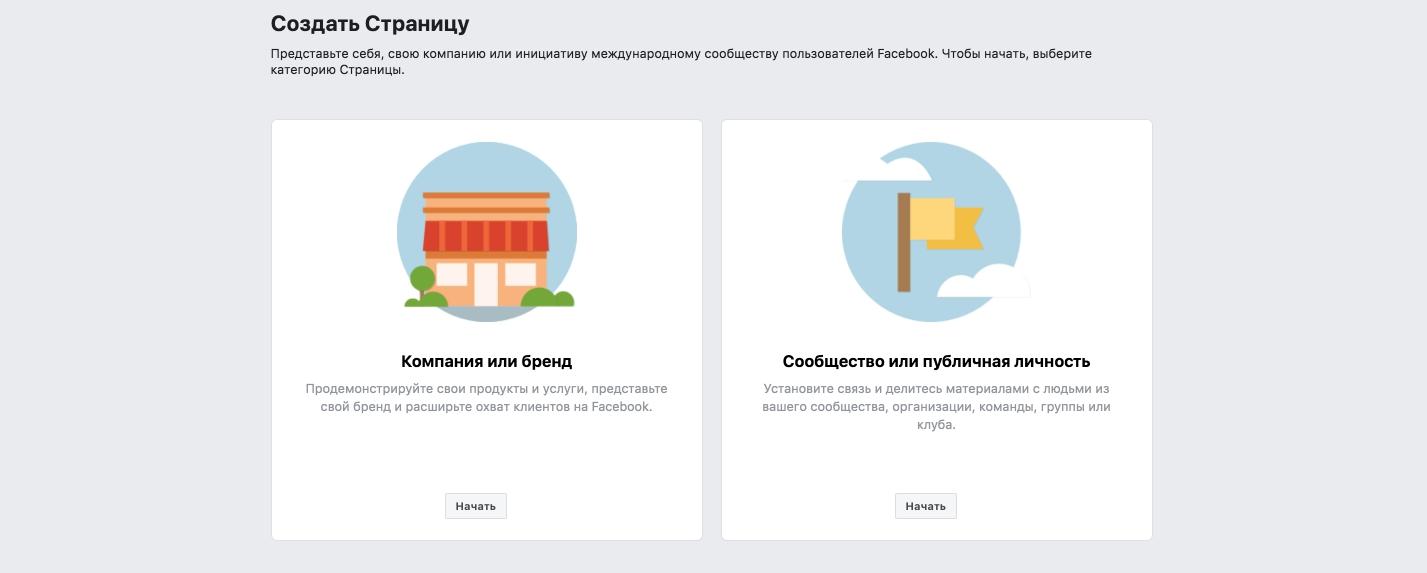
Выберите подходящую вам опцию. В рамках примера мы выбрали «Кампания или Бренд».
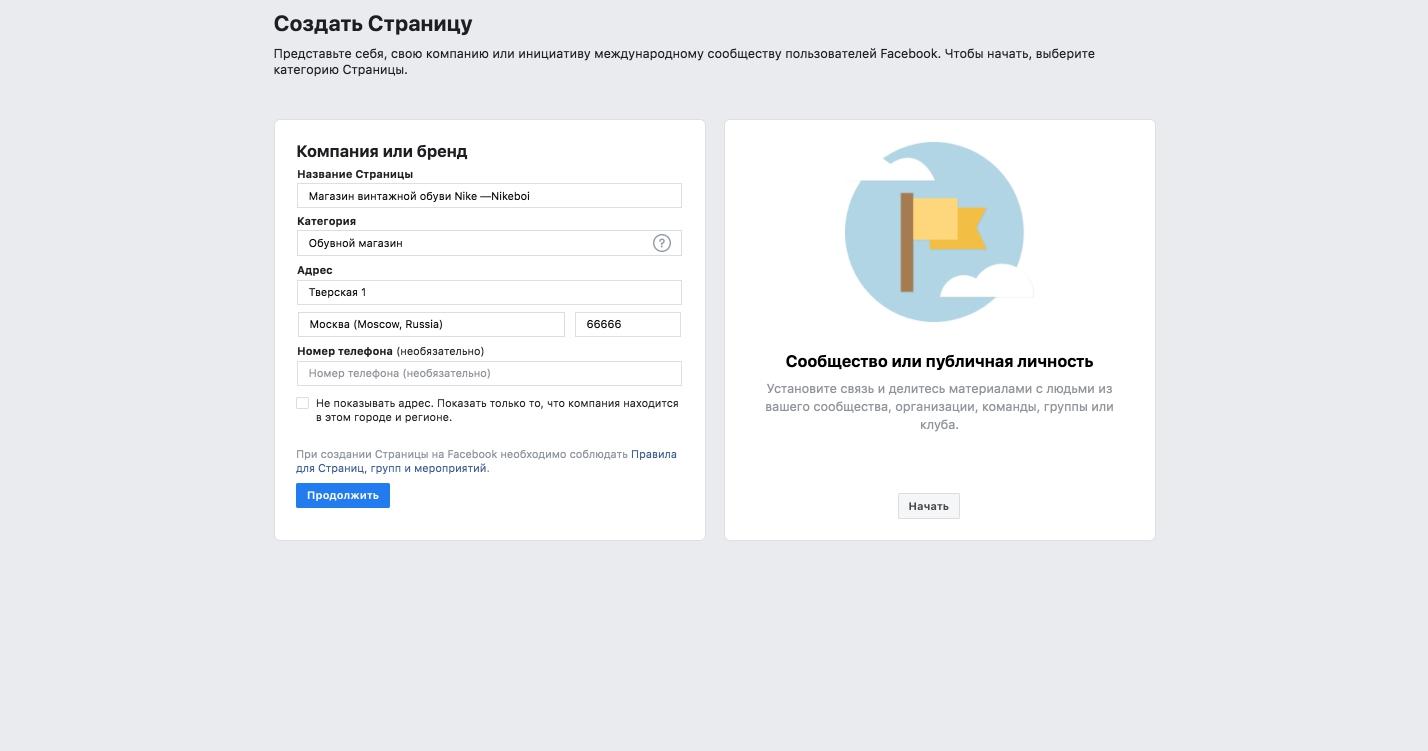
Заполните информацию.
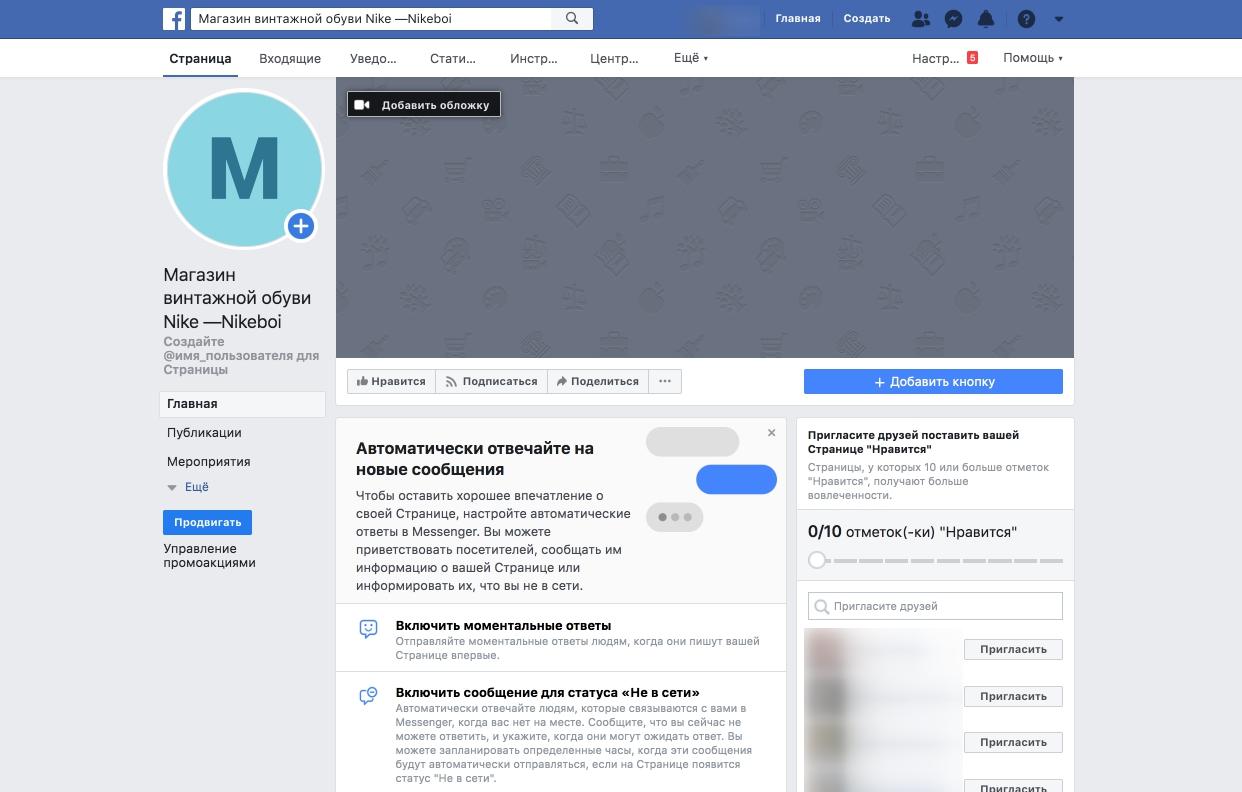
Готово, теперь у вас есть корпоративная страница Facebook. Не забудьте прочитать советы на экране и максимально подробно заполнить вашу страницу.
Шаг 2: создайте первую рекламную кампанию
Когда у вас есть своя страница, давайте откроем Ads Manager. Здесь вы сможете:
- Создавать новые кампании.
- Создавать внутри них группы объявлений.
- Определять цену ставки (сколько вы заплатите за клик или показ).
- Создавать аудитории и использовать их для таргетинга.
- Оптимизировать кампании, пока они активны.
- Смотреть статистику и проводить тесты.

Нажмите «Создать».
Вам нужно будет выбрать цель кампании. В первый раз нам лучше придерживаться максимально простой стратегии, поэтому мы выберем «Трафик».
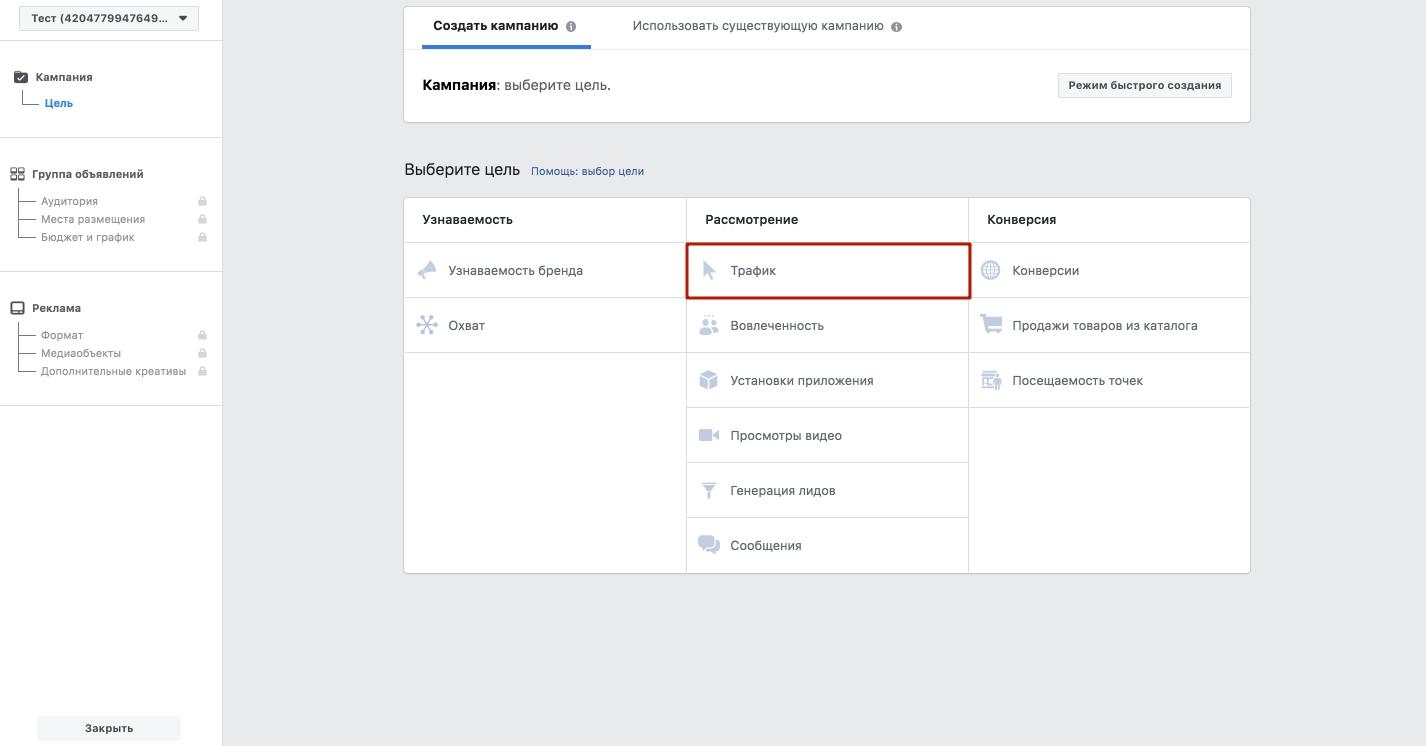
Facebook автоматически предложит вам создать группу объявлений. Здесь мы выберем цену ставки, настроим таргетинг и цель показа.
Для начала, укажите, куда вы хотите направить трафик. В нашем случае это гипотетическая посадочная страница магазина.
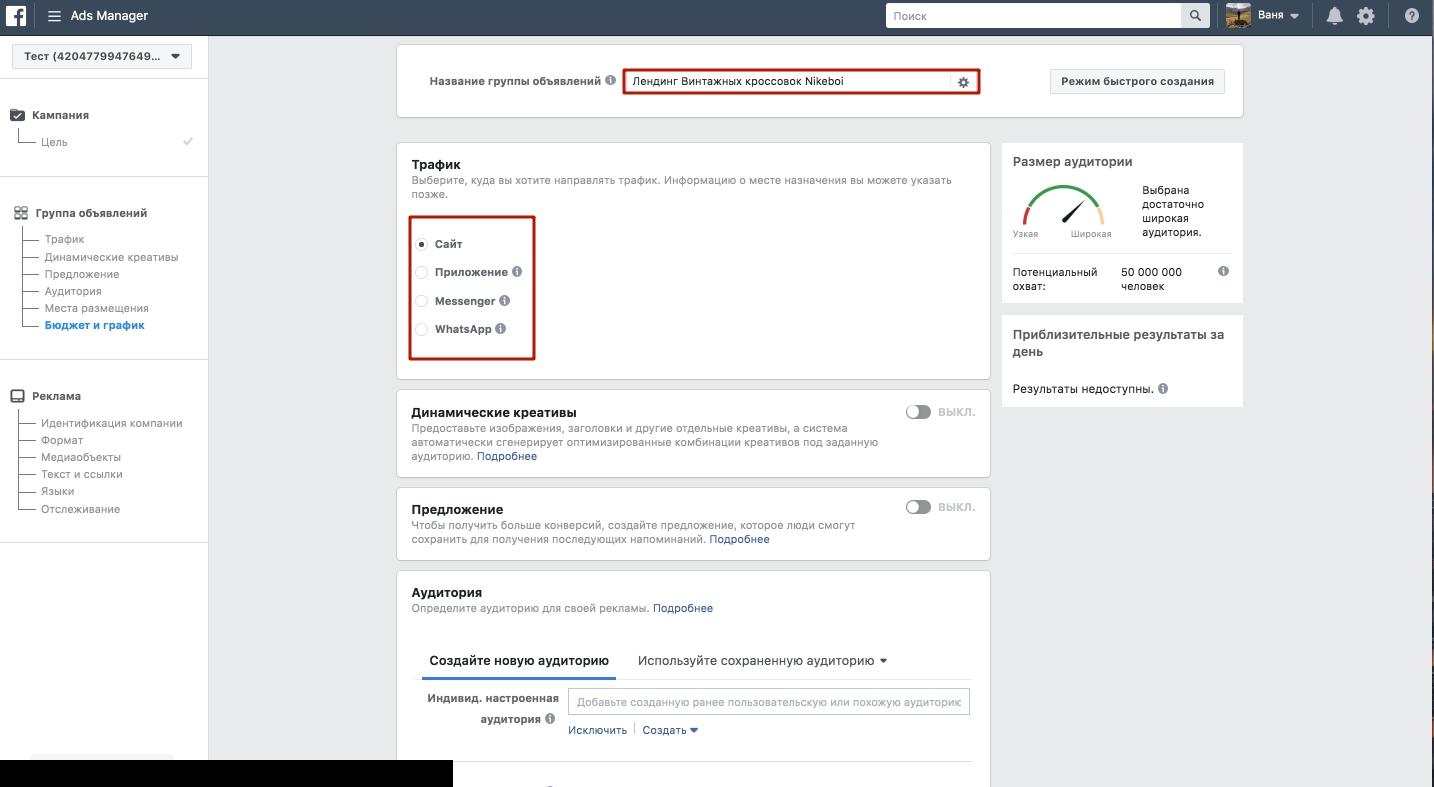
Шаг 3: настройте таргетинг
Мы подошли к одной из самых важных частей настройки рекламы — таргетингу.
Здесь все зависит от вашего бюджета и размера компании. Если вы только начинаете рекламироваться на Facebook, целевая аудитория около 10 000 человек — отличная цель.
С хорошим рекламным бюджетом можно увеличить потенциальный охват до 300 000.
Если у вас неограниченный бюджет, цельтесь в 500 000 или даже миллион.
Но 50 000 000, как в примере ниже — ни в коем случае и ни при каких обстоятельствах.
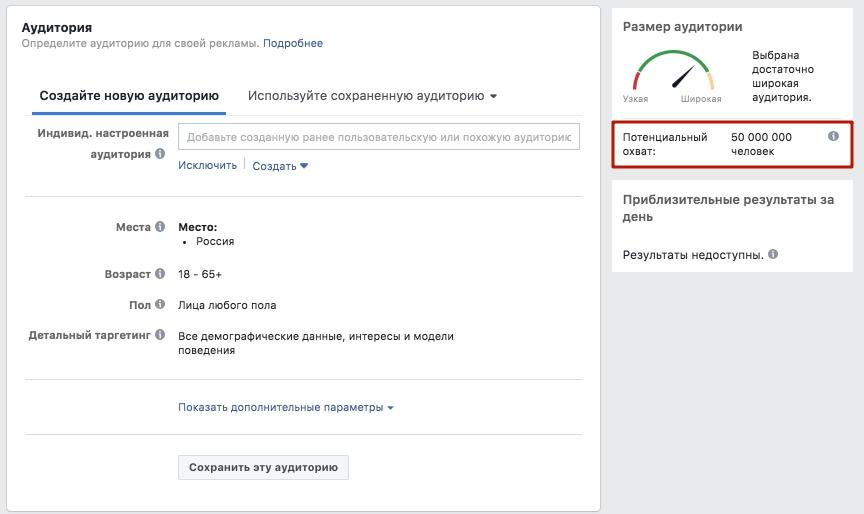
Это очень много.
Такой широкий таргетинг заставит вас тратить бюджет на людей, у которых ноль интереса к вашему продукту, поэтому начинайте с маленьких цифр. Вы всегда можете расширить таргетинг.
В нашем примере мы продаем винтажные кроссовки Nike в Москве. Скорее всего, наша аудитория — это молодые люди 22-28 лет, проживающие в Москве.
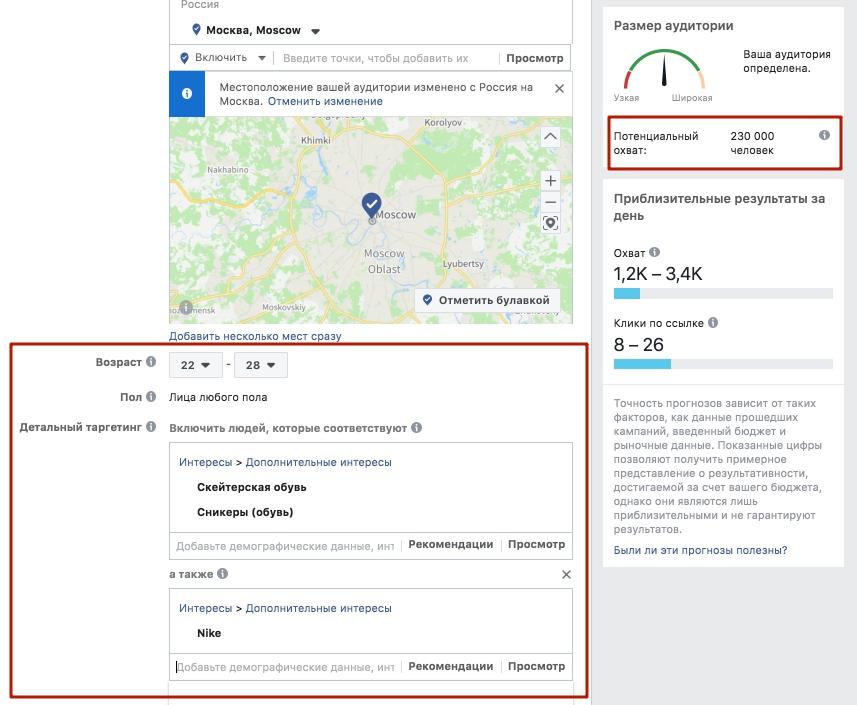
После того, как мы добавили геолокацию, возраст и указали интересы нашей целевой аудитории, система определила потенциальный охват в 230 000 человек. С ним и будем дальше работать.
Указав пол и несколько интересов, мы можем сузить аудиторию еще сильнее, но у магазина «Nikeboi» щедрые инвесторы, поэтому остановимся на таком таргетинге.
Шаг 4: выберите плейсмент
Теперь пора уточнить, где именно будет показываться ваша реклама. Выберите ручную настройку плейсмента.
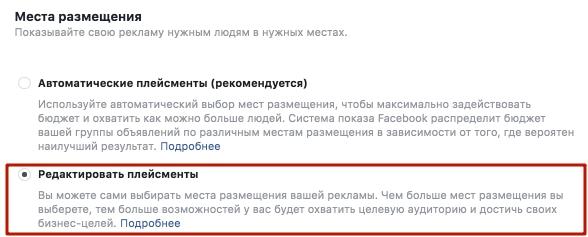
Не стоит слишком сильно сужать ваш выбор, однако в целях простоты мы исключим все возможные места размещения, кроме Facebook.
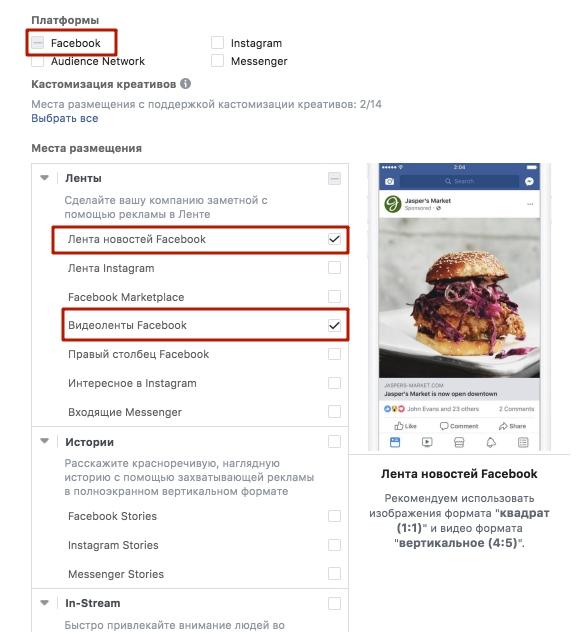
В данном случае мы хотим, чтобы пользователи видели рекламу в своих лентах. Мы исключили правый столбец (сайдбар), так как реклама в этом месте гораздо менее заметная.
Шаг 5: укажите бюджет
Далее вам нужно указать бюджет. Помните, что начать лучше всего с небольшого теста.
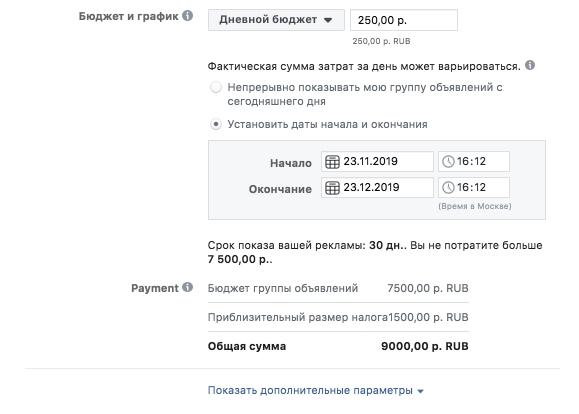
Поставим дневной бюджет в 250,00 руб. и укажем продолжительность кампании в один месяц.
Для того, чтобы это сделать, отметьте галочкой опцию «Установить дату начала и окончания».
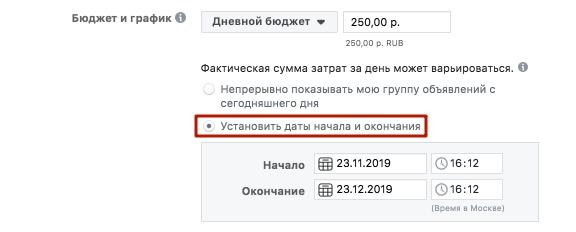
Укажите оптимизацию объявлений «Клики по ссылке», как в примере ниже.
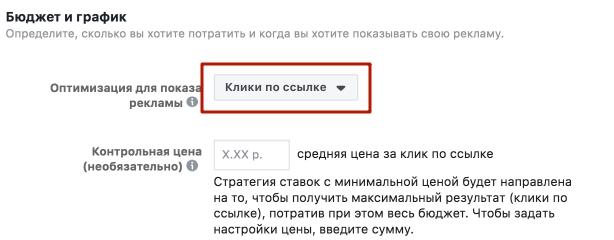
Для начала избегайте других настроек, так как вы не хотите отдавать деньги за показы объявлений или целевые действия в первых кампаниях.
С такой настройкой вы платите только тогда, когда пользователи переходят по вашим объявлениям.
Если вы знаете вашу целевую сумму клика, укажите ее в поле «Контрольная цена». В противном случае Facebook будет стараться использовать весь дневной бюджет каждый день и выставлять минимально возможную цену каждый раз — тоже неплохой вариант.
Когда все готово, нажмите «Продолжить».
Шаг 6: создайте свое первое объявление
А теперь самое интересное! Пора создать наше первое объявление.
Укажите, к какой странице будет привязана реклама.
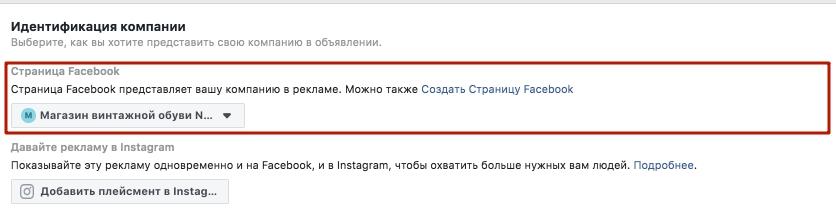
Facebook предложит вам несколько форматов объявлений.
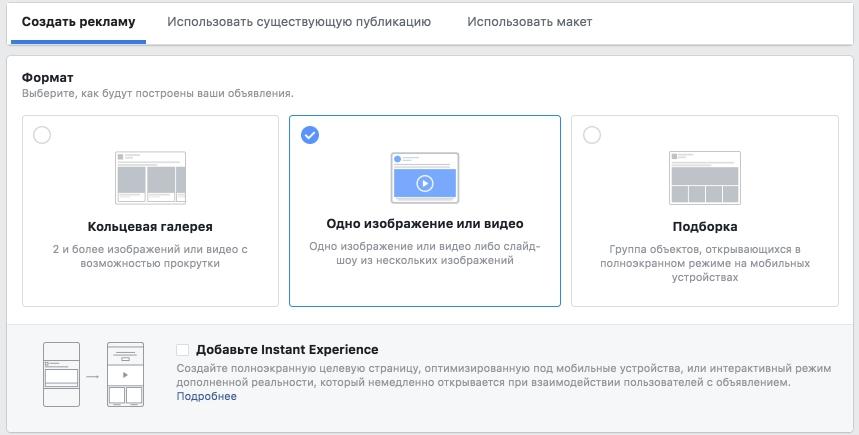
Для начала нам нужно выбрать вариант с одним изображением или видео. Кольцевые галереи и подборки имеют свое место, но работа с ними требует гораздо больше тонкостей и планирования.
В самый первый раз мы хотим, чтобы все было максимально просто и понятно.
Давайте добавим изображение. Вы можете загрузить свою собственную фотографию или выбрать стоковое изображение из бесплатной коллекции. Мы рекомендуем всегда использовать свои собственные изображения.
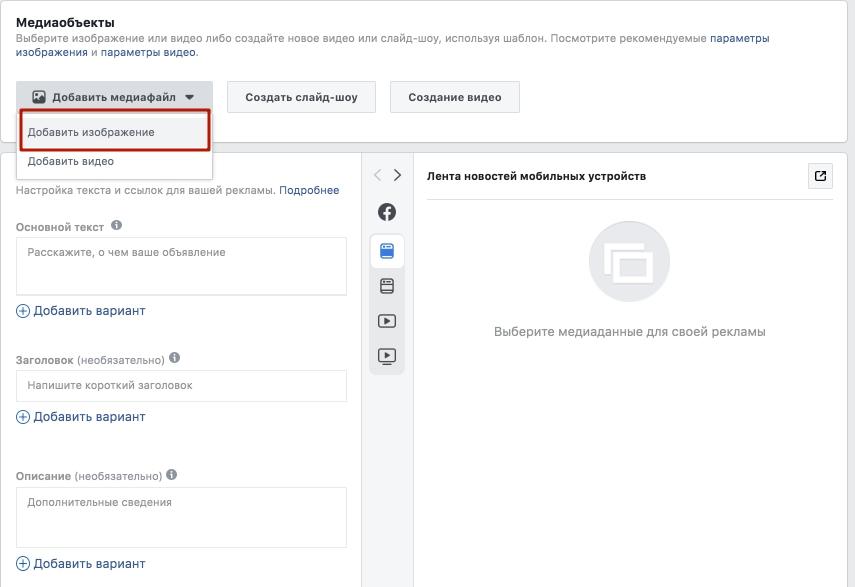
Обратите внимание на рекомендации по подбору картинок. Старайтесь, чтобы ваши изображение следовали этим правилам как можно точнее.
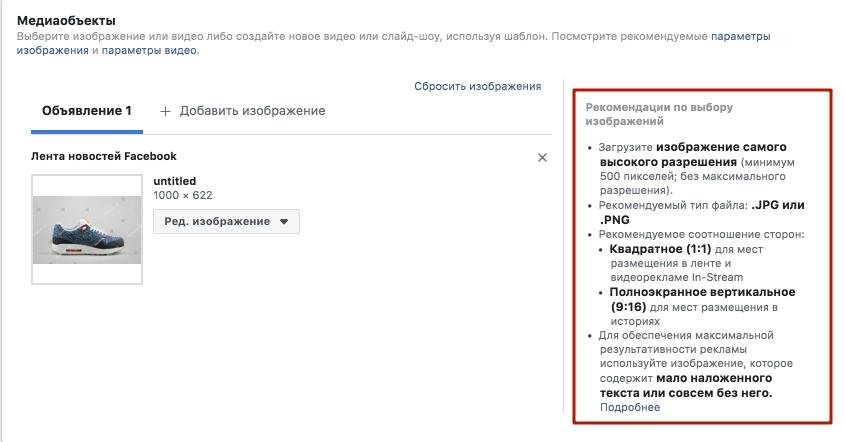
Следующий шаг — текст объявления.
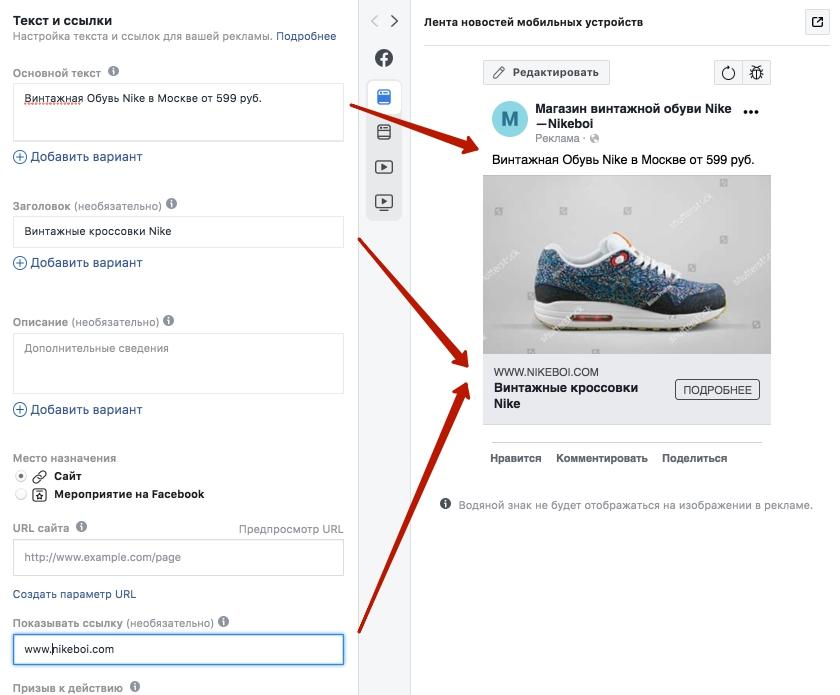
Добавьте основной текст объявления, заголовок и ссылку на сайт. При желании вы можете также указать формат отображения ссылки на объявление. Фактическая ссылка при этом не меняется.
В качестве места назначения указываем сайт.
Шаг 7: настройте отслеживание статистики
Чтобы следить за поведением ваших пользователей на страницах сайта, используйте пиксель Facebook.
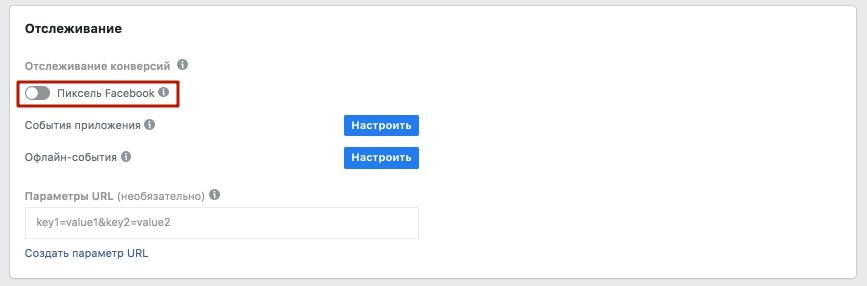
Пиксель — это сниппет кода, который нужно разместить на всех страницах вашего сайта. Он будет передавать информацию о посетителях с Facebook на вашем сайте, и она появится в отчетах на главной странице Ads Manager.
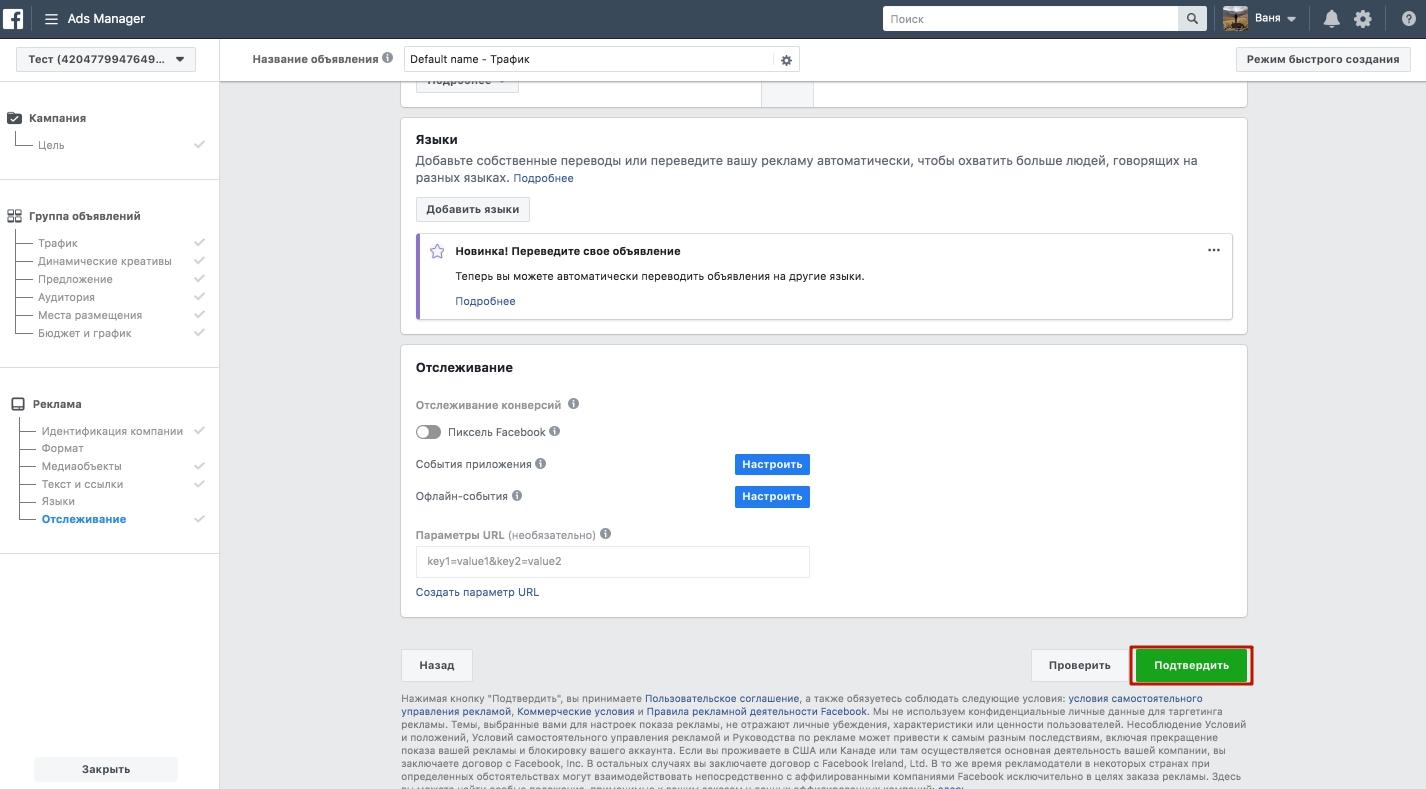
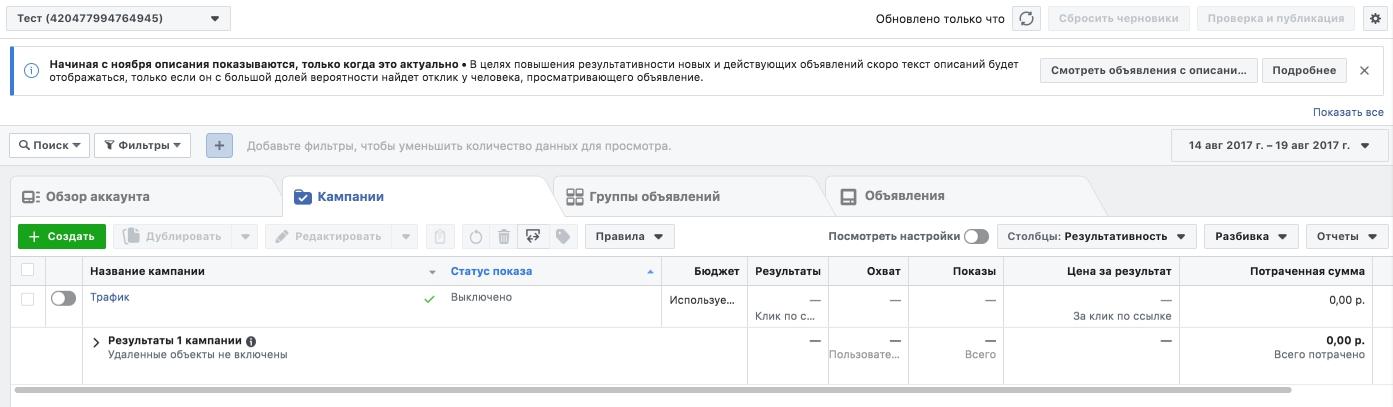
Что делать дальше
Сделайте несколько вариантов объявлений для разных групп с различным таргетингом. После того, как ваши объявления пройдут модерацию, подождите 24 часа и удалите все объявления, которые не будут приносить результат.
Выделите несколько максимально результативных объявлений и попробуйте создать на их основе еще варианты, оптимизируя ту или иную составляющую.
Маловероятно, что ваша первая рекламная кампания сразу принесет желаемый результат. Чтобы достичь нужных KPI и цифр вам может понадобится месяц тестов. Самое главное — это непрерывно продолжать тестировать варианты. Если вы сделаете одно объявление и забудете о нем на месяц — не ждите крутых результатов.
Надеемся, что этот гайд поможет вам разобраться с рекламой на Facebook и запустить ваши первые кампании. Если вы готовы потратить время и силы, вы обязательно сможете раскрыть рекламный потенциал Facebook и открыть для себя новый и эффективный способ привлечения целевой аудитории!
Но у нас есть несколько полезных материалов для вас.
(Для тех, у кого соцсети работают, – текст статьи ниже, под списком ссылок)
Telegram:
Как запустить канал в Telegram
5 способов монетизировать Telegram
Как сделать стикеры для Telegram: пошаговый гайд
«ВКонтакте»:
Как оформить группу или паблик «ВКонтакте»: самое полное руководство
Продвижение «ВКонтакте»: большая подборка советов и сервисов
Таргетинг «ВКонтакте»: полный гайд по настройке
«Одноклассники»:
Полезна ли для бизнеса соцсети «Одноклассники»
«Яндекс.Дзен»:
Канал на «Яндекс.Дзене» для малого бизнеса: чем это полезно
Как написать продающую статью для рекламы в «Дзене»
8 мифов о «Яндекс.Дзене» для бизнеса
Обновила Дарья Ракова
По данным Hootsuite за I квартал 2021 года, Facebook – самая популярная платформа в мире. Для России это не совсем справедливо: у нас его обгоняют YouTube, WhatsApp, «ВКонтакте», Instagram, «Одноклассники» и даже Viber.
Однако это не значит, что соцсеть стоит игнорировать: российская аудитория Facebook на начало 2021 года составляла почти 9 млн уникальных пользователей.
Источник: Datareportal
Справедливо полагать, что Facebook – вполне эффективный канал привлечения трафика и лидов, и каждый маркетолог должен знать о его рекламных возможностях.
Почему «Часть 1»?
Создать рекламную кампанию в Facebook можно 2 способами:
- Прямо на странице вашей компании. Самый простой способ, с помощью которого можно запустить рекламу в несколько кликов.
- Через Ads Manager. Основной рекламный инструмент Facebook, с помощью которого вы можете запускать множество кампаний и отслеживать их эффективность.
Изначально эта статья должна была быть руководством по обоим способам, но объем информации получился такой, что было принято решение разбить ее на 2 части. В первой части мы разберем процесс создания рекламы на странице компании. А о том, как настроить рекламу с помощью Ads Manager, – читайте во второй части руководства.
Продвинем ваш бизнес
В Google и «Яндексе», соцсетях, рассылках, на видеоплатформах, у блогеров
Подробнее

Как создать вашу первую рекламу в Facebook со страницы компании
Итак, у вас есть бизнес-страница, вы активно занимаетесь ее продвижением и хотите попробовать запустить рекламу. Зайдите на вашу страницу, выберите необходимую публикацию или создайте новую, и в правом нижнем углу вы увидите кнопку «Продвигать публикацию».
Кнопка «Продвигать публикацию» позволяет создать рекламный пост меньше, чем за минуту
Вам откроется окно, в котором вы сможете настроить свою рекламную кампанию.
Это окно – ваша отправная точка для создания первой рекламной публикации на Facebook
Первое, на что стоит обратить внимание – на аудиторию. По умолчанию Facebook установит в качестве аудитории для таргетинга те параметры, которые вы выбрали при создании страницы. Их можно использовать, но для точности лучше настроить аудиторию самостоятельно, так что нажмите на кнопку «Создать новую аудиторию».
Экран создания аудитории для таргетинга
Дайте своей аудитории понятное название, чтобы не запутаться в будущем, укажите пол, возраст, географическое положение пользователей, а также их интересы. Чтобы настроить интересы, нажмите «Детальный таргетинг».
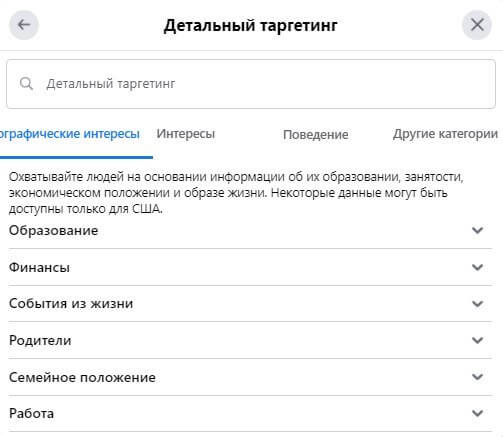
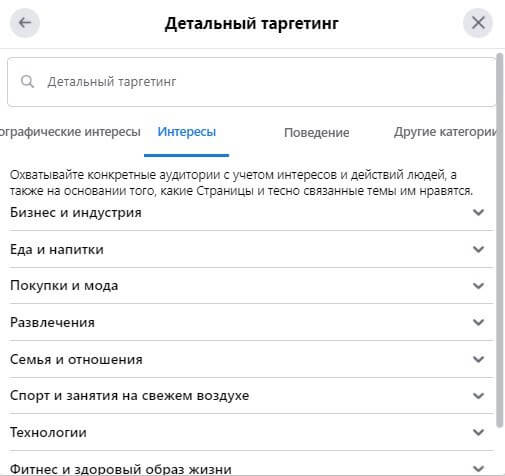
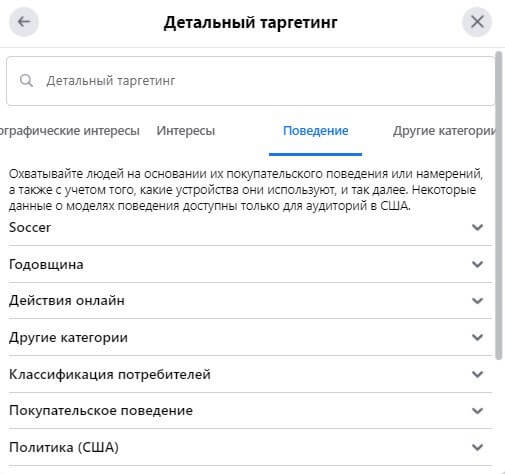
При создании рекламы на странице компании вам доступны ограниченные настройки таргетинга, так что постарайтесь выжать из них максимум. Например, вы можете настроить показ объявления не только внутри одного города, но также для тех пользователей, которые находятся в определенном радиусе от него. Для этого сначала введите название места, а затем передвигайте ползунок, чтобы увеличить радиус показа рекламы.
Вы можете вручную задать радиус, а также отметь необходимую область меткой
Нажмите на кнопку «Сохранить», чтобы закончить с созданием аудитории. Следующий шаг – необходимо установить бюджет и срок действия рекламы. Можно задать количество дней, в течение которых реклама будет активна, либо дату окончания.
Facebook также покажет вам предполагаемый охват. Помните, что это приблизительное значение, а не точное предсказание. Если охват вас не устраивает, попробуйте поэкспериментировать с настройками. Например, расширить или сузить аудиторию
Далее нужно определиться с местами размещения рекламы: запуск со страницы позволяет выбрать в качестве плейсмента Facebook, а еще Instagram и Facebook Messenger.
Также Facebook предложит настроить пиксель для анализа результатов рекламы. Это особая технология, которая позволяет отслеживать действия людей на сайте – например, когда они что-то добавили в корзину – и фиксировать эти результаты. О правилах, касающихся пикселей, читайте в правилах Facebook.
Последнее, что вам нужно сделать – ввести данные карты, с которой будут списываться деньги за рекламу.
Можно платить с Paypal, а также карт Visa, Mastercard и American Express
Обратите внимание, что при оплате с PayPal, кредитных и дебетовых карт деньги спишутся не сразу после показа рекламы, а автоматически, когда затраты достигнут определенного уровня – порога биллинга. Какого именно, в правилах не написано.
Выберите и настройте наиболее удобный для вас вариант. Если все прошло успешно, ваша публикация отправится в очередь на модерацию. Facebook довольно строго относится к продвигаемому контенту, так что лучше заранее ознакомьтесь с правилами рекламной деятельности.
Если продвигаемый пост не нарушает ни одно из правил, то он должен пройти модерацию довольно быстро – в течение 10-20 минут. Поздравляем – вы только что запустили свою первую рекламную кампанию в Facebook.
До запуска рекламы можно все перепроверить
Как разблокировать Facebook: лайфхаки от таргетолога
Мы рассмотрели пример продвижения простой публикации, чтобы ознакомиться с основами, но прямо со страницы можно создавать и другие типы рекламы.
Какие типы рекламы можно создать со страницы с помощью кнопки «Продвигать»
Зайдите на вашу страницу и нажмите на кнопку «Продвигать», которая располагается прямо под обложкой.
Вам откроется окно выбора типа рекламы. Есть несколько вариантов объявлений, которые можно создать на странице, а также автоматическая реклама, которую будет запускать сам Facebook – это первая вкладка.
Автоматическая реклама – слева сверху. Все остальное – это типы рекламы, доступные для настройки
Чтобы настроить автоматическую рекламу, нужно будет ответить на несколько вопросов об аудитории – где она находится, чем увлекается.
Затем откроется финальная страница, на которой Facebook уже рассчитал бюджет, обозначил интересы и задал прочие параметры. Остается только оплатить.
Также здесь же, на главном экране, есть две кнопки, которые отправят вас к продвижению публикации, о котором написано в предыдущем разделе:
Также здесь же, на главном экране, есть две кнопки, которые отправят вас к продвижению публикации, о котором написано в предыдущем разделе:
Все остальное – уникальные типы рекламы со своими особенностями. Давайте разберем их.
1. Привлечь больше посетителей на сайт
Этот вариант подойдет тем, кто хочет перенаправить пользователей на свой сайт или посадочную страницу. В окне создания публикации вам необходимо указать URL вашего сайта или страницы, добавить изображение, его заголовок, а также текст с призывом к действию.
Создание публикации для продвижения сайта
Можете не ограничиваться одним изображением: Facebook позволяет использовать до 5 картинок в одной публикации. Чтобы добавить дополнительные изображения, нажмите «Выбрать медиафайл». Для каждого изображения можно сделать уникальный заголовок. Вот как это выглядит в действии:
Предпросмотр рекламы с 2 и более картинками
Кроме того, вы можете использовать видео вместо изображений. Для этого нажмите «Варианты редактирования» и выберите видео вместо фото. Видео можно взять со страницы Facebook или Instagram, а также загрузить с компьютера.
Загружаем видео
Последний шаг – выберите кнопку призыва к действию. Она отображается в правом нижнем углу публикации и ведет на страницу, ссылку на которую вы указали.
Выбираем целевую кнопку
Настройки аудитории, бюджета и продолжительности кампании не отличаются от тех, что уже были описаны выше, так что перейдем к следующему типу рекламы.
2. Получить больше звонков
Настройки рекламы здесь идентичны способам, описанным выше. Только автоматически будет подтягиваться номер телефона, который привязан к вашему профилю:
Целевая кнопка здесь – «Позвонить»
Обратите внимание, что если к странице привязан российский номер, а вы собираетесь запускать рекламу в другой стране, вылезет предупреждение об ошибке:
Код номера телефона для звонка должен соответствовать стране, в которой находится выбранная аудитория для рекламы
3. Продвигать приложение
Реклама приложения похожа на рекламу из предыдущих разделов, только вместо сайта и номера телефона здесь нужно добавить ссылку на ваше приложение и написать его название. Целевая кнопка – «Установить».
Настраиваем рекламу для приложения
Из-за новых настроек приватности в iOS 14 и 14.5 настроить рекламу на пользователей айфонов с обновленной версией не так просто. Чтобы настривать рекламу по установке приложения, отслеживать ее изменения и результаты, нужно будет установить SKAdNetwork от Apple в Facebook Events Manager.
4. Продвигать страницу
Довольно стандартный тип рекламы, который используется для одной цели – привлечение подписчиков на страницу. Что вам нужно знать:
- настройки таргетинга точно такие же, как при продвижении обычной публикации с помощью кнопки «Продвигать публикацию»: пол, возраст, местонахождение и интересы;
- добавлять несколько изображений нельзя, но можно заменить изображение на видео;
- доступна только одна кнопка призыва к действию – большой палец («Нравится страница»).
Чтобы преобразовать картинку в видео, нажмите «Варианты редактирования»:
Вам откроются варианты видео для рекламы:
5. Получить больше сообщений
Здесь все как в предыдущих разделах, только целевой кнопкой будет «Отправить сообщение». В качестве креатива можно выбрать только картинку, но ее можно преобразовать в видео, как описано выше.
Настраиваем рекламу с целью получить больше сообщений
6. Увеличить число лидов
Лиды – пользователи, которые дали вам информацию о себе. В Facebook есть специальный инструмент для сбора такой информации – контактные формы. Этот тип рекламы немного отличается от предыдущих и выглядит тоже иначе.
Пользователю будет показана не картинка с целевой кнопкой, а небольшая анкета
Чтобы создать такую форму, нужно:
- указать ее название;
- по желанию – заполнить заголовок и подзаголовок;
- указать, какую информацию о клиенте необходимо собрать.
Создаем рекламу для увеличения количества лидов
Здесь можно добавить вопрос, который предполагает свободный ответ, указать язык и добавить ссылку на политику конфиденциальности:
Настройки аудитории и оплаты такие же, как и в предыдущих разделах.
Это были все типы рекламы, которые можно создать с помощью кнопки «Продвигать».
Какие типы рекламы можно создать на странице через форму создания публикации
В самом начале статьи описан процесс создания простейшей рекламной публикации прямо на странице. Через ту же форму, с помощью которой вы делаете все записи на странице, можно запустить еще несколько видов кампаний. Давайте разберем их.
Создание и продвижение предложений, мероприятий и вакансий
Это последние 3 вида рекламы, которые можно запустить прямо со страницы, не прибегая к помощи «Менеджера рекламы». Чтобы создать предложение, мероприятие или вакансию, нажмите на 3 точки на вашей странице в разделе «Создать»:
Здесь же можно создать прямой эфир, но к рекламе это отношения не имеет
1. Предложение
Предложения создаются и публикуются бесплатно, а люди получат уведомления об истечении срока действия предложения.
В появившемся окне необходимо установить внешний вид публикации, а также условия специального предложения. Вы можете выбрать тип и процент скидки, описание предложения, его срок действия и способ получения (получить онлайн по ссылке или по физическому адресу компании).
Создаем предложение
Также к предложению можно добавить кнопку («Сохранить» или «Отправить сообщение»), условия и положения и скидочный промокод, а также настроить его продвижение.
Расширенные настройки предложения
Предложение будет показано на странице в боковом меню слева:
Заголовок
Для примера возьмем предложение, которое можно получить на сайте, введя специальный код:
При нажатии на текст промокода он будет автоматически копироваться в буфер обмена. При нажатии на «В магазин» будет открываться указанный сайт.
Нажмите на кнопку «Продвигать», чтобы запустить рекламу предложения. Настройки аудитории, бюджета и срока действия стандартные – двигаемся дальше.
2. Мероприятие
Мероприятие создается из того же раздела, что и предложение. Сначала нужно выбрать тип мероприятия – офлайн или онлайн.
Создаем мероприятие
В новом окне заполните всю необходимую информацию: название, дату проведения, описание и другие условия.
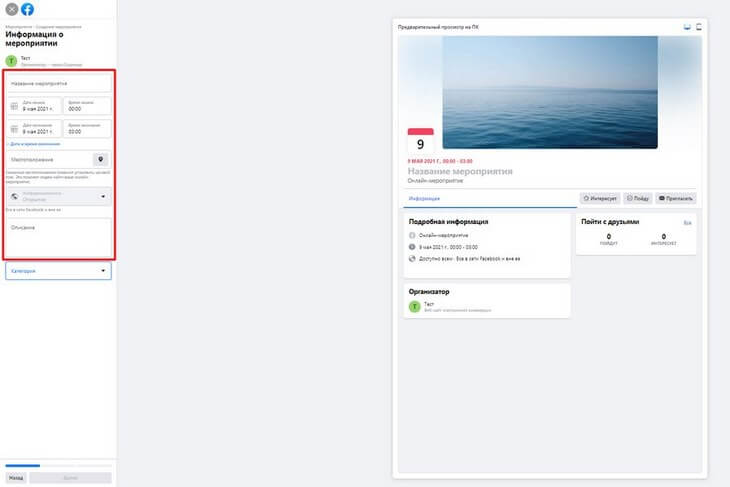
Нужно написать название и дату начала и окончания мероприятия
Также нужно указать место мероприятия, чтобы Facebook автоматически установил часовой пояс, и категорию (тему) мероприятия:
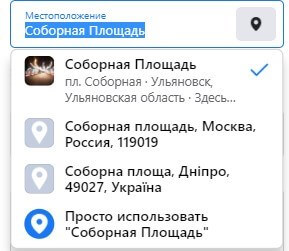
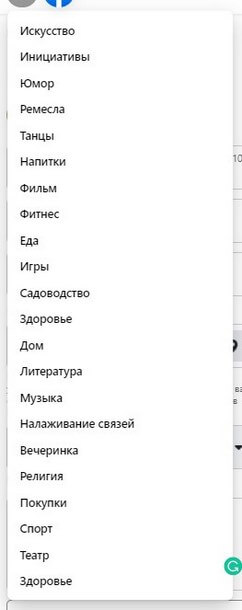
Дальше настройка для офлайн- и онлайн-мероприятий выглядит по-разному: для онлайн-мероприятия нужно указать ссылку. Для мероприятия, которое будет проходить в интернете, можно создать прямой эфир в Facebook Live, указать внешнюю ссылку или прочие условия участия:
Настраиваем онлайн-мероприятие
Для офлайн-мероприятия нужно указать адрес и, если событие платное, способ покупки билетов, их стоимость:
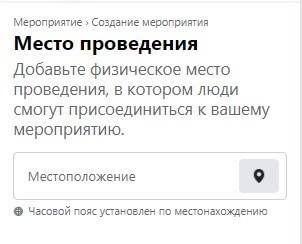
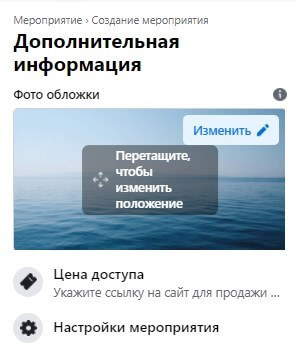
Можно указать ссылку на сайт, где участники смогут купить билеты
Затем можно изменить обложку мероприятия и отрегулировать прочие настройки: указать соорганизаторов и настроить разрешения для участников.
Эти настройки доступны и для онлайн-, и для офлайн-событий
Когда все опубликовано, нажмите на кнопку «Продвигать мероприятие», чтобы запустить рекламу.
Перед тем, как создавать мероприятие, прочитайте Правила Facebook для Страниц, Групп и Мероприятий.

Как провести вебинар: от подготовки до финала
3. Вакансия
На странице можно настроить и показ вакансий:
Здесь можно выбрать фото и указать самые важные моменты:
- название должности и место работы;
- тип занятости и описание вакансии;
- зарплатный диапазон и / или ставку в час;
- электронную почту, на которую соискатели смогут присылать резюме;
- список вопросов для первичного отбора;
- требование отправить резюме вместе с сопроводительным сообщением.
Настраиваем вакансию на странице
Так выглядит опубликованная вакансия:
Ее тоже можно продвигать:
Продвижение вакансии – такое же, как у остальных публикаций
Мы рассмотрели все типы рекламных публикаций, которые вы можете создать прямо со страницы, не прибегая к помощи Ads Manager. Мало запустить рекламу – нужно еще уметь отслеживать ее эффективность. Для подобных публикаций это тоже можно делать прямо на странице.
Как отслеживать эффективность рекламных публикаций, созданных на странице
Когда объявление создано, оно отправляется на модерацию, а вам будет показано, сколько потратится денег, включая налог:
Если соблюдены все правила, то публикация одобряется довольно быстро. Например, эта тестовая кампания была одобрена за час. И даже пока реклама не завершена, можно посмотреть результаты. Для этого нажмите на посмотреть результаты около продвигаемой публикации на странице.
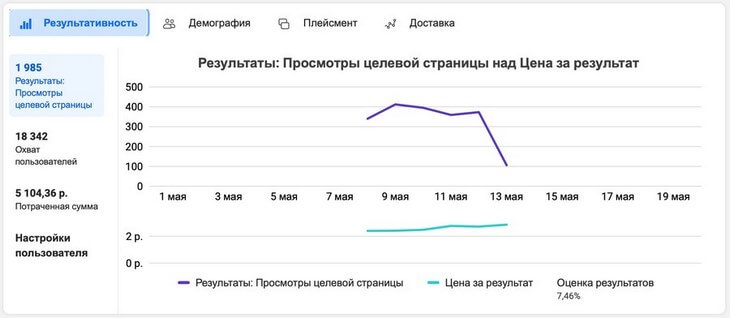
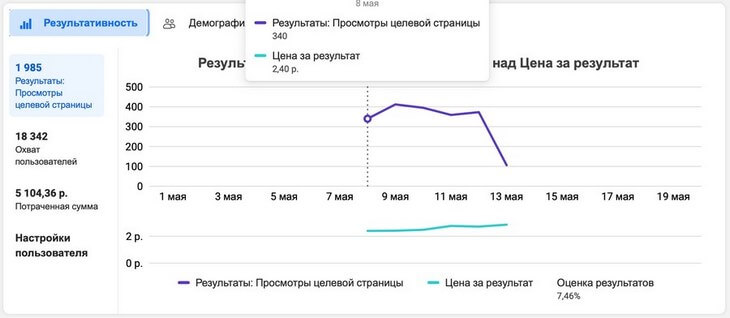
Здесь можно увидеть информацию об объявлении (дата начала и конца показа, срок, цель и прочее). Еще здесь есть сводка по основным метрикам – охвату (количество уникальных пользователей, которые увидели вашу публикацию), взаимодействиям с постом и цене каждого взаимодействия. Вот какие действия пользователей учитываются при расчете количества взаимодействий и их стоимости:
- репосты;
- реакции на публикацию;
- сохранения;
- комментарии;
- отметки «Нравится» Страницы;
- взаимодействия с публикацией;
- 3-секундные просмотры видео;
- просмотры фото;
- клики по ссылке.
Также здесь можно увидеть информацию об аудитории, местах размещения рекламы и странах / городах, где она показывается.
А ниже на этой странице можно увидеть бюджет – сколько потратилось денег, сколько еще осталось и когда произойдет списание средств с карты.
Основываясь на всех этих данных, вы можете сделать выводы об эффективности продвигаемой публикации, а также принять решение: остановить показ (если реклама неэффективна), увеличить бюджет или оставить все как есть.

Как продвигаться в Facebook: полный пошаговый гайд по раскрутке страницы
Запустить свою рекламную публикацию на Facebook может каждый
Как видите, в этом нет ничего сложного, и вы можете запустить простейшую рекламу за считанные минуты. Но если вы серьезно планируете заняться продвижением в Facebook, вам придется освоить более продвинутый инструмент создания рекламных кампаний в этой сети – Ads Manager, о котором написано в следующей части руководства.
А каким способом вы предпочитаете запускать рекламу на Facebook? Поделитесь своим опытом в комментариях.